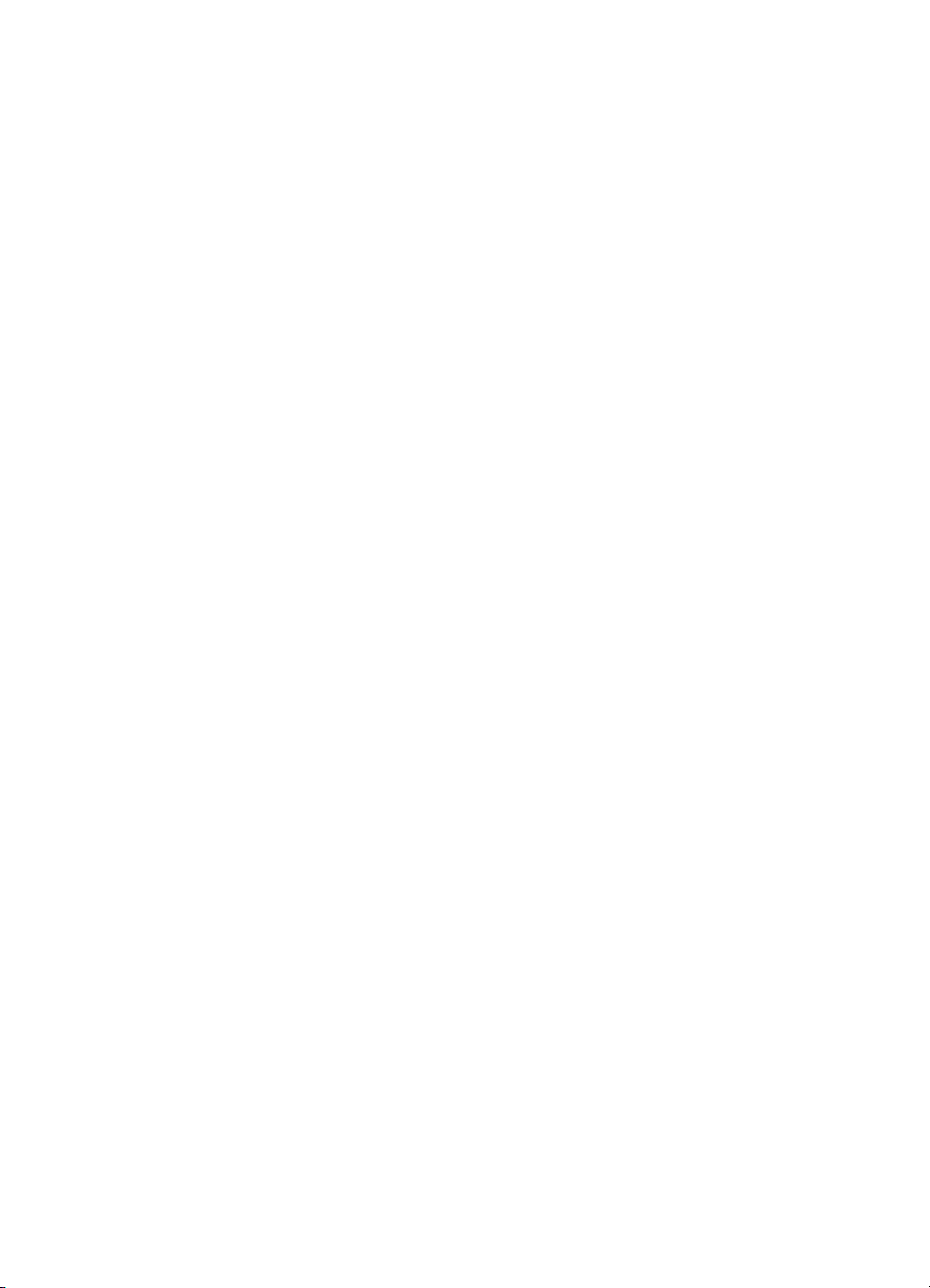
HP Digital Sender 9100C
Aggiornamento
della documentazione
Alla fine di questo documento in formato PDF è stato
aggiunto un Supplemento per HP Digital Sender 9100C.
Tale Supplemento contiene informazioni sulle funzioni del
digital sender modificate rispetto a quanto indicato nei
manuali per l'utente e per l'amministratore. Per informazioni
sul prodotto, sull'installazione e sull'uso, consultare la
documentazione completa.

HP 9100C
Digital Sender
Guida per l’amministratore
Italiano
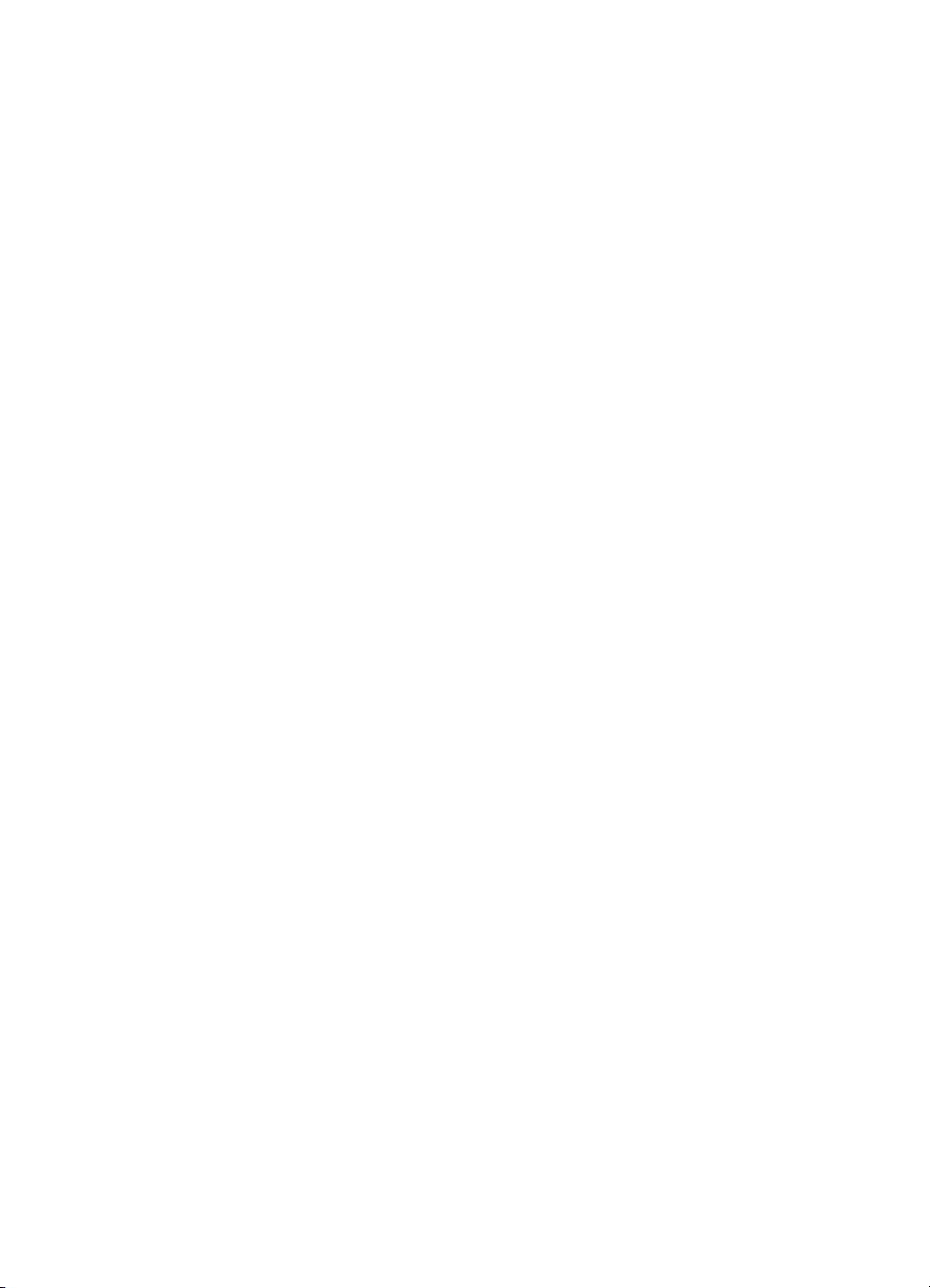
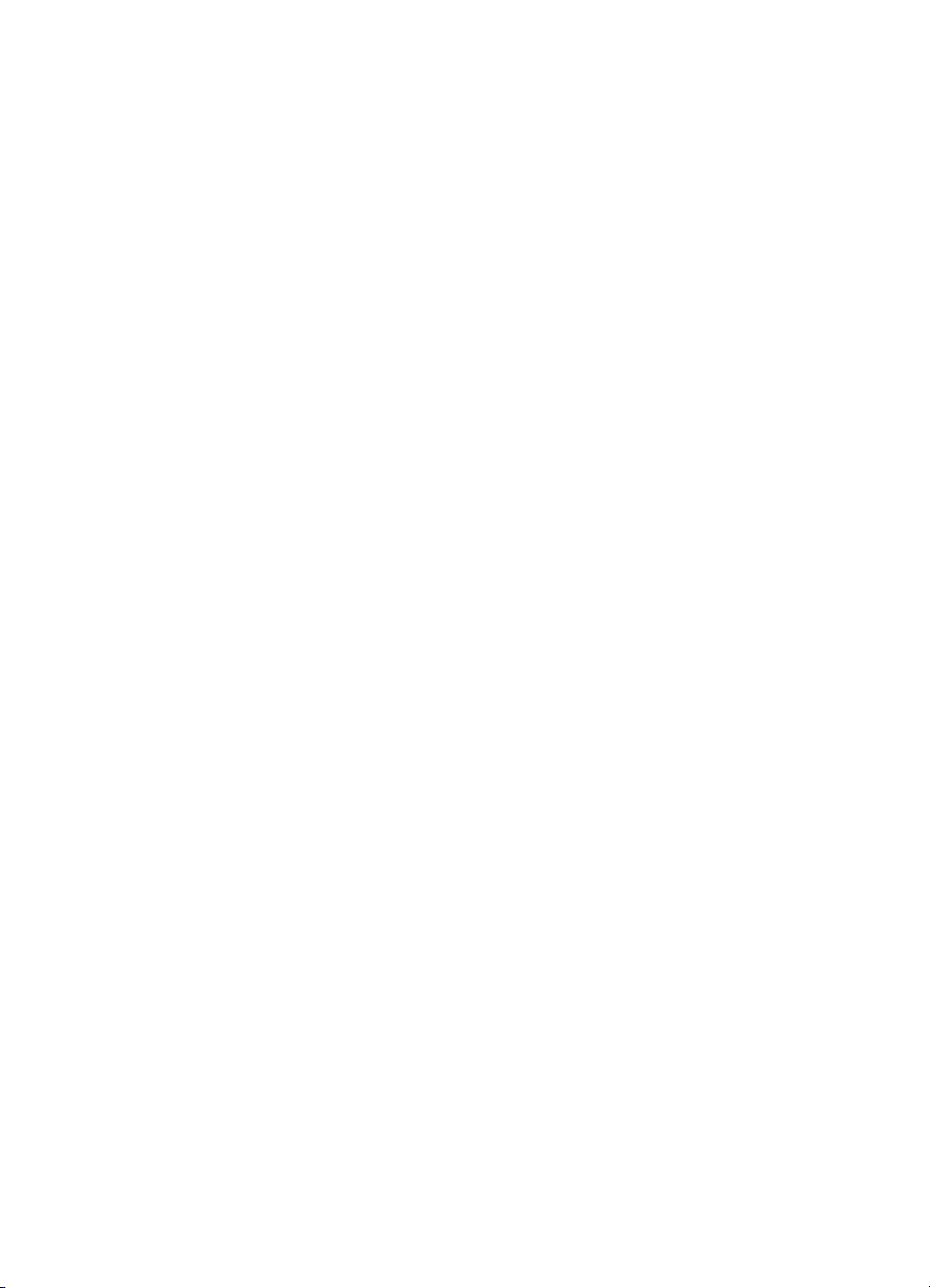
HP 9100C Digital Sender
Guida per l’amministratore ____
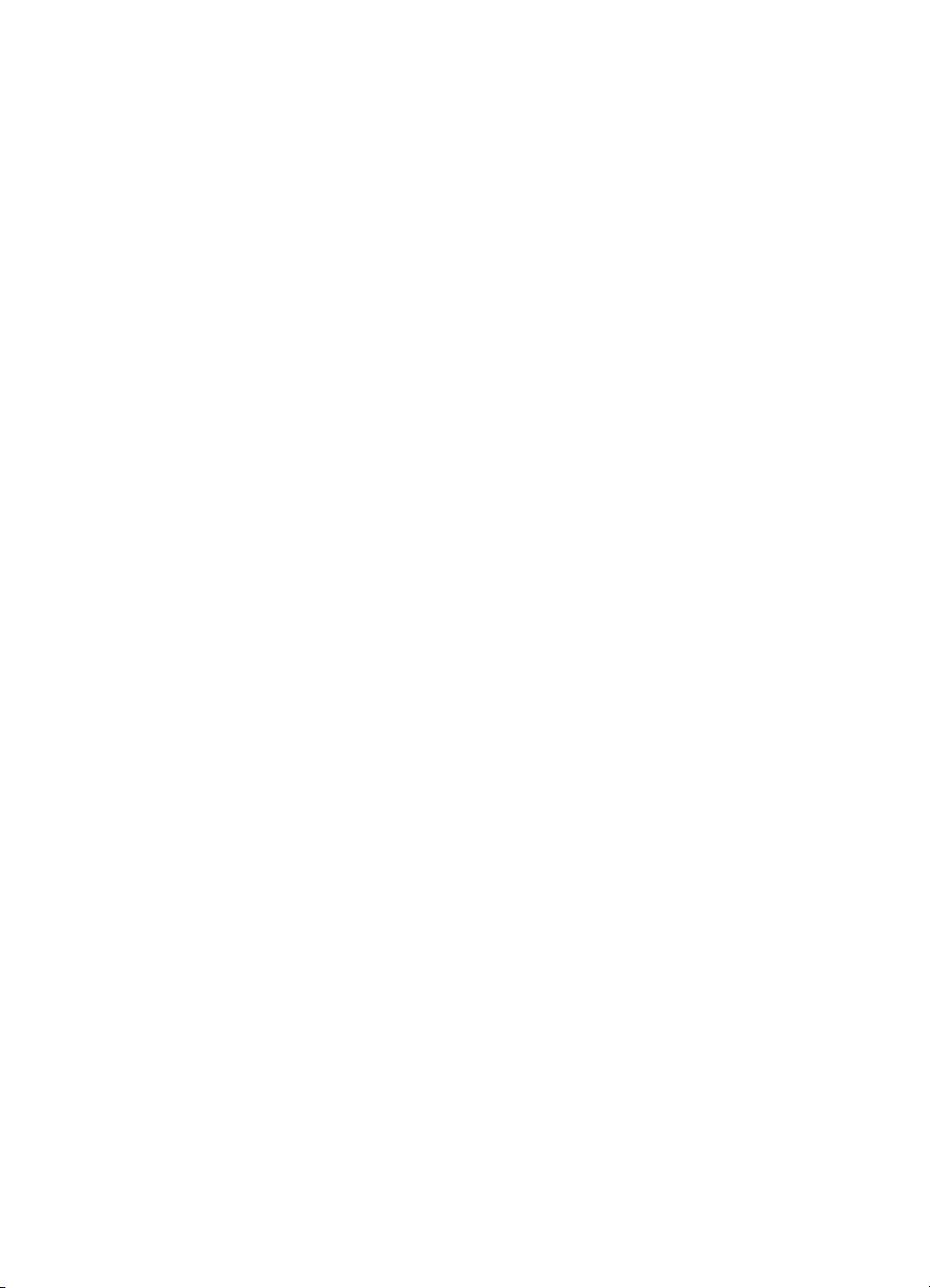
Informazioni sul
copyright
© Copyright Hewlett-Packard
Company 1998
Tutti i diritti riservati. Sono proibiti
la riproduzione, l’adattamento o
la traduzione senza previo
consenso scritto, salvo per
quanto consentito dalle leggi
sul copyright.
Codice pubblicazione
C1311-90917
Seconda edizione,
dicembre 2001
Marchi registrati
Adobe, il logo Adobe, Acrobat e
il logo Acrobat sono marchi della
Adobe Systems Incorporated.
CompuServe è un marchio della
CompuServe, Inc. registrato
negli Stati Uniti. Microsoft,
Windows e Windows NT sono
marchi registrati della Microsoft
Corporation registrati negli Stati
Uniti. PaperPort è un marchio
della Visioneer, Inc. registrato
negli Stati Uniti e in altri paesi.
Pentium è un marchio della Intel
Corporation registrato negli Stati
Uniti.
Il codice LDAP (la libreria client
libldap e la libreria di codifica/
decodifica liblber) è stato
utilizzato per gentile concessione
della University of Michigan di
Ann Arbor. Copyright 1992-1996
Regents of the University of
Michigan. Tutti i diritti riservati.
I nomi degli altri prodotti citati nel
presente manuale possono
essere marchi registrati delle
rispettive case produttrici.
Garanzia
Le informazioni contenute in
questo manuale sono soggette a
modifiche senza preavviso.
La Hewlett-Packard non fornisce
alcuna garanzia relativamente
a queste informazioni.
LA HEWLETT PACKARD
NON CONCEDE ALCUNA
GARANZIA IMPLICITA DI
COMMERCIABILITÀ E
IDONEITÀ AD USO
PARTICOLARE.
La Hewlett-Packard non è
responsabile per danni diretti,
indiretti, incidentali o
consequenziali dovuti alla
fornitura o all’uso di
questo materiale.
AVVISO PER GLI UTENTI
DEGLI STATI UNITI: DIRITTI
LIMITATI PER IL SOFTWARE
COMMERCIALE: “L’uso,
la duplicazione o la divulgazione
da parte del Governo degli Stati
Uniti sono soggetti a limitazioni
secondo quanto enunciato nel
sottoparagrafo (c) (1) (ii) della
Clausola DFARS 52.227-7013
della normativa Rights in
Technical Data”.
I documenti digitalizzati possono
essere protetti da leggi ed altri
regolamenti, come la legge sul
copyright. L’utente è l’unico
responsabile del rispetto delle
suddette leggi.
Dichiarazione relativa
all’emissione di radio
frequenze secondo il
Regolamento FCC
Questo dispositivo è stato
collaudato e i valori verificati
rientrano nei limiti stabiliti per i
dispositivi digitali di classe B,
secondo le norme FCC,
Parte 15. Tali limiti hanno lo
scopo di fornire protezione
ragionevole contro le
interferenze nocive per
l’installazione in luoghi
commerciali. Questo dispositivo
genera, usa e può irradiare
energia in radio frequenza e, se
non viene installato e utilizzato in
conformità alle istruzioni, può
causare interferenze dannose
alle comunicazioni radio. L’uso di
questo dispositivo in aree
residenziali può causare
interferenze dannose. In questo
caso la correzione
dell’interferenza è a carico
dell’utente.
Nota: Cambiamenti o
modifiche al dispositivo non
espressamente approvate dalla
Hewlett-Packard potrebbero
provocare interferenze dannose
e rendere nullo il diritto
dell’utente di utilizzare
il dispositivo.
Informazioni sulla
sicurezza
ATTENZIONE!
Rischio di shock elettrico
Per evitare eventuali shock
elettrici, utilizzare
esclusivamente i cavi di
alimentazione forniti con il
dispositivo, collegandoli solo a
prese di corrente a 3 fori
(con messa a terra).
Hewlett-Packard Company
11311 Chinden Boulevard
Boise, Idaho 83714 U.S.A.
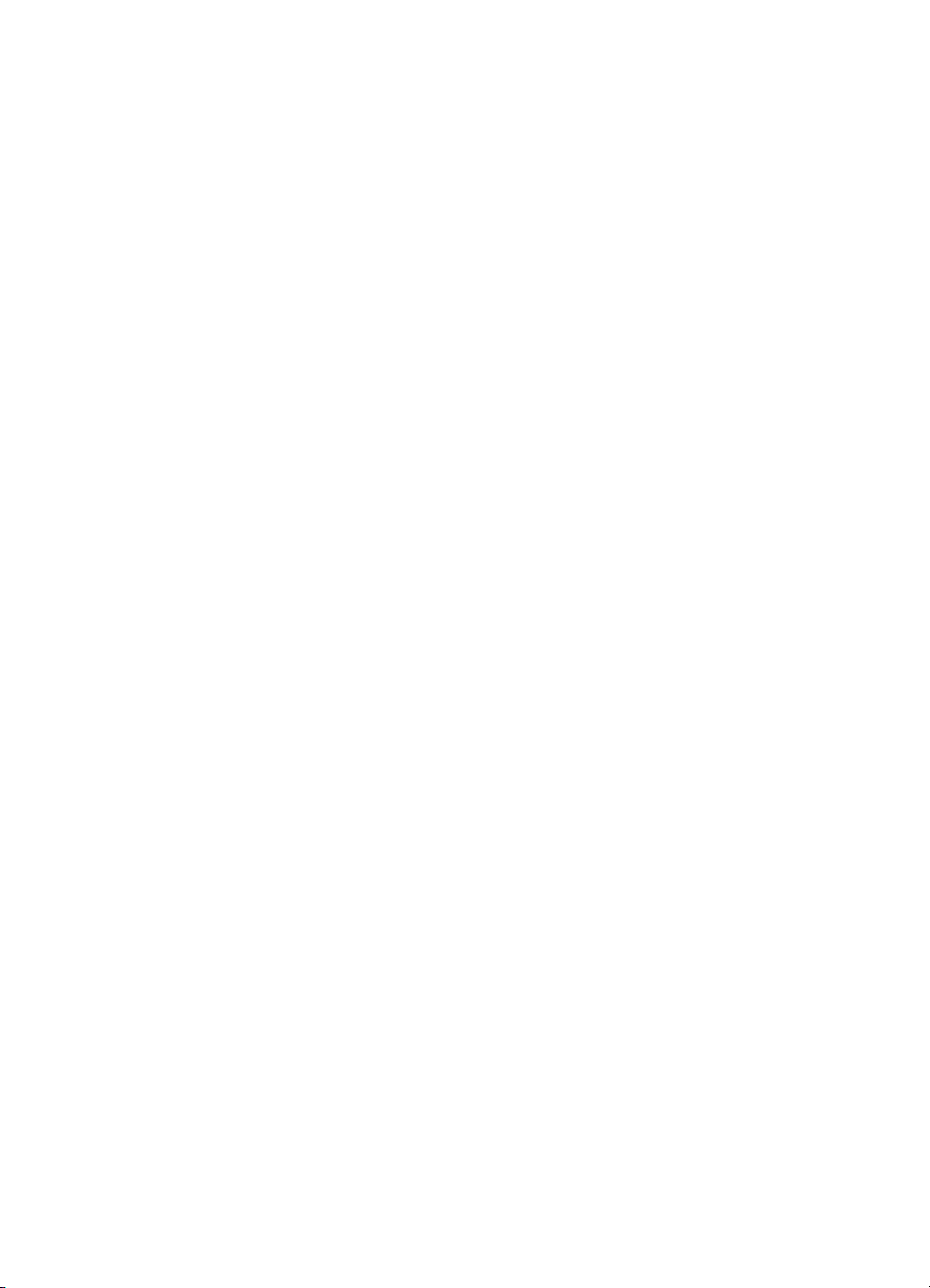
Sommario
1 Informazioni sul Digital Sender
Introduzione. . . . . . . . . . . . . . . . . . . . . . . . . . . . . . . . . . . . . . . . . . .7
Ambienti e protocolli . . . . . . . . . . . . . . . . . . . . . . . . . . . . . . . . . . . .8
Sistemi operativi di rete. . . . . . . . . . . . . . . . . . . . . . . . . . . . . . .8
Sistemi operativi client . . . . . . . . . . . . . . . . . . . . . . . . . . . . . . .9
Matrice di dipendenza. . . . . . . . . . . . . . . . . . . . . . . . . . . . . . . .9
Funzioni. . . . . . . . . . . . . . . . . . . . . . . . . . . . . . . . . . . . . . . . . . . . .10
Prestazioni . . . . . . . . . . . . . . . . . . . . . . . . . . . . . . . . . . . . . . .10
Gestione della carta . . . . . . . . . . . . . . . . . . . . . . . . . . . . . . . .10
Elaborazione immagini . . . . . . . . . . . . . . . . . . . . . . . . . . . . . .11
Qualità di trasmissione . . . . . . . . . . . . . . . . . . . . . . . . . . . . . .12
Formati e dimensioni dei file . . . . . . . . . . . . . . . . . . . . . . . . . .13
Servizi di distribuzione . . . . . . . . . . . . . . . . . . . . . . . . . . . . . .15
Protezione. . . . . . . . . . . . . . . . . . . . . . . . . . . . . . . . . . . . . . . .17
Componenti . . . . . . . . . . . . . . . . . . . . . . . . . . . . . . . . . . . . . . . . . .19
Componenti hardware. . . . . . . . . . . . . . . . . . . . . . . . . . . . . . .19
Componenti software . . . . . . . . . . . . . . . . . . . . . . . . . . . . . . .21
Specifiche . . . . . . . . . . . . . . . . . . . . . . . . . . . . . . . . . . . . . . . . . . .23
Specifiche del prodotto . . . . . . . . . . . . . . . . . . . . . . . . . . . . . .23
Requisiti ambientali. . . . . . . . . . . . . . . . . . . . . . . . . . . . . . . . .25
Funzioni supportate . . . . . . . . . . . . . . . . . . . . . . . . . . . . . . . .26
Dichiarazione sull’emissione di disturbi per la Germania . . . .27
Norma MEC (Francia). . . . . . . . . . . . . . . . . . . . . . . . . . . . . . .27
Dichiarazione di conformità. . . . . . . . . . . . . . . . . . . . . . . . . . .28
2 Installazione e configurazione
Introduzione. . . . . . . . . . . . . . . . . . . . . . . . . . . . . . . . . . . . . . . . . .29
Requisiti di installazione . . . . . . . . . . . . . . . . . . . . . . . . . . . . . . . .30
Requisiti ambientali. . . . . . . . . . . . . . . . . . . . . . . . . . . . . . . . .30
Requisiti del sistema di rete . . . . . . . . . . . . . . . . . . . . . . . . . .30
Requisiti dei client . . . . . . . . . . . . . . . . . . . . . . . . . . . . . . . . . .30
Requisiti del luogo di installazione . . . . . . . . . . . . . . . . . . . . .31
Contenuto della confezione. . . . . . . . . . . . . . . . . . . . . . . . . . . . . .31
Processo di configurazione . . . . . . . . . . . . . . . . . . . . . . . . . . . . . .32
Configurazione fast-track . . . . . . . . . . . . . . . . . . . . . . . . . . . .32
Funzionalità estese e facoltative. . . . . . . . . . . . . . . . . . . . . . .32
Assegnazione di un indirizzo IP al Digital Sender. . . . . . . . . .33
Preparazione della configurazione . . . . . . . . . . . . . . . . . . . . .33
Panoramica della configurazione . . . . . . . . . . . . . . . . . . . . . .35
IT
Sommario 3
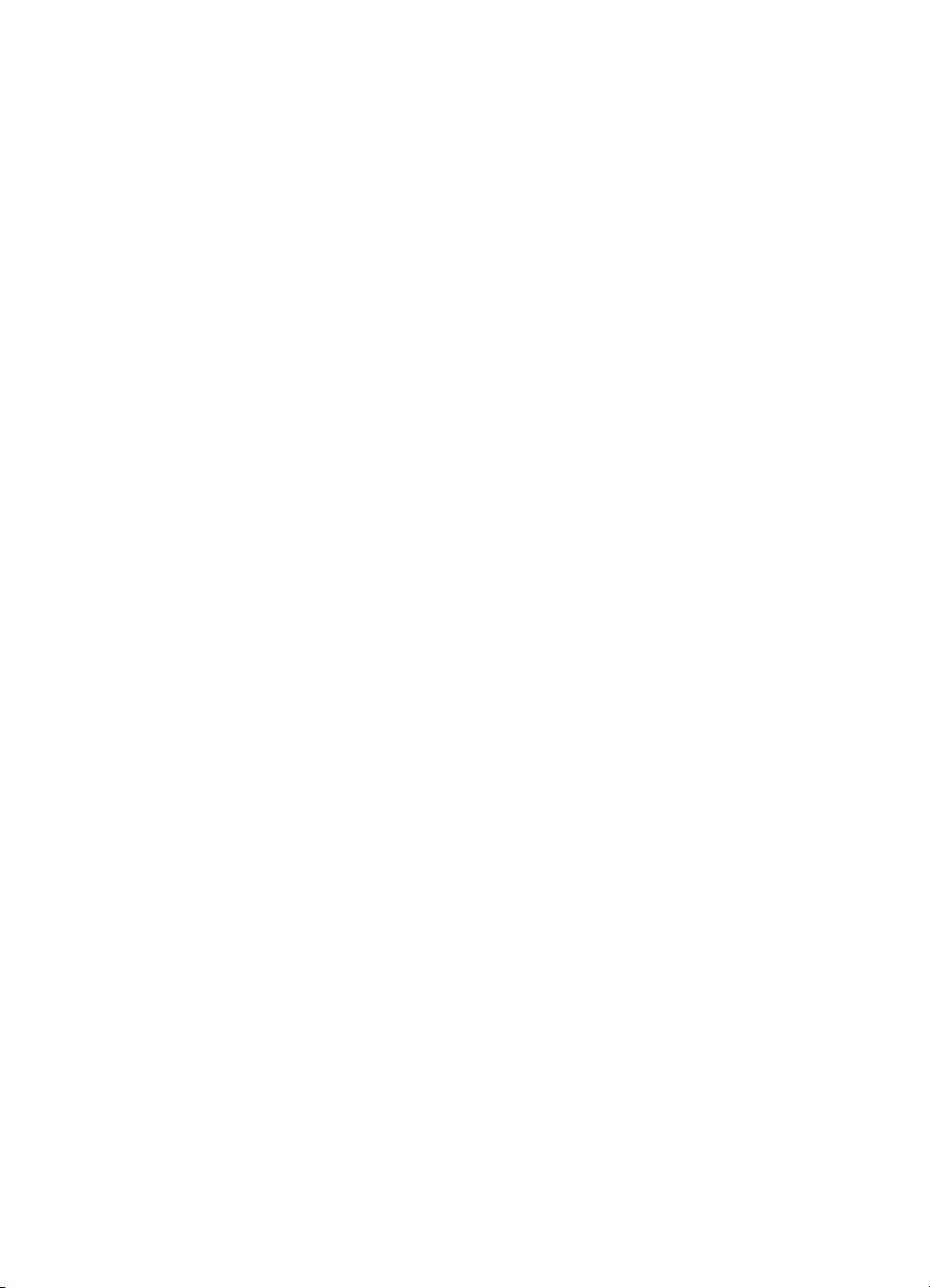
Procedura di configurazione fast-track . . . . . . . . . . . . . . . . . . . . .36
Installare l’unità. . . . . . . . . . . . . . . . . . . . . . . . . . . . . . . . . . . .36
Configurare i parametri fast-track dal pannello
di controllo . . . . . . . . . . . . . . . . . . . . . . . . . . . . . . . . . . . .38
Procedura per la configurazione estesa e facoltativa . . . . . . . . . .42
Configurare i parametri estesi e facoltativi dal pannello
di controllo . . . . . . . . . . . . . . . . . . . . . . . . . . . . . . . . . . . .42
Installare il software amministrativo eseguendo
il programma di installazione . . . . . . . . . . . . . . . . . . . . . .43
Configurare i parametri estesi e facoltativi mediante
il software HP JetAdmin . . . . . . . . . . . . . . . . . . . . . . . . . .46
Configurare l’HP Address Book Manager . . . . . . . . . . . . . . . .53
Distribuire il software ai computer client . . . . . . . . . . . . . . . . .57
Verificare l’installazione . . . . . . . . . . . . . . . . . . . . . . . . . . . . .59
Personalizzazione del Digital Sender per il supporto
di programmi di altri produttori . . . . . . . . . . . . . . . . . . . . . . . .60
Coesistenza con lo scanner HP Network ScanJet 5 . . . . . . . . . . .63
Competenze dell’amministratore . . . . . . . . . . . . . . . . . . . . . .63
Competenze dei client . . . . . . . . . . . . . . . . . . . . . . . . . . . . . .63
Competenze del servizio fax della LAN . . . . . . . . . . . . . . . . .65
Disinstallazione del software . . . . . . . . . . . . . . . . . . . . . . . . . . . . .66
Risoluzione dei problemi di installazione. . . . . . . . . . . . . . . . . . . .66
Problemi relativi ai tasti funzione . . . . . . . . . . . . . . . . . . . . . .66
Problemi di installazione . . . . . . . . . . . . . . . . . . . . . . . . . . . . .68
Messaggi di installazione . . . . . . . . . . . . . . . . . . . . . . . . . . . .71
4 Sommario
3 Amministrazione
Introduzione. . . . . . . . . . . . . . . . . . . . . . . . . . . . . . . . . . . . . . . . . .75
Attività dell’amministratore . . . . . . . . . . . . . . . . . . . . . . . . . . .75
Parametri del Digital Sender . . . . . . . . . . . . . . . . . . . . . . . . . .79
Uso del menu di configurazione nel pannello di controllo . . . . . . .85
Tasti del menu di configurazione . . . . . . . . . . . . . . . . . . . . . .85
Parametri del menu di configurazione . . . . . . . . . . . . . . . . . .87
Controllo delle notifiche . . . . . . . . . . . . . . . . . . . . . . . . . . . . . . . . .93
Arresto e riavvio . . . . . . . . . . . . . . . . . . . . . . . . . . . . . . . . . . . . . .96
Azzeramento . . . . . . . . . . . . . . . . . . . . . . . . . . . . . . . . . . . . . . . . .98
Azzeramento delle rubriche . . . . . . . . . . . . . . . . . . . . . . . . . .98
Azzeramento dei parametri di rete . . . . . . . . . . . . . . . . . . . . .99
Ripristino dei valori predefiniti . . . . . . . . . . . . . . . . . . . . . . . .100
Backup e ripristino delle rubriche . . . . . . . . . . . . . . . . . . . . . . . .102
Backup . . . . . . . . . . . . . . . . . . . . . . . . . . . . . . . . . . . . . . . . .102
Ripristino. . . . . . . . . . . . . . . . . . . . . . . . . . . . . . . . . . . . . . . .104
Creazione e gestione dei profili utente . . . . . . . . . . . . . . . . . . . .106
IT
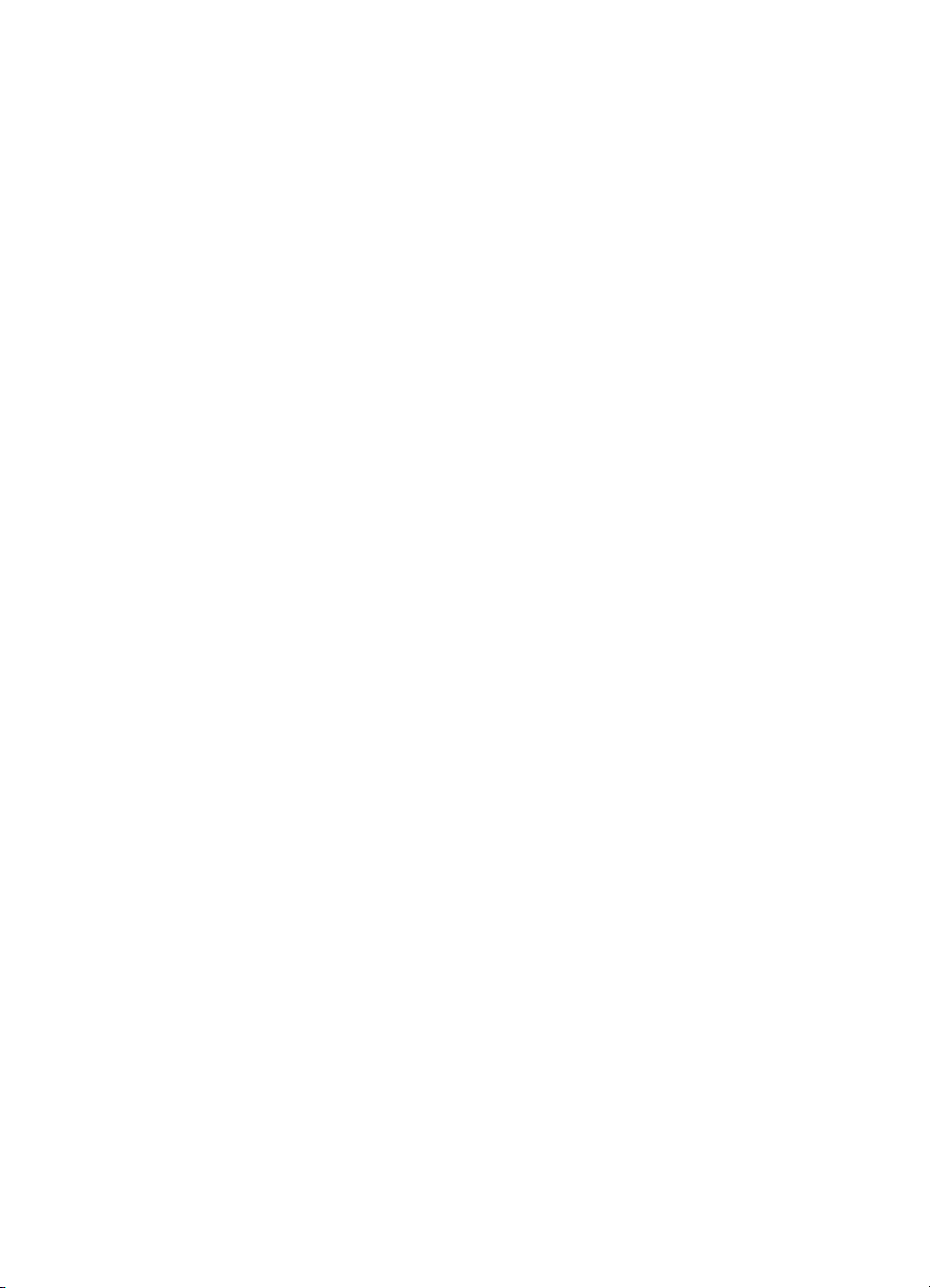
Controllo della protezione . . . . . . . . . . . . . . . . . . . . . . . . . . . . . .108
Definizione degli utenti autorizzati all’uso
del Digital Sender . . . . . . . . . . . . . . . . . . . . . . . . . . . . . .108
Modifica o impostazione della password
amministratore . . . . . . . . . . . . . . . . . . . . . . . . . . . . . . . .108
Cancellazione della password amministratore . . . . . . . . . . .109
Necessità di convalida dei profili utente nuovi
o modificati da parte dell’amministratore . . . . . . . . . . . .110
Convalida di un profilo utente nuovo o modificato . . . . . . . .111
Operazioni con le rubriche . . . . . . . . . . . . . . . . . . . . . . . . . . . . .112
Gestione della Rubrica e-mail pubblica . . . . . . . . . . . . . . . .113
Gestione della rubrica Elenchi di distribuzione pubblici . . . .113
Importazione di indirizzi e-mail nelle rubriche. . . . . . . . . . . .115
Gestione delle stampanti. . . . . . . . . . . . . . . . . . . . . . . . . . . . . . .119
Uso del registro attività . . . . . . . . . . . . . . . . . . . . . . . . . . . . . . . .121
Visualizzazione della pagina di autotest . . . . . . . . . . . . . . . . . . .124
Modifica del livello di contrasto sul pannello di controllo. . . . . . .128
Aggiornamento del firmware del Digital Sender . . . . . . . . . . . . .129
Manutenzione dell’hardware . . . . . . . . . . . . . . . . . . . . . . . . . . . .130
Pulizia del Digital Sender . . . . . . . . . . . . . . . . . . . . . . . . . . .130
Sostituzione del rivestimento della guida di trasmissione. . .132
Sostituzione dei rulli inferiori . . . . . . . . . . . . . . . . . . . . . . . . .133
Rimozione e sostituzione del server di stampa
HP JetDirect . . . . . . . . . . . . . . . . . . . . . . . . . . . . . . . . . .134
4 Risoluzione dei problemi
Introduzione. . . . . . . . . . . . . . . . . . . . . . . . . . . . . . . . . . . . . . . . .137
Fonti di informazione sui problemi. . . . . . . . . . . . . . . . . . . . . . . .138
Rimozione degli inceppamenti carta . . . . . . . . . . . . . . . . . . . . . .140
Risoluzione dei problemi del Digital Sender . . . . . . . . . . . . . . . .144
Risoluzione dei problemi generali del Digital Sender . . . . . .144
Controllo del database della rubrica . . . . . . . . . . . . . . . . . . .151
Messaggi del pannello di controllo . . . . . . . . . . . . . . . . . . . .153
Risoluzione dei problemi di rete . . . . . . . . . . . . . . . . . . . . . . . . .169
Risoluzione dei problemi generali della rete . . . . . . . . . . . . .169
Risoluzione dei problemi del servizio e-mail. . . . . . . . . . . . .169
Risoluzione dei problemi del servizio fax . . . . . . . . . . . . . . .170
Risoluzione dei problemi del software HP JetAdmin . . . . . .172
Risoluzione dei problemi del server di stampa
HP JetDirect . . . . . . . . . . . . . . . . . . . . . . . . . . . . . . . . . .183
Messaggi del registro attività. . . . . . . . . . . . . . . . . . . . . . . . . . . .185
Risoluzione dei problemi del software. . . . . . . . . . . . . . . . . . . . .206
Risoluzione dei problemi generali del software. . . . . . . . . . .206
Messaggi dell’HP Address Book Manager . . . . . . . . . . . . . .207
Messaggi dell’HP Digital Sender Link . . . . . . . . . . . . . . . . . .212
Ripristino del firmware precedente . . . . . . . . . . . . . . . . . . . . . . .216
IT
Sommario 5
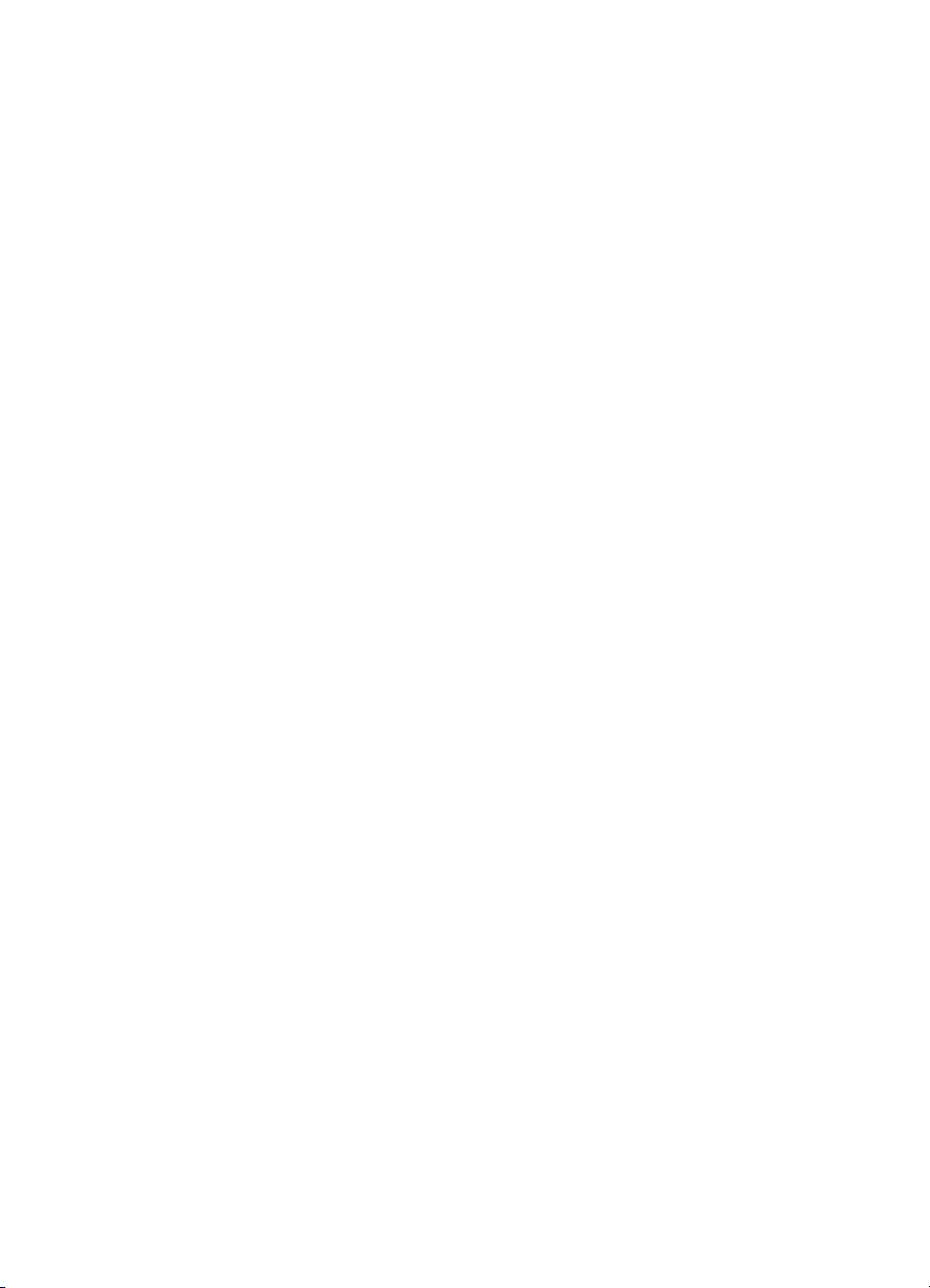
5 Informazioni sulla garanzia e l’assistenza tecnica
Dichiarazione di garanzia limitata Hewlett-Packard . . . . . . . . . .217
Parti di ricambio e accessori . . . . . . . . . . . . . . . . . . . . . . . . . . . .220
Servizio di assistenza clienti HP nel mondo . . . . . . . . . . . . . . . .221
Servizio assistenza clienti HP . . . . . . . . . . . . . . . . . . . . . . . . . . .223
Uffici vendita e assistenza nel mondo . . . . . . . . . . . . . . . . . . . . .225
Indice
6 Sommario
IT

Informazioni sul Digital
1
Sender
Introduzione
È possibile collegare direttamente l’HP 9100C Digital Sender a reti
TCP/IP. Il Digital Sender converte documenti in bianco e nero e a
colori, disegni e fotografie in forma elettronica e li invia direttamente a
destinazioni diverse:
●
indirizzi e-mail di Internet
●
numeri di fax (se sulla rete è installato un prodotto fax
della LAN supportato)
●
personal computer (PC)
●
programmi
●
stampanti
●
dispositivi abilitati per HP JetSend
L’unità comprende uno scanner piano e un ADF (automatic document
feeder) con capacità massima di 50 pagine.
Un programma ausiliario denominato HP Address Book Manager
(ABM) consente all’utente di creare una propria rubrica di indirizzi
e-mail e destinazioni fax e di combinare indirizzi e-mail in elenchi di
distribuzione privati. È possibile selezionare le destinazioni e gli
elenchi di distribuzione sul pannello di controllo del Digital Sender.
L’amministratore è inoltre abilitato alla creazione di destinazioni
pubbliche e di elenchi di distribuzione e-mail che possono essere
utilizzati da tutti gli utenti.
Gli utenti possono inviare direttamente documenti dal Digital Sender
a programmi specifici sui propri computer. I documenti possono
essere stampati, inviati come allegati e-mail o corredati di note,
organizzati e inviati utilizzando il software incluso.
IT
Introduzione 7
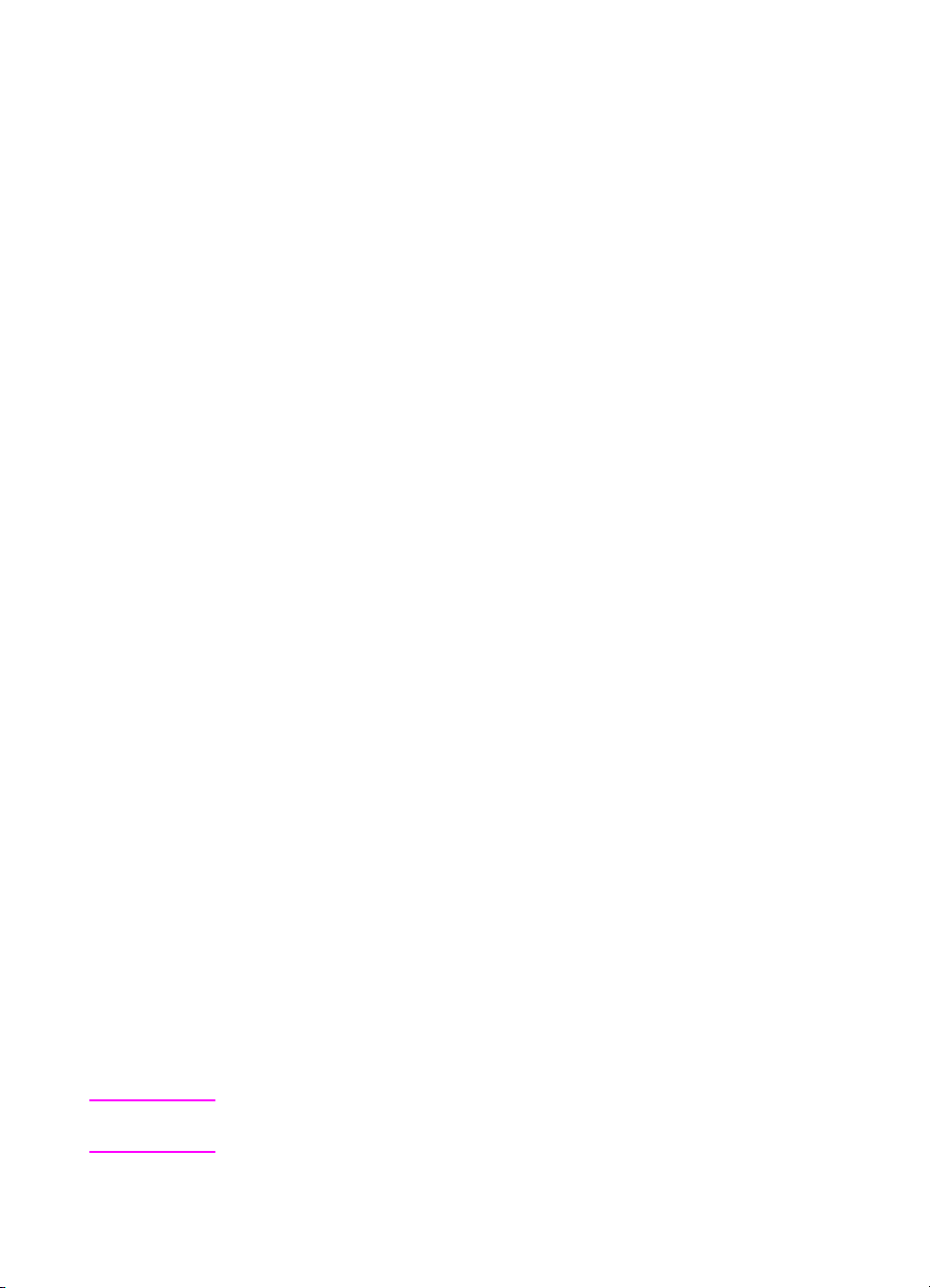
L’HP 9100C Digital Sender supporta il protocollo LDAP (Lightweight
Directory Access Protocol) che consente di reperire e utilizzare
indirizzi e-mail sui server delle directory in altre posizioni di rete,
come Internet, tramite un collegamento TCP/IP. Per un elenco
di tutte le rubriche di indirizzi e-mail, visitare il sito Web
dell’HP Digital Sender:
http://www.digitalsender.hp.com
Per installare il Digital Sender è sufficiente collegarlo alla rete,
configurare i parametri di rete e di distribuzione e installare il software
dal CD ad esso allegato. Il Digital Sender è un’unità di rete autonoma
e non richiede privilegi di rete per le funzioni amministrative.
Il server di stampa HP JetDirect già installato nel Digital Sender
gestisce automaticamente il supporto di protocollo per TCP/IP
eSMTP.
L’HP 9100C Digital Sender è pienamente compatibile con le funzioni
fax supportate dallo scanner HP Network ScanJet 5 sulla LAN.
Quando viene installato il Digital Sender, non è necessario
aggiornare il prodotto fax della LAN.
Ambienti e protocolli
Sistemi operativi di rete
È possibile collegare l’HP 9100C Digital Sender direttamente a reti
TCP/IP. Il suo funzionamento è indipendente negli ambienti operativi
di rete elencati di seguito. Per le funzioni non disponibili in alcuni
ambienti, vedere la matrice di dipendenza a pagina 9.
● Stazione di lavoro e server Microsoft
(solo TCP/IP).
●
LAN Server 3.1 e 4.1 e OS/2 Warp Server (solo TCP/IP).
●
NetWare 3.x e 4.x con IPX e TCP/IP.
I collegamenti Ethernet e Token Ring sono forniti dal server di stampa
HP JetDirect, già installato nel Digital Sender:
●
Fast Ethernet 100Base-TX, Ethernet 10Base-T o
10Base-2 (BNC).
●
Token Ring a 4/16 Mbps. È supportato il percorso di origine.
Nota I server di rete sono necessari per collegare il programma fax della
LAN e altri programmi, ma non per supportare le altre funzioni.
8 Capitolo 1 - Informazioni sul Digital Sender
®
Windows NT 4.0 e 5.0
IT
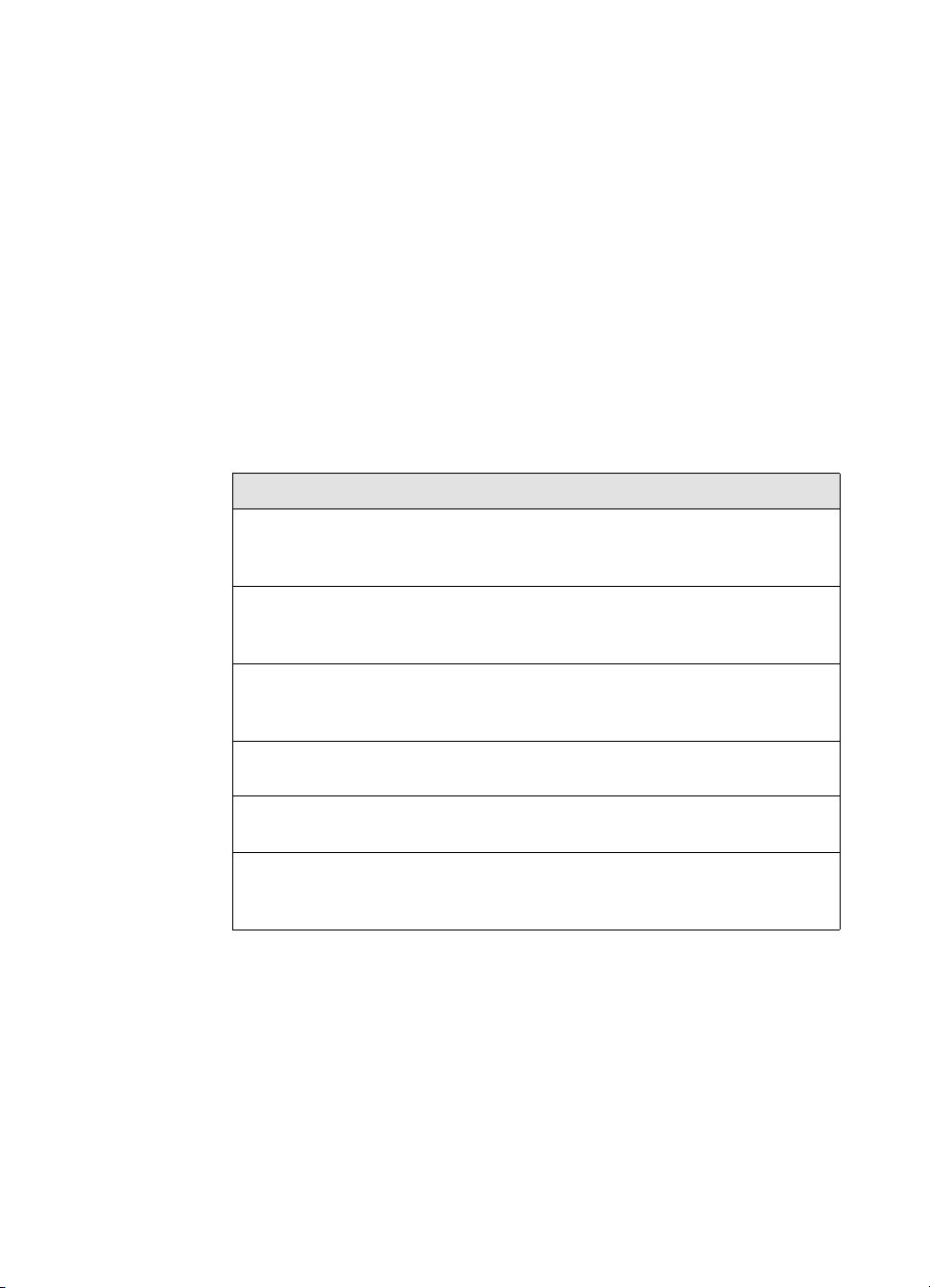
Sistemi operativi client
Vengono supportati i seguenti sistemi operativi client:
● Stazione di lavoro e server Windows NT 4.0 e 5.0 (solo TCP/IP).
●
Windows 9x (solo TCP/IP).
L’HP 9100C Digital Sender funziona correttamente con il protocollo
Microsoft TCP/IP che è parte integrante di questi sistemi operativi.
Matrice di dipendenza
Nella tabella seguente sono elencati i servizi dell’HP 9100C Digital
Sender disponibili e le relative dipendenze.
Tabella dei requisiti per i servizi
Servizio Requisito
Invio a indirizzi
e-mail
Invio a fax Un server o una stazione di lavoro Windows NT 4.0/5.0
Invio a PC Un computer collegato sulla rete tramite TCP/IP con
Invio a una
stampante
Invio a un altro
programma
Invio a
un dispositivo
HP JetSend
Un server e-mail SMTP-MIME collegato direttamente a
una rete TCP/IP raggiungibile dal Digital Sender senza
collegamento telefonico.
disponibile sulla rete e un prodotto fax della
LAN supportato.
uno dei sistemi operativi client (Windows NT 4.0/5.0 o
Windows 9x).
Una stampante di rete con un server di stampa
HP JetDirect.
Un server o una stazione di lavoro Windows NT 4.0/5.0
disponibile sulla rete.
Almeno un dispositivo HP JetSend, computer o
stampante, come destinatario.
IT
Ambienti e protocolli 9
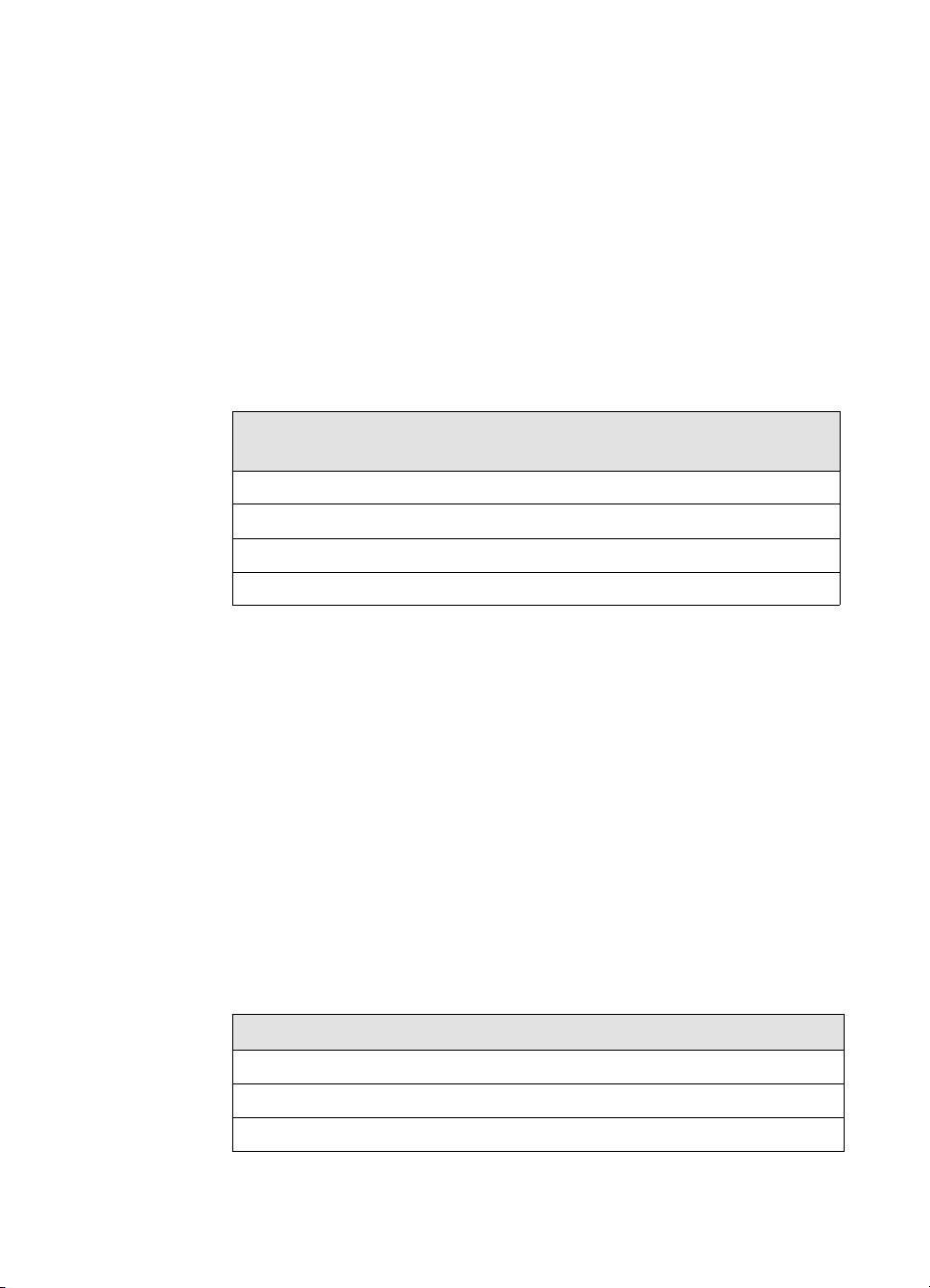
Funzioni
Prestazioni
Una volta iniziata la scansione del primo documento, l’HP 9100C
Digital è in grado di mantenere le velocità seguenti. I valori fanno
riferimento alla sola velocità di scansione, non alla velocità di
trasmissione del documento. Nei documenti che contengono testo e
immagini, la risoluzione e il numero di bit per pixel variano a seconda
del contenuto della pagina.
Velocità di scansione
Pagine al minuto Formato
Risoluzione Bit per pixel
pagina
15 Lettera 300 dpi 1
15 Lettera 300 dpi 8
8,5 Lettera 300 dpi 24
2,5 Lettera 600 dpi 24
Gestione della carta
L’HP 9100C Digital Sender supporta diversi formati carta:
●
Lettera: 215,9 x 279 mm
● A4: 210 x 297 mm
●
Legale (solo dall’ADF): 215,9 x 355,6 mm
2
Peso carta: 60 - 135 g/m
Nell’ADF è possibile inserire pile di massimo 50 fogli in formato
Lettera, A4 o Legale (spessore massimo 6 mm).
Formati carta dell’ADF
.
Elemento Larghezza Lunghezza
Formato carta massimo 215,9 mm 355,6 mm
Formato carta minimo 148,5 mm 210 mm
Distanza minima tra le guide 135 mm Non applicabile
10 Capitolo 1 - Informazioni sul Digital Sender
IT
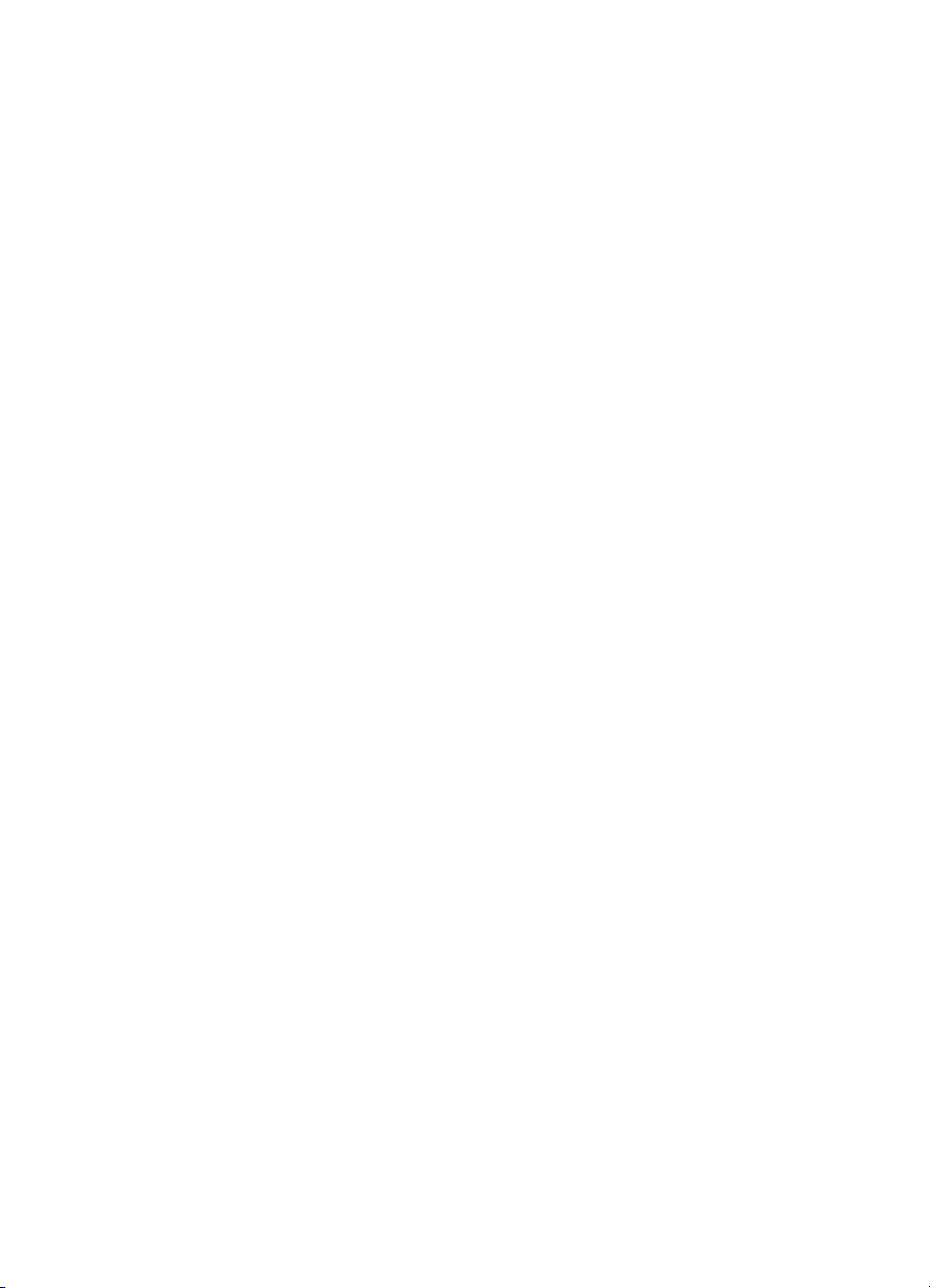
Elaborazione immagini
Le funzioni di elaborazione delle immagini comprendono:
● ottimizzazione della qualità dei documenti in uscita in base al tipo
di destinazione (e-mail, fax, computer, stampante, altri programmi
o dispositivi abilitati per HP JetSend) mediante la scelta
impostazioni predefinite associate a un unico tasto
●
formato file diverso a seconda dell’uso
●
elaborazione delle immagini a colore pieno tramite ottimizzazione
dei colori e correzione della gamma
●
impostazione automatica dei valori di soglia intelligente per
ottenere un’immagine ottimale a 1 bit per pixel e 300 dpi (dot per
inch, punti per pollice) per l’uso in un’applicazione OCR
(optical character recognition, riconoscimento ottico dei
caratteri)
●
metodo di compressione dei dati per ottimizzare il formato file e il
tempo di trasmissione, JPEG per immagini a colori a 24 bit per
pixel e G4 e RLE per immagini in bianco e nero a 1 bit per pixel
●
immagini e testo perfetti in file di minime dimensioni grazie alla
HP Smart Compression Imaging Technology, che consente un
trattamento ottimale delle pagine miste, contenenti testo e
immagini
IT
Funzioni 11

Qualità di trasmissione
È possibile selezionare diverse qualità di trasmissione sul pannello di
controllo, scegliendo la più adatta per ciascun tipo di operazione.
Qualità e destinazioni delle trasmissioni
Qualità di trasmissione Tipo di documento Destinazioni
Documento B/N L’originale contiene testo che deve
essere riprodotto in modo chiaro.
- Oppure L’originale è in bianco e nero.
Documento a colori L’originale contiene testo e immagini.
- Oppure L’originale contiene aree sia a colori
che in bianco e nero.
Testo fine (OCR) L’originale contiene testo da convertire
in testo modificabile utilizzando
un software OCR (riconoscimento
ottico dei caratteri).
Foto a colori - B/N L’originale è una fotografia.
- Oppure È importante che i colori e le tonalità di
grigio dell’immagine siano riprodotti in
modo chiaro.
Foto a colori - B/N ad alta
risoluzione
L’originale è una fotografia o
un’immagine ad alta qualità
da riprodurre.
E-mail
Fax
Computer
Copia automatica
Dispositivo HP
JetSend
Programma di un
altro produttore
E-mail
Fax
Computer
Copia automatica
Dispositivo HP
JetSend
Programma di un
altro produttore
Programma di un
altro produttore
E-mail
Fax
Computer
Copia automatica
Dispositivo HP
JetSend
Programma di un
altro produttore
Programma di un
altro produttore
12 Capitolo 1 - Informazioni sul Digital Sender
IT
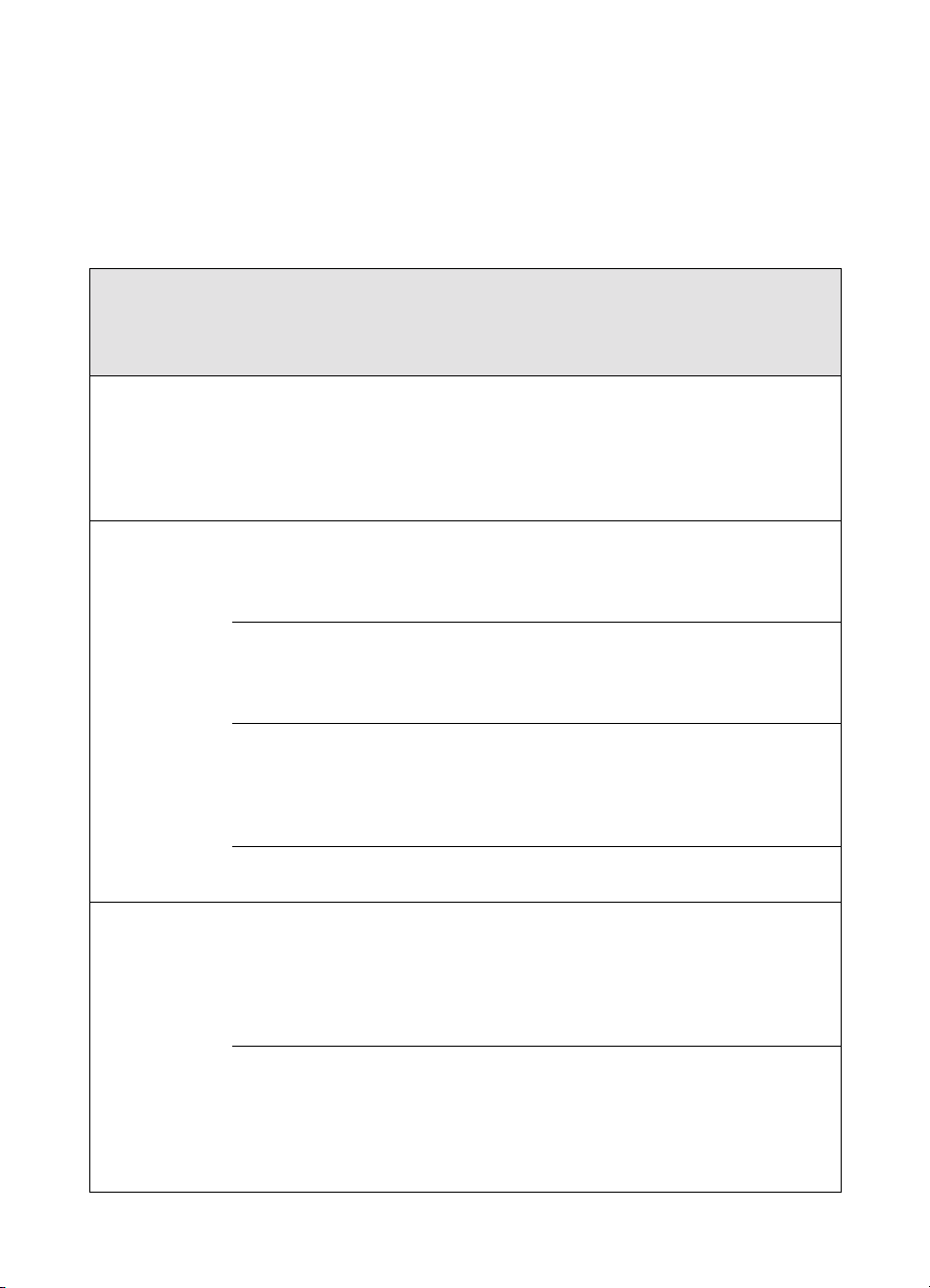
Formati e dimensioni dei file
Per informazioni sul formato e la dimensione dei file, vedere la tabella
seguente. La dimensione del file aumenta con l’aumento della
risoluzione.
Formati e dimensioni standard dei file
Dimensione
Destinazione
E-mail Documento B/N PDF 300 dpi, 1 bit, G4 60–90
Fax * Documento B/N MTIFF 200 o 300 dpi, 1 bit, G4 50–90
Qualità di
trasmissione
Documento a colori Testo: 300 dpi, 1 bit, G4
Foto a colori - B/N 150 dpi, 24 bit, JPEG 150–200
Documento a colori 100–200
Foto a colori - B/N 100–200
Documento B/N PCL non
Documento a colori 700–1000
Foto a colori - B/N 700–1000
Documento B/N PCL RLE 200 o 300 dpi,
Documento a colori 150–300
Foto a colori - B/N 150–300
Formato
file
compresso
Descrizione
Immagine: 150 dpi,
24 bit, JPEG
200 o 300 dpi, 1 bit, G4 700–1000
1bit,RLE
file
standard
(KB)
90–150
100–200
* È possibile configurare sia la risoluzione a 200 dpi che a 300 dpi nella
pagina Configurazione/Fax del software HP JetAdmin.
PC Documento B/N PDF 300 dpi, 1 bit, G4 60–90
Documento a colori Testo: 300 dpi, 1 bit, G4
Immagine: 150 dpi,
24 bit, JPEG
Foto a colori - B/N 150 dpi, 24 bit, JPEG 150–200
Documento B/N MTIFF 300 dpi, 1 bit, G4 60–90
Documento a colori 150 dpi, 24 bit,
non compresso
Foto a colori - B/N 150 dpi, 24 bit,
non compresso
IT
90–150
~ 6000
~ 6000
Funzioni 13
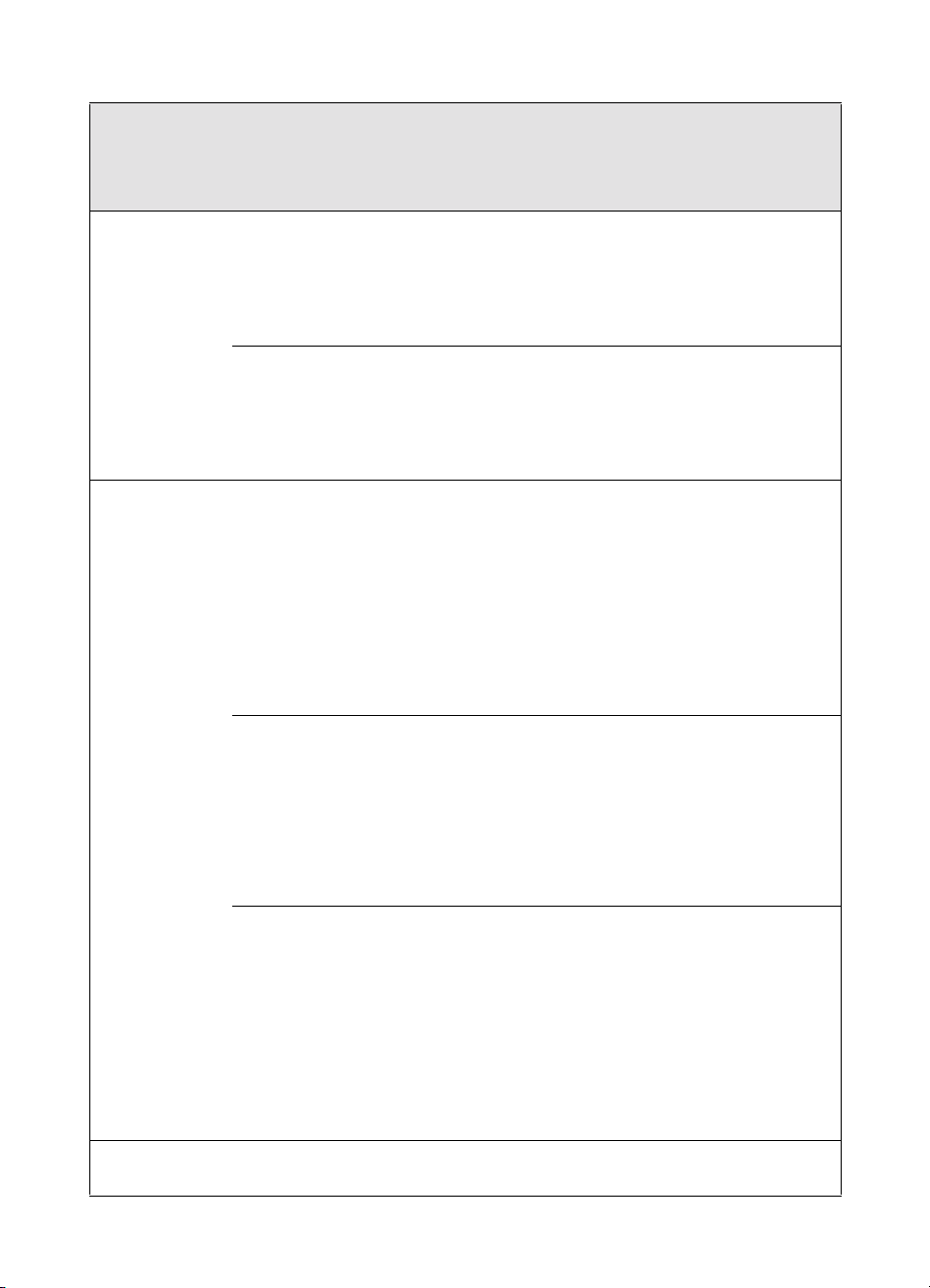
Formati e dimensioni standard dei file (continua)
Destinazione
Qualità di
trasmissione
Formato
file
Descrizione
Dimensione
file
standard
(KB)
Copia
automatica
Altro
programma
Stampanti HP JetDirect PCL 5
Documento B/N —— 150–200
Documento a colori —— 200–300
Foto a colori - B/N —— 200–300
Stampante HP Color LaserJet 4500
Documento B/N —— 800–1800
Documento a colori —— 900–2500
Foto a colori - B/N —— 800–2500
Documento B/N PDF 300 dpi, 1 bit, G4 60–90
Documento a colori Testo: 300 dpi, 1 bit, G4
Immagine: 150 dpi,
24 bit, JPEG
Foto a colori - B/N 150 dpi, 24 bit, JPEG 150–200
Testo fine (OCR) 600 dpi, 1 bit, G4 80–120
Foto a colori - B/N ad
alta risoluzione
Documento B/N PCL5 300 dpi, 1 bit, RLE 100–200
Documento a colori 300 dpi, 1 bit, RLE 150–300
Foto a colori - B/N 300 dpi, 1 bit, RLE 150–300
600 dpi, 24 bit, JPEG 1500–3000
90–150
Testo fine (OCR) 600 dpi, 1 bit, RLE 250–350
Foto a colori - B/N ad
alta risoluzione
Documento B/N MTIFF 300 dpi, 1 bit, G4 60–90
Documento a colori 150 dpi, 24 bit,
Foto a colori - B/N 150 dpi, 24 bit,
Testo fine (OCR) 600 dpi, 1 bit, G4 80–120
Foto a colori - B/N ad
alta risoluzione
Dispositivo
HP JetSend
Il formato e le dimensioni dei file sono il risultato della negoziazione
tra mittente e destinatario.
14 Capitolo 1 - Informazioni sul Digital Sender
600 dpi, 1 bit, RLE 300–500
~ 6000
non compresso
~ 6000
non compresso
600 dpi, 1 bit, G4 100–200
IT
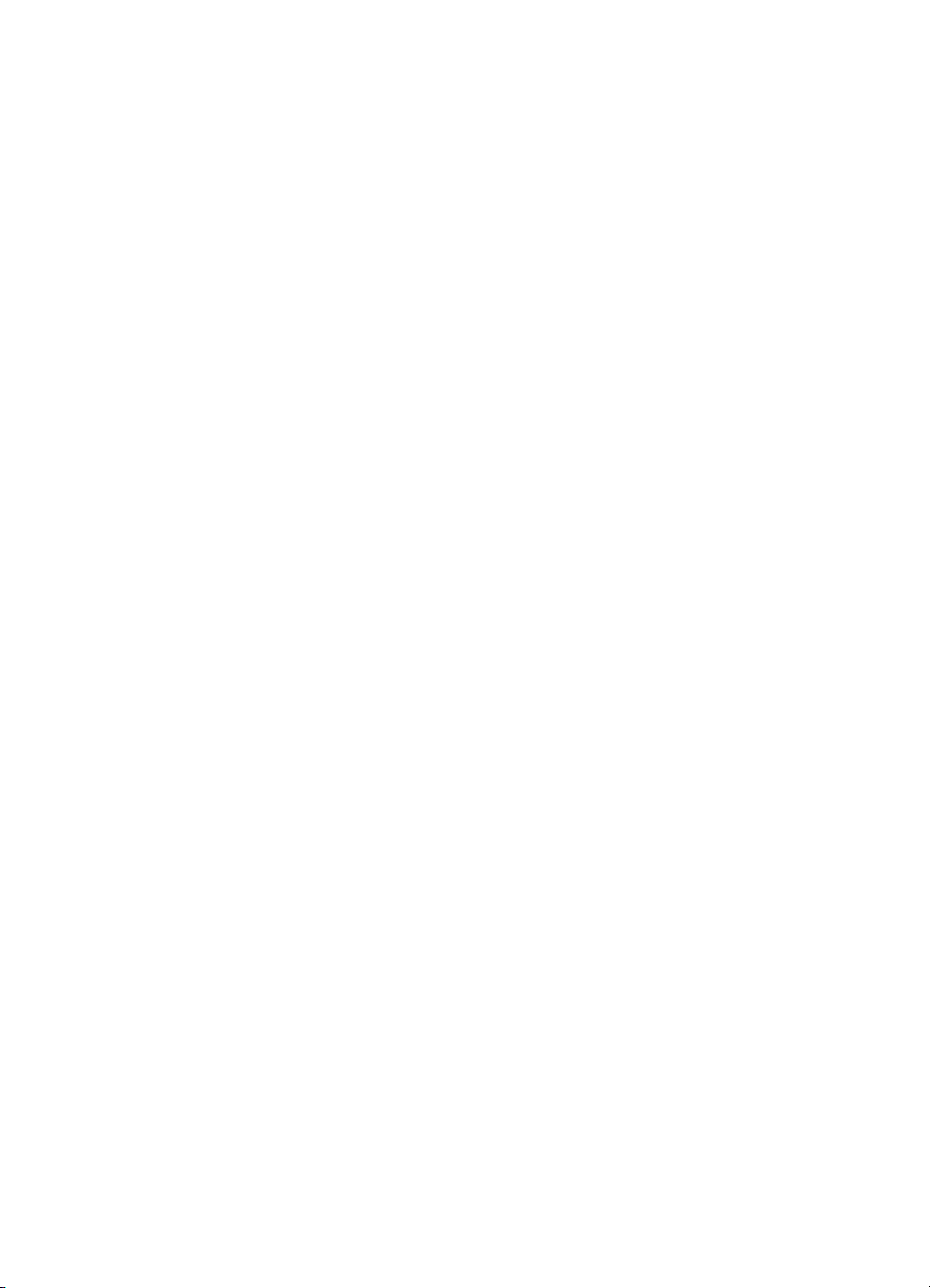
Servizi di distribuzione
Il Digital Sender consente di distribuire documenti alle
seguenti destinazioni:
● indirizzi e-mail di Internet
●
numeri di fax
●
computer sulla rete
●
stampanti sulla rete per l’esecuzione di copie automatiche
●
dispositivi abilitati per HP JetSend sulla rete
●
programmi di altri produttori installati nei computer sulla rete
Destinazioni e-mail
Il Digital Sender può inviare messaggi e-mail compatibili MIME a
indirizzi Internet utilizzando il protocollo SMTP-MIME. L’SMTP è
indipendente dal sistema operativo della rete su cui viene eseguito il
server e-mail. Inoltre, il servizio e-mail è compatibile con lo standard
DSN (Delivery Status Notification).
Il protocollo ESMTP (SMTP esteso) viene utilizzato se supportato dal
server. Questa funzione viene rilevata automaticamente senza che
siano necessarie operazioni specifiche nella configurazione.
Il documento acquisito tramite scansione dal Digital Sender viene
allegato al messaggio e-mail. Il Portable Document Format (.pdf) è il
formato file più frequente per gli allegati e consente ai destinatari di
visualizzarli e stamparli. È possibile scaricare una copia gratuita di
®
Adobe
Incorporated, http://www.adobe.com, oppure è possibile installare
sulla rete il Reader utilizzando il programma di installazione del
Digital Sender.
Acrobat® Reader dal sito Web della Adobe Systems
È possibile specificare destinazioni e-mail sul pannello di controllo in
diversi modi:
●
selezionando indirizzi e-mail da rubriche pubbliche o private già
memorizzate nel Digital Sender
●
usando una speciale funzione di ricerca per selezionare indirizzi
e-mail da un server LDAP (Lightweight Directory Access
Protocol) configurato dall’amministratore
●
digitando manualmente gli indirizzi e-mail
IT
Funzioni 15
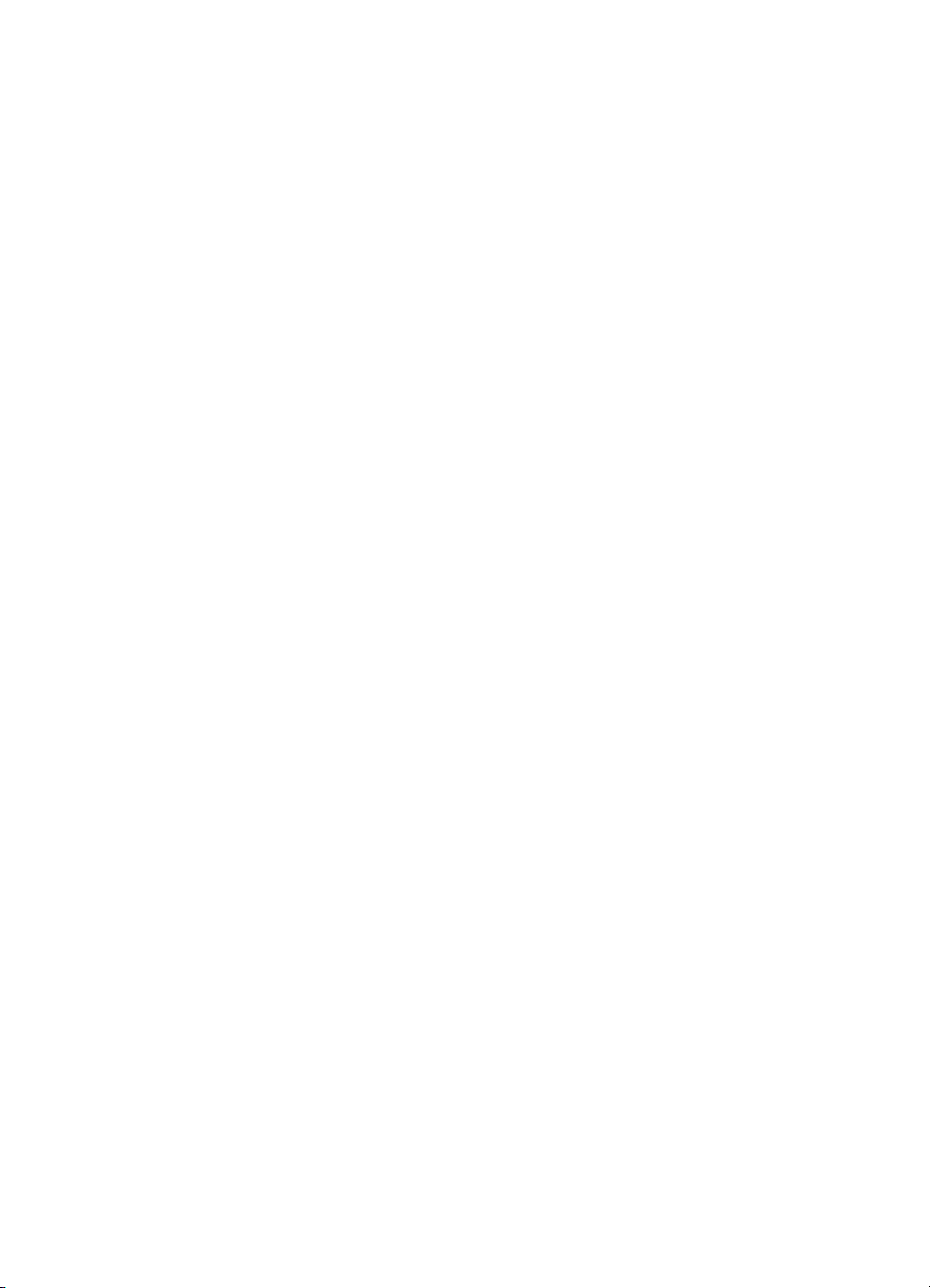
Destinazioni fax
È possibile inviare fax direttamente dal Digital Sender, selezionando
le destinazioni da una rubrica fax pubblica già memorizzata nel Digital
Sender o digitandole sul pannello di controllo. È possibile inviare lo
stesso documento a più numeri di fax.
Per supportare questo servizio, il Digital Sender viene distribuito con
un software che consente l’uso di diversi programmi fax per LAN di
altri produttori e viene eseguito solo in ambiente Windows NT.
Per un elenco dei prodotti fax della LAN attualmente supportati,
visitare il sito Web dell’HP Digital Sender
(http://www.digitalsender.hp.com).
Destinazioni computer
È possibile inviare documenti dal Digital Sender direttamente a un
computer sulla rete tramite trasmissione peer-to-peer. Gli indirizzi dei
computer di destinazione sono definiti nei profili utente registrati.
È possibile scegliere il formato e il programma da utilizzare sul
proprio computer per visualizzare e modificare i documenti.
Destinazioni stampante
È possibile attivare la funzione di copia automatica impostando una o
più stampanti sulla rete per l’uso con il Digital Sender. Queste devono
essere collegate alla rete tramite il server di stampa HP JetDirect.
È possibile selezionare un’unica destinazione per ciascuna
operazione. Non è supportata la fascicolatura delle copie.
La stampa a colori è supportata per la stampante
HP Color LaserJet 4500.
Destinazioni HP JetSend
L’HP JetSend è una tecnologia di comunicazione incorporata nel
firmware di stampanti e scanner e nel software di computer.
I dispositivi abilitati per HP JetSend sono in grado di connettersi,
comunicare tra loro, scambiare informazioni direttamente dalla rete,
sono indipendenti da server e programmi e usano modalità di invio
semplici, come gli indirizzi TCP/IP e i nomi host.
16 Capitolo 1 - Informazioni sul Digital Sender
IT
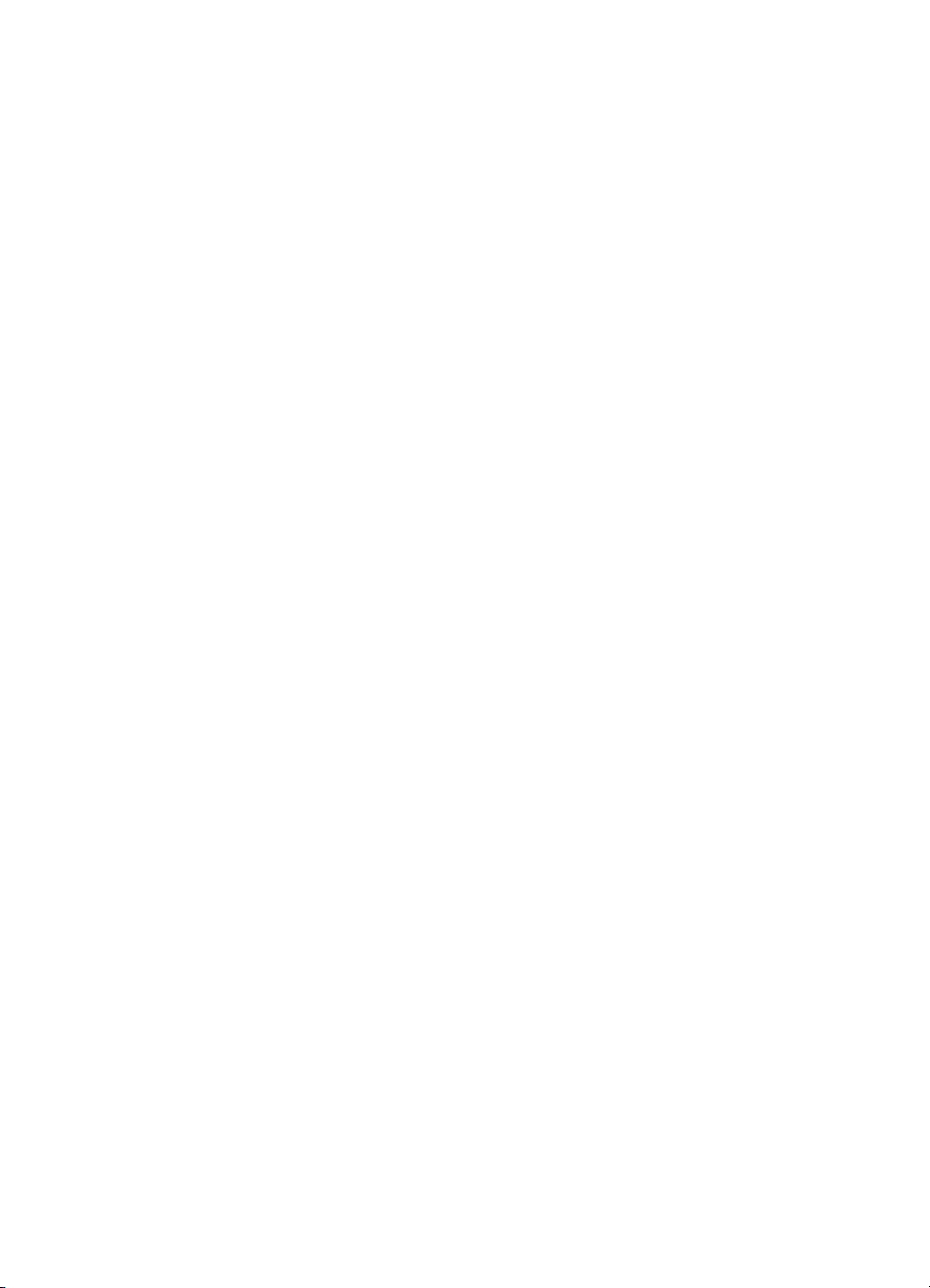
Il Digital Sender è un dispositivo abilitato per HP JetSend, utilizzabile
per inviare documenti ai tipi di dispositivi seguenti:
● stampanti installate sulla intranet aziendale, abilitate per JetSend
●
computer su cui è installato il software HP JetSend per Windows,
di cui è possibile scaricare una copia gratuita per Windows NT o
95 dal sito Web di HP JetSend, www.jetsendhp.com
Entrambi i tipi di dispositivo devono avere un indirizzo TCP/IP valido.
Programmi di altri produttori installati nei computer
della rete
È possibile personalizzare l’HP 9100C Digital Sender per supportare
programmi di altri produttori e inviare documenti dal Digital Sender
direttamente a questi programmi.
Protezione
L’HP 9100C Digital Sender è configurato sulla rete come unità
autonoma. Le funzioni amministrative vengono svolte
indipendentemente da qualsiasi altro dispositivo della rete e
prevedono una password specifica per ciascun Digital Sender.
Il Digital Sender prevede tre tipi di utenti:
●
utenti registrati
Utenti abilitati all’uso del Digital Sender tramite l’assegnazione di
un profilo utente. L’HP Address Book Manager può essere
utilizzato solo da utenti registrati, ciascuno dei quali dispone di
rubriche private accessibili su un determinato Digital Sender.
●
utenti guest
Utenti non registrati a cui non è stato attribuito un profilo.
Gli utenti guest possono utilizzare il Digital Sender e tutte le
rubriche pubbliche, ma non possono visualizzare né utilizzare le
rubriche private e l’ABM. L’amministratore può disabilitare
totalmente l’accesso agli utenti guest.
●
amministratore del Digital Sender
Utente che svolge attività amministrative per il Digital Sender, di
seguito indicato come “amministratore”. Poiché il Digital Sender è
configurato sulla rete come un’unità autonoma, è possibile
eseguire queste attività indipendentemente da qualsiasi altra
attività di rete. I privilegi di amministratore per il Digital Sender
non richiedono privilegi di rete. Le attività amministrative
comprendono operazioni quali la determinazione del livello di
protezione per il Digital Sender e la gestione delle rubriche
pubbliche. L’amministratore ha accesso a tutte le rubriche private
e al registro attività di ciascun utente.
IT
Funzioni 17
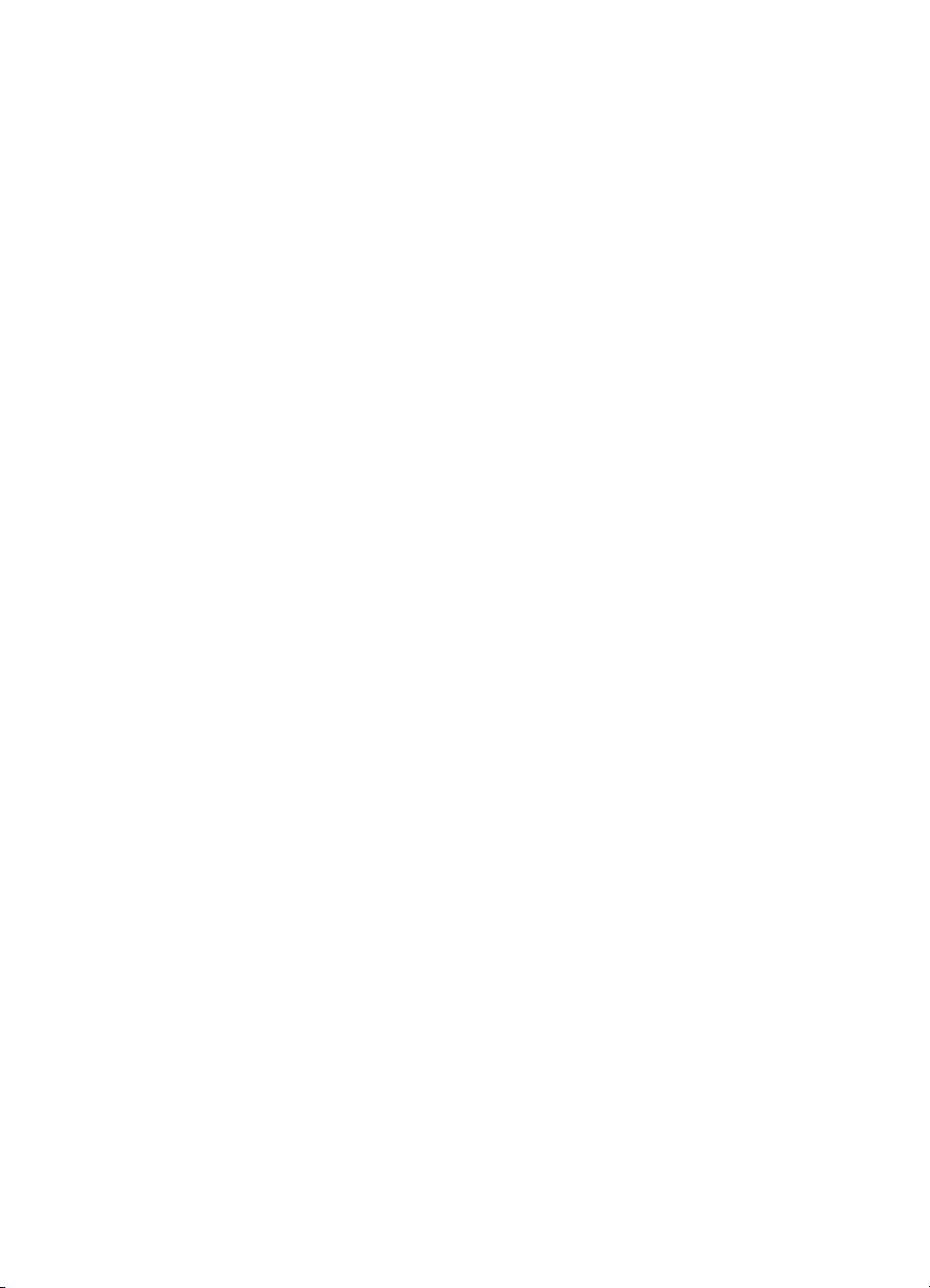
L’amministratore controlla la protezione del Digital Sender in
vari modi:
● determinando quali utenti sono abilitati all’uso del Digital Sender
(utenti registrati e utenti guest o solo utenti registrati)
●
richiedendo l’uso di password. Sono previsti due livelli per le
password, amministratore e utenti registrati, entrambi facoltativi.
Le password consentono di controllare il livello di accesso al
Digital Sender da parte degli utenti, relativamente alle
informazioni che possono visualizzare e alle operazioni che
possono eseguire
●
determinando se i profili utente nuovi o modificati richiedono la
convalida dell’amministratore prima di diventare effettivi. Se è
prevista la convalida, gli utenti non possono accedere a
determinate informazioni sul Digital Sender finché il loro profilo
non viene autorizzato dall’amministratore.
18 Capitolo 1 - Informazioni sul Digital Sender
IT
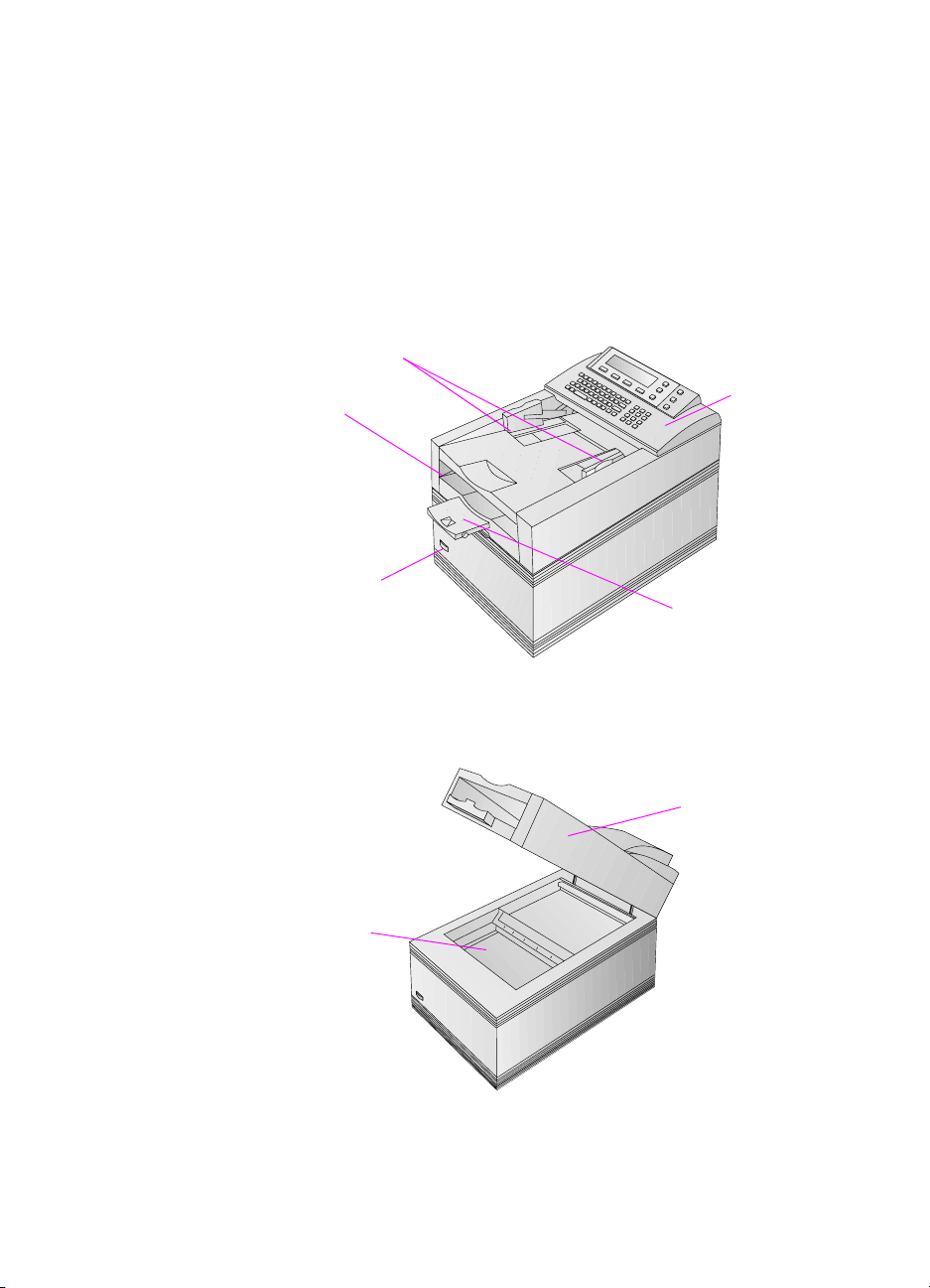
Componenti
Componenti hardware
Nelle figure seguenti vengono illustrati i componenti hardware
del Digital Sender.
Vista anteriore e superiore
Vassoio di
uscita dei
documenti
Interruttore di
alimentazione
Guide
Pannello di
controllo
Supporto di uscita
dei documenti
Vista anteriore con l’unità ADF sollevata
Unità ADF
(sollevata per
mostrare il
piano di vetro)
Piano di vetro
IT
Componenti 19
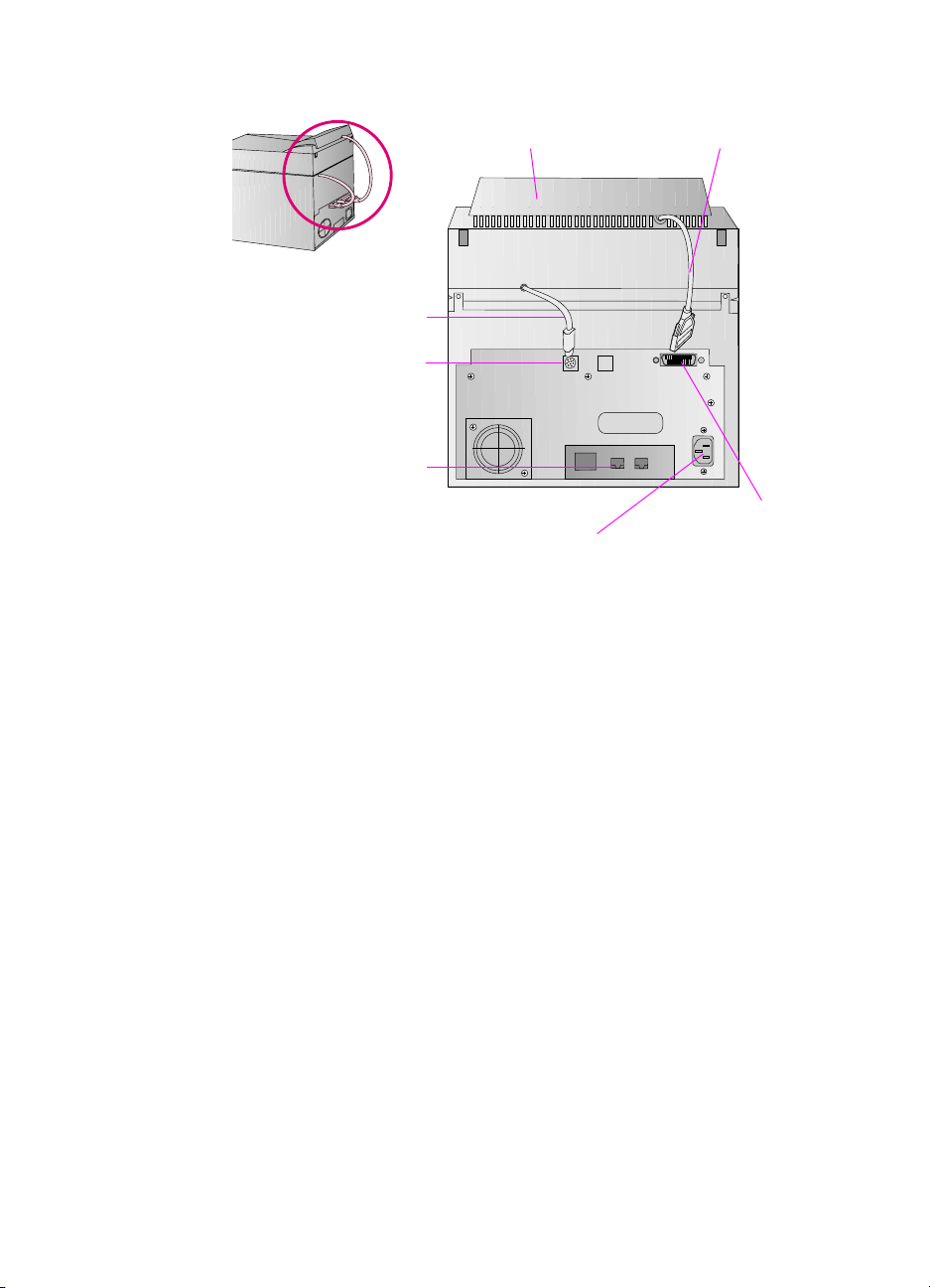
Vista posteriore
Cavo di connessione
dell’ADF
Socket di connessione
Socket di connessione
dell’ADF
Server di stampa HP
JetDirect (scheda di
interfaccia) preinstallato
con socket di
connessione alla rete
Pannello di controllo
Socket di
connessione
dell’alimentazione
Cavo di
connessione
del pannello
di controllo
Socket di connessione del
pannello di
controllo
20 Capitolo 1 - Informazioni sul Digital Sender
IT
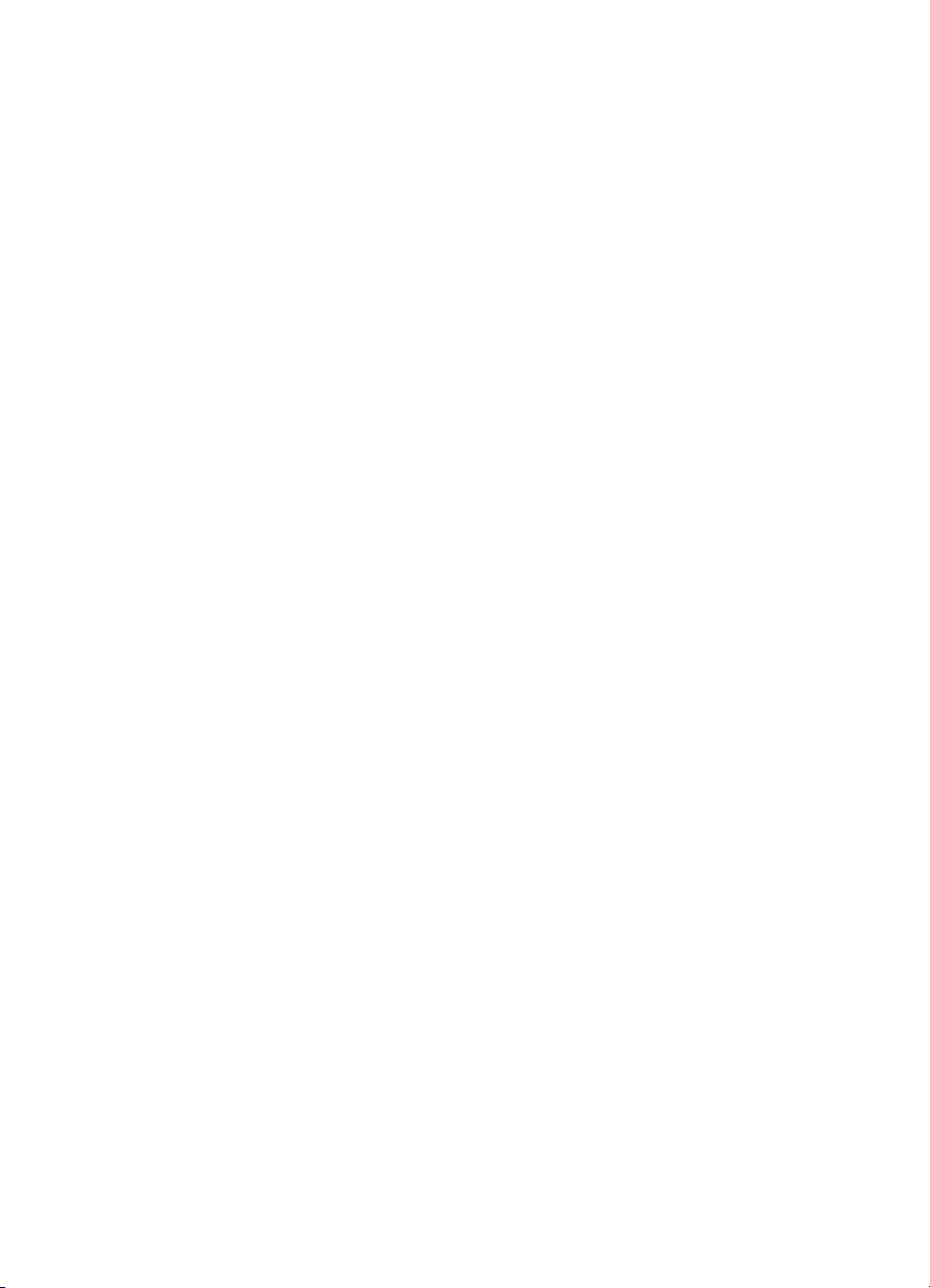
Componenti software
L’HP 9100C Digital Sender viene fornito con i componenti
software seguenti:
●
Software HP JetAdmin
Programma per Windows che consente di configurare e
controllare da unità remote le periferiche di rete HP come
stampanti, plotter e scanner. Consente di eseguire le seguenti
operazioni con il Digital Sender :
• configurare, disattivare e attivare i servizi di distribuzione del
Digital Sender, come e-mail e fax
• configurare i parametri di rete, come la risoluzione dei nomi
DNS e WINS
• configurare i parametri di protezione
• controllare lo stato del Digital Sender sulla rete
• risolvere i problemi
Il software HP JetAdmin comprende una guida in linea.
●
HP Address Book Manager (ABM)
Consente di impostare i profili utente e le rubriche pubbliche e
private per l’invio di documenti a destinazioni e-mail o fax
direttamente dal Digital Sender. Consente inoltre di configurare le
stampanti per l’uso con il Digital Sender e di personalizzare il
pannello di controllo. L’ABM contiene un registro di tutte le attività
del Digital Sender, particolarmente utile per il controllo e la
risoluzione dei problemi. L’ABM comprende una guida in linea.
●
HP Digital Sender Link
Consente di trasferire documenti dal Digital Sender a cartelle
definite nella rete e di utilizzare le informazioni così ottenute con
qualsiasi tipo di programma. L’HP Digital Sender Link comprende
una guida in linea.
●
HP Digital Sender Service
Consente al Digital Sender di supportare prodotti fax della LAN
e interfacce personalizzate con programmi di altri produttori.
È possibile installare questo software solo in ambiente
Windows NT.
IT
Componenti 21
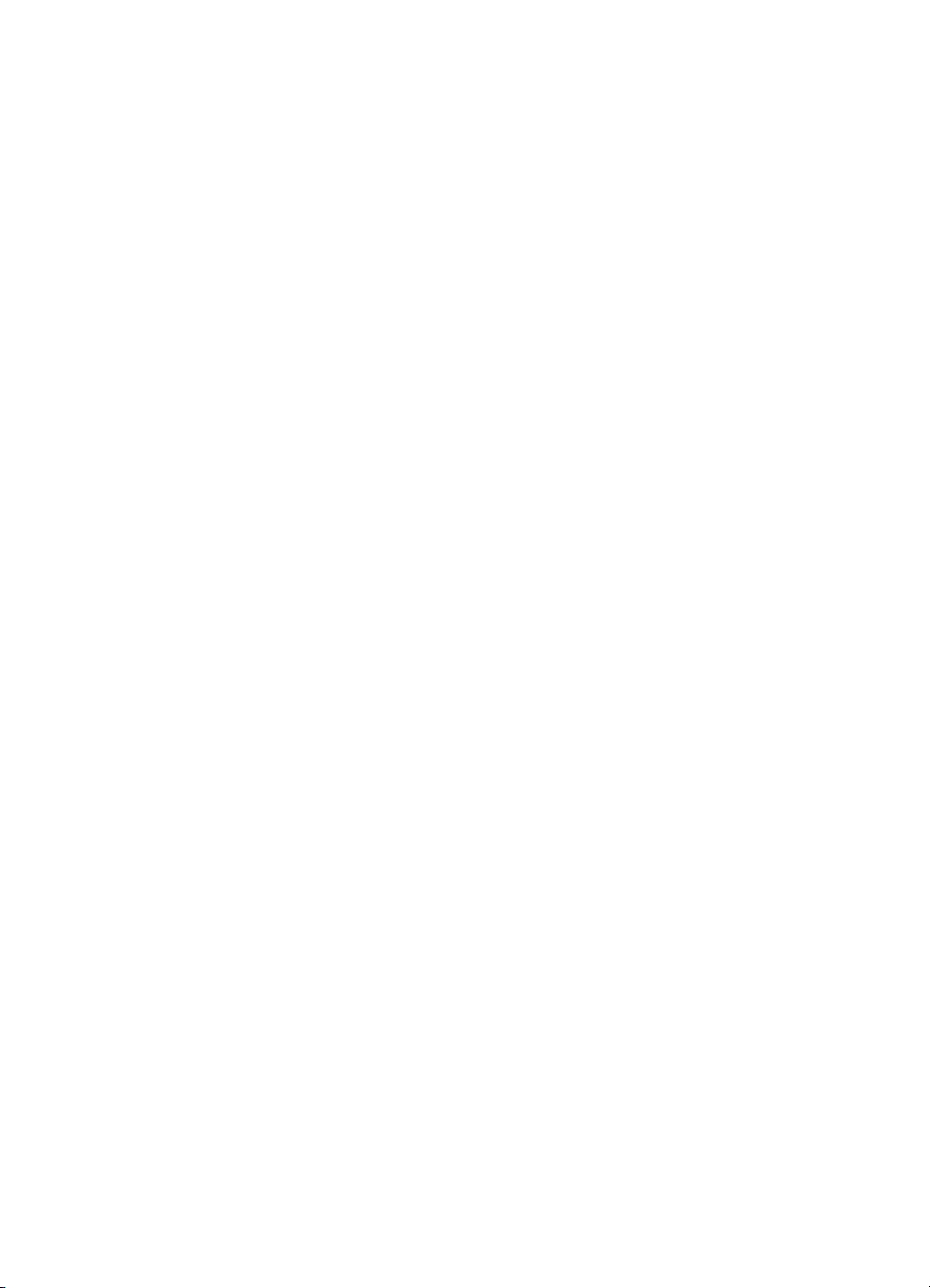
●
Documentazione in linea
È possibile installare versioni in linea della guida per l’utente
e della guida per l’amministratore. Il programma
®
Adobe
Acrobat®Reader consente di visualizzare questi
documenti in linea; se non è gia stato installato sulla rete o
sul computer, è possibile installarlo con il Digital Sender.
22 Capitolo 1 - Informazioni sul Digital Sender
IT
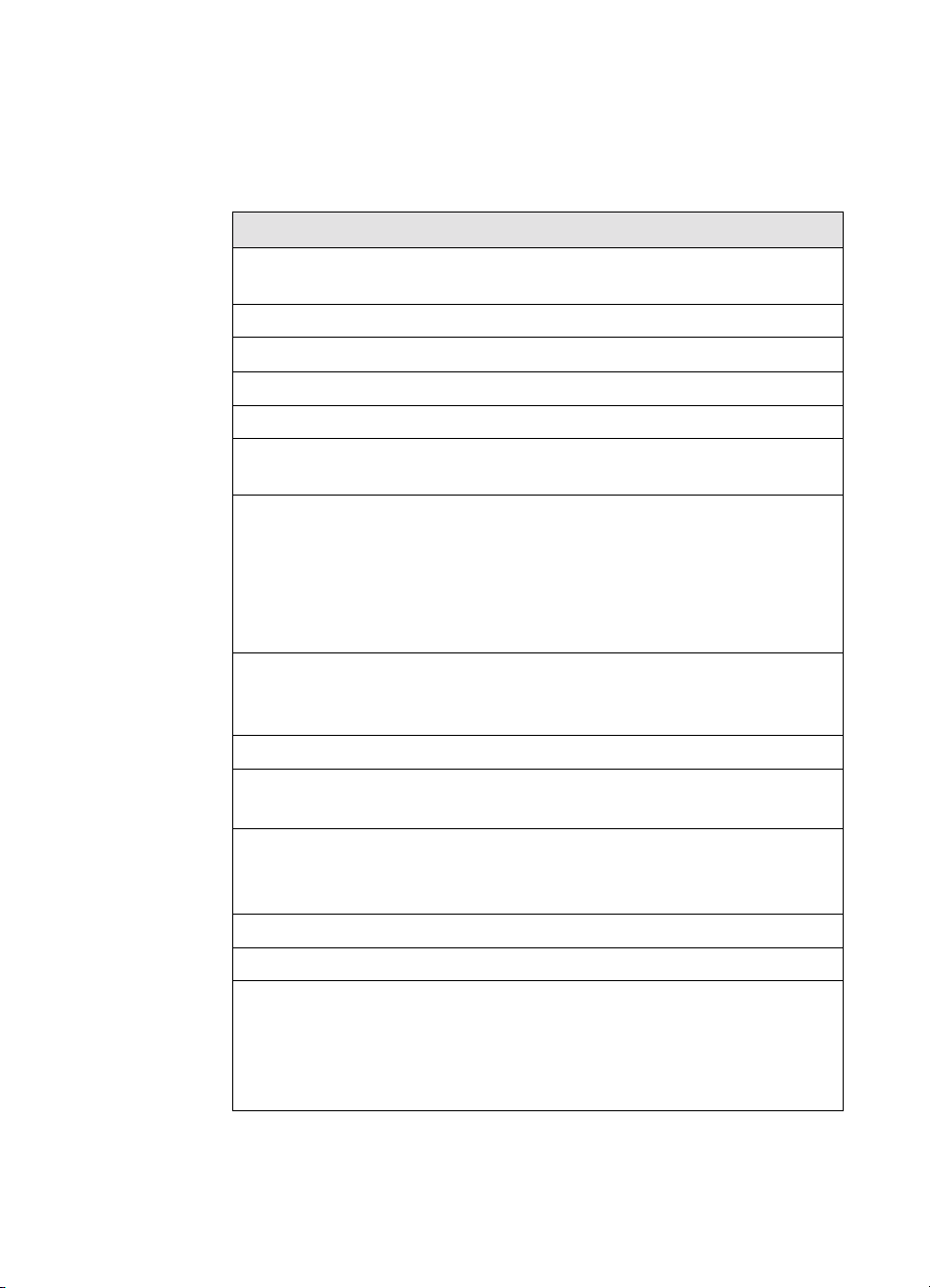
Specifiche
Specifiche del prodotto
Caratteristiche Descrizione
Tipo di prodotto
Elemento di scansione
Fonte luminosa
Interfaccia
Risoluzione ottica
Velocità massima di
scansione
Elaborazione immagini
Compressione
Tensione di linea CA
Consumo di corrente
●
Caricamento di fogli singoli e
alimentazione automatica
●
Dispositivo a scorrimento di carica
●
Lampada xeno
●
LAN: Ethernet o Token Ring
● 600 dpi (punti per pollice)
●
15 pagine al minuto (qualità testo)
● Documenti in bianco e nero
●
Testo fine (per OCR)
●
Documenti a colori
● Fotografie a colori e in bianco e nero
●
Fotografie in bianco e nero e a colori ad
alta risoluzione
●
Hardware: JPEG ottimizzato
● Software: G4 e HP Smart Compression
Imaging Technology
●
100 - 240 V ca, 50 - 60 Hz
● 33 W, a riposo
●
70 W, in funzione
Livelli di emissione di rumore
Peso
Limite di utilizzo
Display del pannello
di controllo
● 35 dB, a riposo
●
50 dB quando la piastra è in funzione
●
55 dB quando l’ADF è in funzione
●
16 kg
●
10.000 pagine al mese
●
LCD grafico a 240 x 64 pixel
●
Punti blu su sfondo grigio argento
●
Lampada CCFL (Cold Cathode
Fluorescent Lamp, lampada fluorescente
a catodo freddo)
IT
Specifiche 23
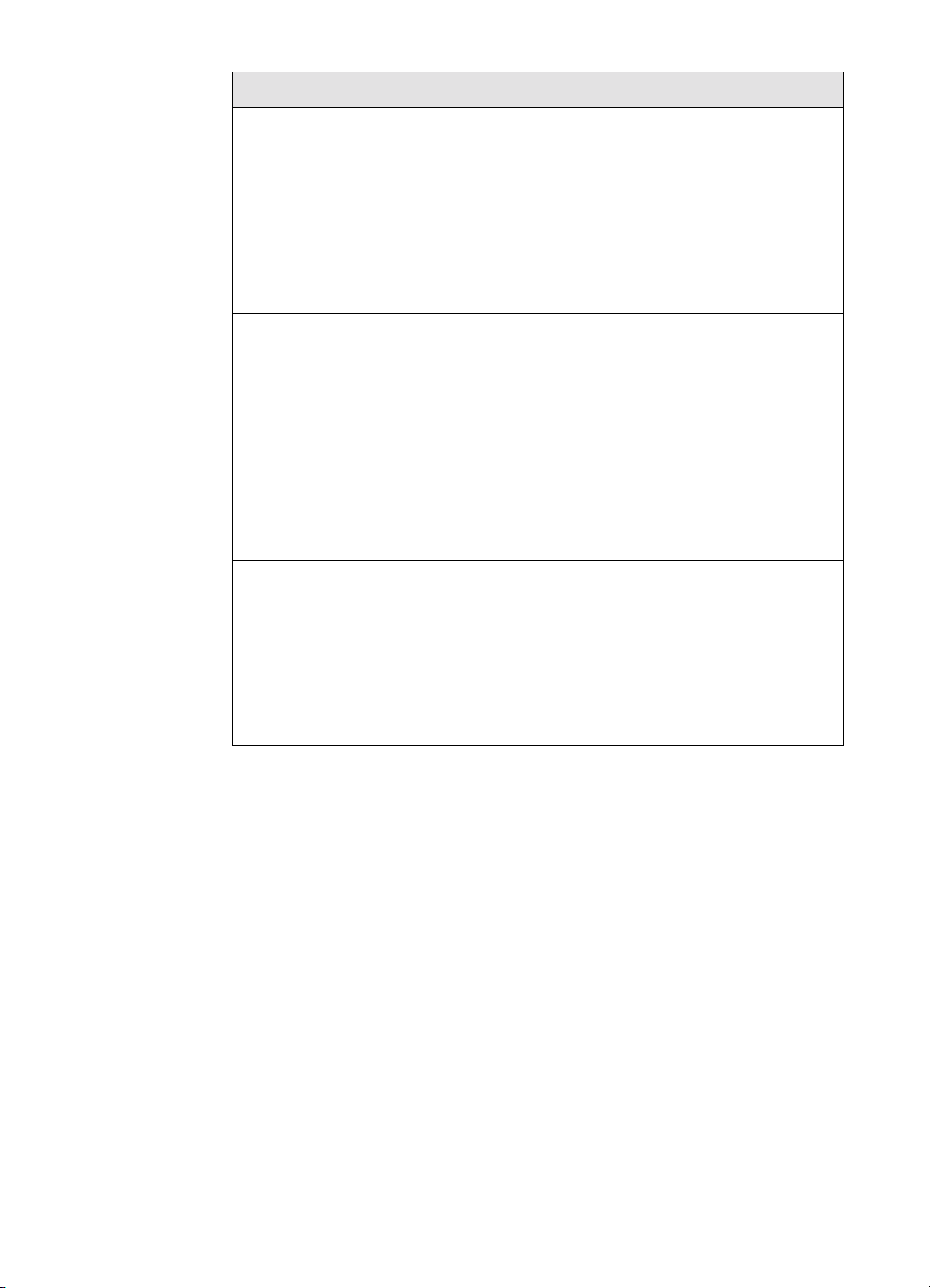
Caratteristiche Descrizione
Ta s t i e r i n i
Motore di scansione
Automatic document
feeder (ADF)
●
Tastierino alfabetico a 40 tasti
●
Tastierino numerico a 12 tasti
●
Tasto ?
● Tasto simplex/duplex per la scansione a
facciata singola o in fronte/retro
● Pulsante verde di invio e pulsante rosso
di arresto
●
4 tasti funzione sensibili al contesto
●
Scansione ad alimentazione automatica
o a foglio singolo, a colore pieno o in
scala di grigi
●
Calibrazione dell’immagine
●
Regolazione dei colori e della tonalità
● Ottimizzazione e riduzione in scala
dei dati
● Conversione dei dati in tipi differenti
(modalità testo, mezzitoni e bozza
a colori)
● Capacità di 50 pagine
●
Alimentazione precisa e affidabile
●
Scansioni ad alta velocità
● Carta di dimensioni e pesi differenti
●
Ordine di uscita corretto
●
Avviamento e interruzione automatici a
tutte le velocità
24 Capitolo 1 - Informazioni sul Digital Sender
IT
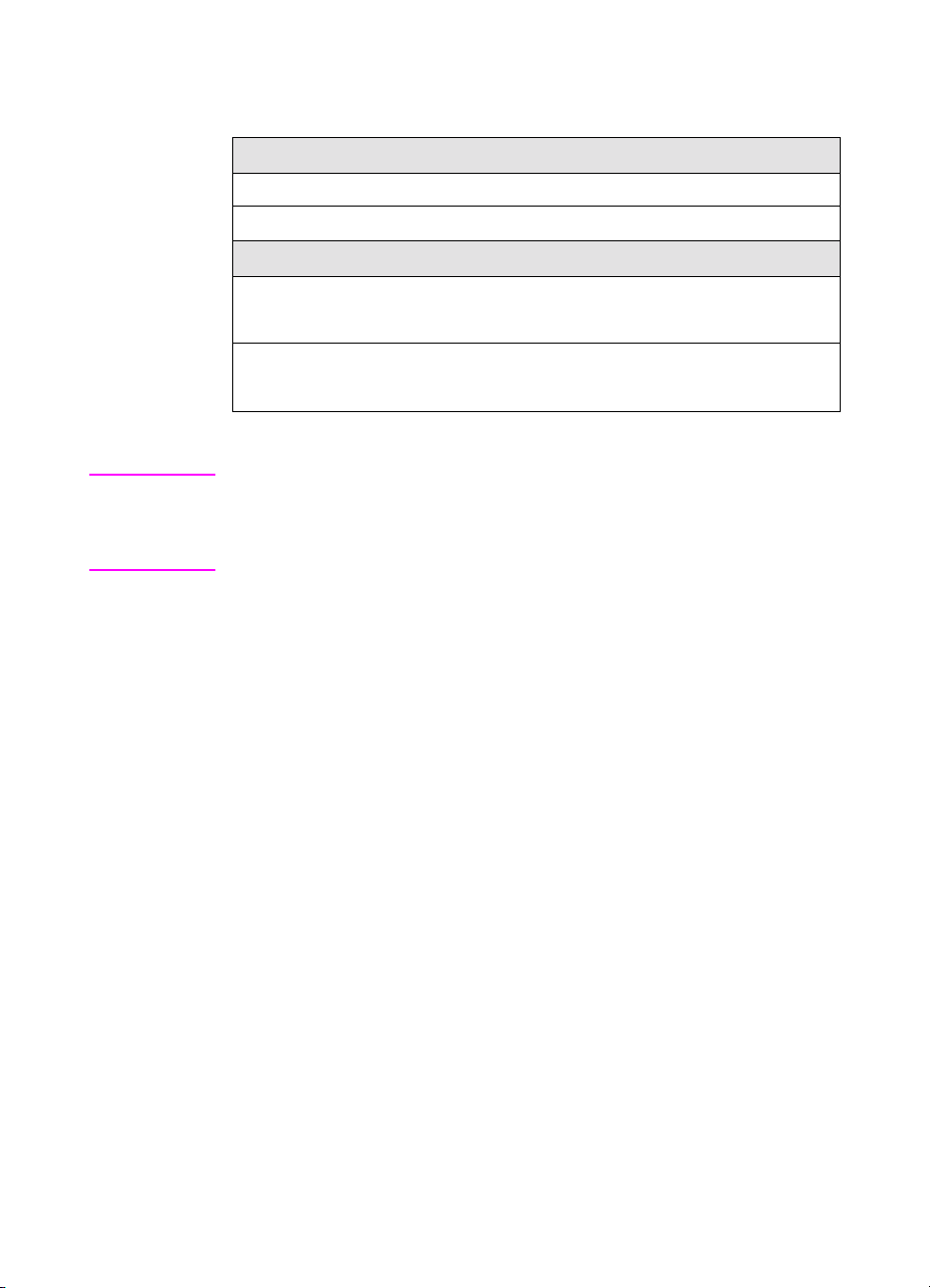
Requisiti ambientali
Temperatura
Funzionamento 5 - 40° C (41 - 104° F)
Immagazzinaggio -30 - 60° C (-22 - 140° F)
Umidità
Funzionamento 10 - 80% senza condensa (10 - 32,5° C)
10 - 45% senza condensa (32,5 - 40° C)
Immagazzinaggio 10 - 85% senza condensa (0 - 40° C)
10 - 50% senza condensa (40 - 60° C)
ATTENZIONE Le condizioni ambientali devono essere costanti: eventuali sbalzi di
temperatura o di umidità potrebbero causare danni al Digital Sender.
Se si sposta l’apparecchio da un ambiente freddo a uno caldo,
attendere almeno due ore prima di utilizzarlo.
IT
Specifiche 25

Funzioni supportate
Funzioni operative
Descrizione Massimo
Selezioni multiple sul pannello di controllo
(combinazione di singoli indirizzi e-mail ed elenchi
di distribuzione)
Destinazioni per un messaggio e-mail (combinazione di
tutti i singoli indirizzi e-mail e di tutti gli indirizzi negli
elenchi di distribuzione selezionati)
Destinazioni per una trasmissione fax 64
Trasmissioni fax in attesa 128
Caratteri in un numero telefonico 80
128
1.024
Capacità di memorizzazione
Descrizione Massimo
Utenti 512
Indirizzi della Rubrica e-mail pubblica 200.000
Indirizzi della rubrica Fax pubblico 1.024
Elenchi di distribuzione e-mail pubblici 512
Stampanti pubbliche 256
Indirizzi e-mail privati di ciascun utente 256
Elenchi di distribuzione privati di ciascun utente 100
Voci in un elenco di distribuzione e-mail 512
Voci nel registro attività di ciascun utente 100
Voci nel registro attività dell’amministratore 200
Tasti funzione personalizzabili 11
Destinazioni configurabili per ciascun tasto funzione
personalizzato
26 Capitolo 1 - Informazioni sul Digital Sender
512
IT
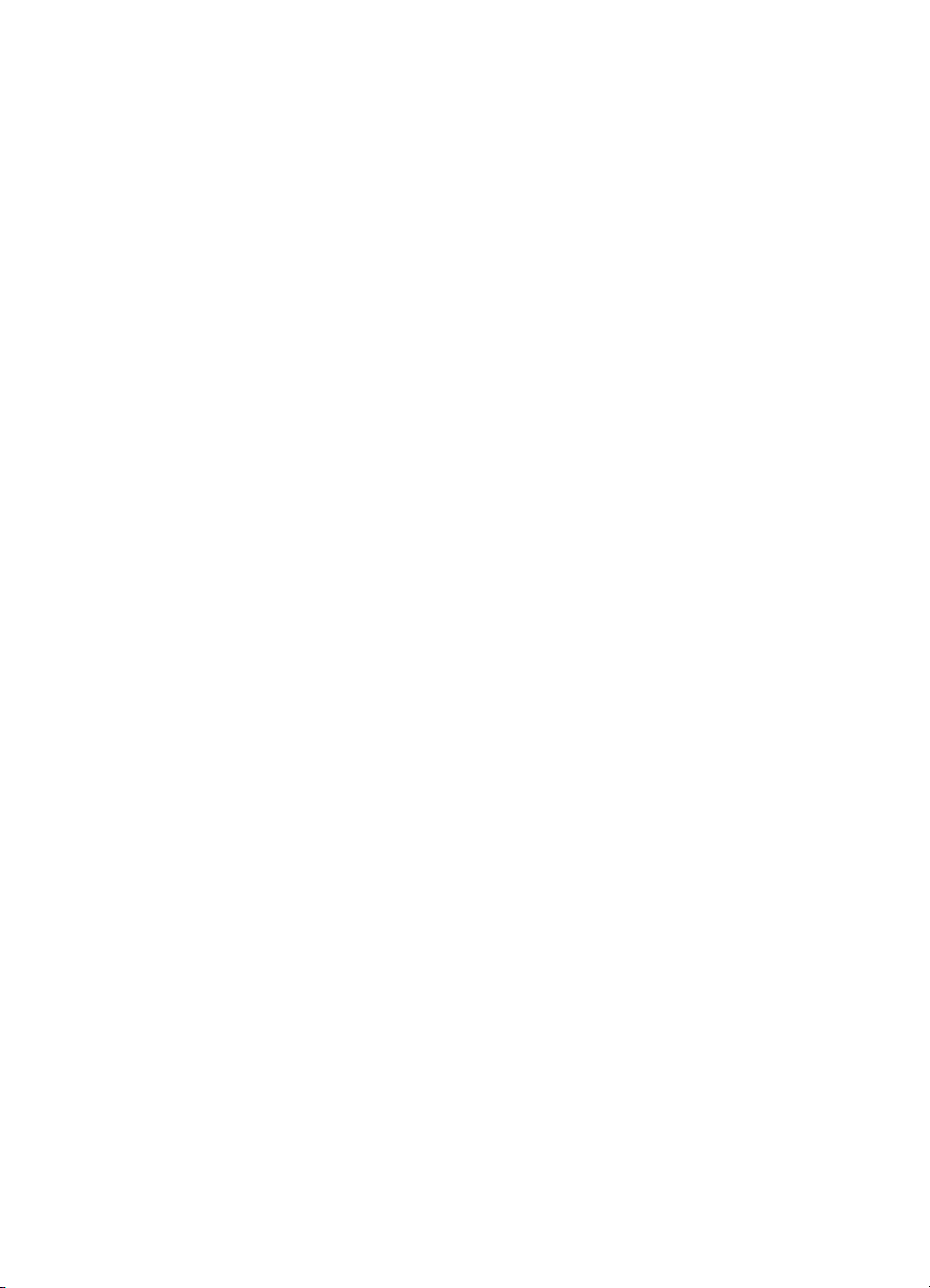
Dichiarazione sull’emissione di disturbi
per la Germania
Gerä uschemission
LpA <70 dB
am Arbeitsplatz
normaler Betrieb
nach EN 27779
Die Daten sind die Ergebnisse von Typprüfungen.
Norma MEC (Francia)
NOTA: Réglementation Française - Déclaration d’installation et
d’utilisation d’un produit ATI de Classe A.
L’utilisateur d’un appareil de traitement de l’information (ATI) de
Classe A suivant la norme de compatibilité électromagnétique
NFEN 55022, doit être déclaré auprès de la préfecture du
département ou l’appareil est installé et utilisé ainsi qu’au Ministère
des Telecommunications.
Le formulaire de déclaration a utiliser est disponible auprès des
services de la Préfecture.
IT
Specifiche 27

Dichiarazione di conformità
Dichiarazione di conformità CE
In conformità con la Guida 22 ISO/IEC ed EN 45014
Nome del produttore:
Indirizzo del produttore:
dichiara che il prodotto
Nome del prodotto:
Numeri di modello:
Opzioni del prodotto:
è conforme alle seguenti specifiche del prodotto:
SICUREZZA IEC 950:1991 +A1+A2+A3+A4 / EN 60950:1992 +A1+A2+A3+A4
IEC 825-1:1993 / EN 60825-1:1994 Classe 1
MEC CISPR 22:1993+A1 / EN 55022:1994 Classe A
EN 50082-1:1992
IEC 1000-4-3:1995 / EN 61000-4-3:1996 3 V/m
IEC 1000-4-5:1995 / EN 61000-4-5:1996 1,0 V/m differenziale
IEC 1000-3-2:1995 / EN 61000-3-2:1995
IEC 1000-3-3:1994 / EN 61000-3-3:1995
AS/NZS 3548:1992 / CISPR 22:1993 + A1 Classe A
Informazioni supplementari:
Il prodotto di cui sopra è conforme ai requisiti previsti dalla Direttiva CEE/73/23 sulla bassa tensione
e Direttiva MEC CEE/89/336 e riporta il contrassegno CE corrispondente.
Questo prodotto è stato sottoposto a verifica in una configurazione tipica con i sistemi di
collaudo Hewlett-Packard.
Bergamo, 30 giugno 1998
Hewlett-Packard Italiana S.p.A.
Viale Europa, 2
24040 Stezzano (BG)
ITALIA
HP 9100C Digital Sender
C1313A, C1314A, C1315A, C1316A
Tutte
IEC 801-2:1991 / prEN 55024-2:1992 ± 4 KV CD; ± 8 KV AD
IEC 801-3:1984 / prEN 55024-3:1991 3 V/m
IEC 801-4:1988 / prEN 55024-4:1992 ± 0,5 KV CD; ± 8 KV AD linee
di segnale
± 1,0 KV linee di alimentazione
± 2,0 KV comune
__________________________________
Tiberio Tesi - Quality Assurance Manager
In Europa: contattare l’ufficio vendita e assistenza Hewlett-Packard locale o Hewlett-Packard GmbH, Department HQ-TRE,
Herrenberger Straße 130, D71034 Böblingen (Fax: +49-7031-3134)
In Australia: contattare Product Regulation Manager, Hewlett-Packard Australia Ltd., 31-41 Joseph Street, Blackburn,
Victoria 3130 - Australia
28 Capitolo 1 - Informazioni sul Digital Sender
IT

Installazione e
2
configurazione
Introduzione
Quando si installa e si configura l’HP 9100C Digital Sender per
la prima volta, è necessario effettuare le seguenti operazioni:
●
installare fisicamente l’unità
●
configurare la rete e i parametri di sicurezza
●
installare il software
●
configurare gli utenti
●
impostare le destinazioni e-mail e fax pubbliche
●
definire le stampanti da utilizzare con il Digital Sender
Ogni HP 9100C Digital Sender collegato alla rete è un’unità
indipendente dagli altri Digital Sender. Tuttavia, dopo averne
configurato uno, è possibile copiare le impostazioni e utilizzarle
per tutti gli altri Digital Sender della stessa rete.
La configurazione iniziale può inoltre essere modificata in qualsiasi
momento. A seconda delle proprie esigenze, è possibile utilizzare
uno dei seguenti metodi, spiegati dettagliatamente nel Capitolo 3
dedicato al controllo e alla manutenzione:
●
pannello di controllo del Digital Sender
●
software HP JetAdmin
●
HP Address Book Manager
●
HP Digital Sender Link
Nota Se la rete comprende uno scanner HP Network ScanJet 5, vedere
la sezione “Coesistenza con lo scanner HP Network ScanJet 5” a
pagina 63 per ulteriori informazioni.
IT
Introduzione 29
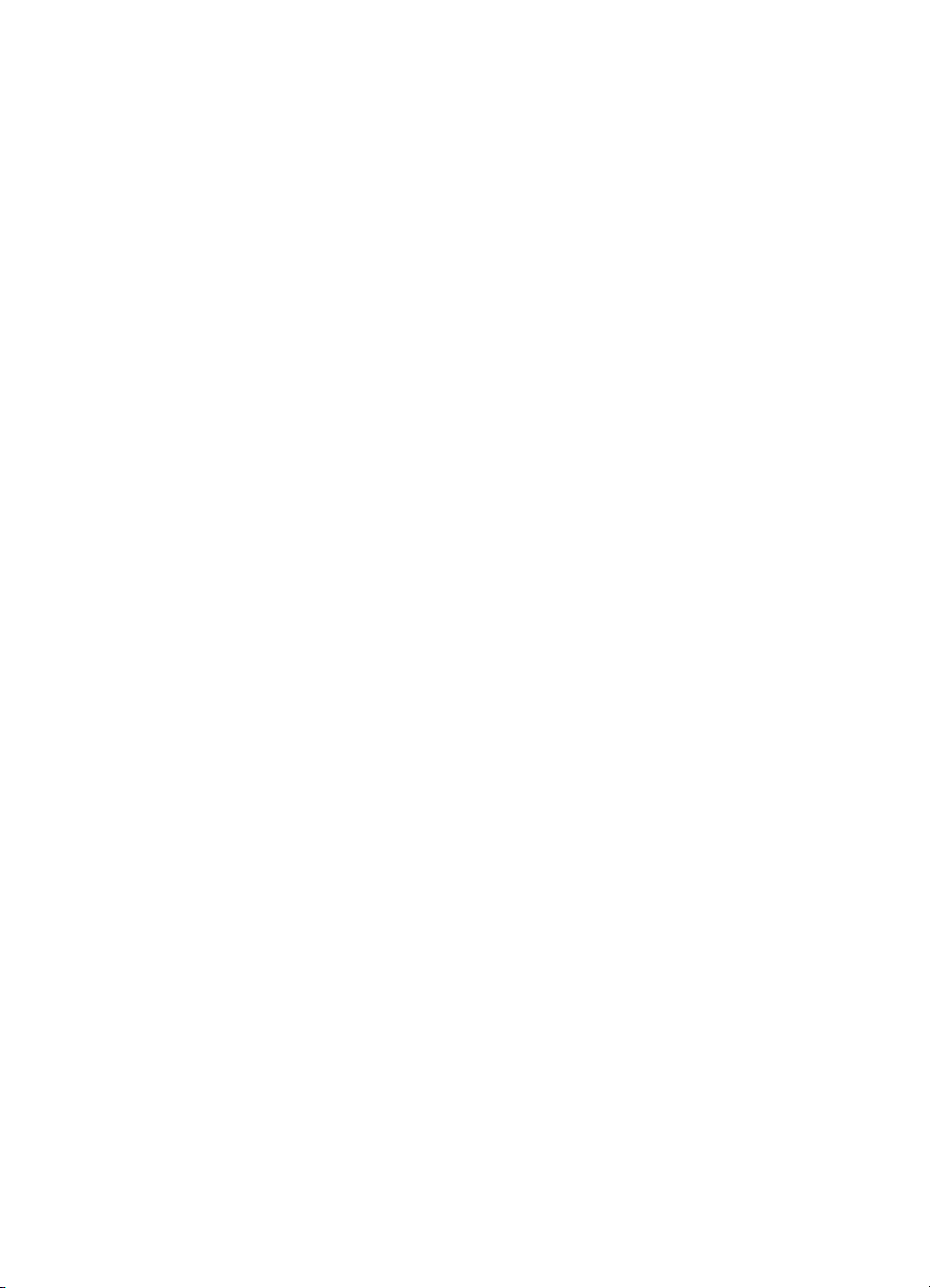
Requisiti di installazione
Requisiti ambientali
● Condizioni ambientali costanti senza sbalzi di temperatura o
di umidità
●
Temperatura ambiente compresa tra i 4 e i 40° C (da 41 a 104° F)
●
Umidità relativa del 10 - 80% senza condensa
●
Superficie solida e piana
●
Stanza ben ventilata non esposta alla luce solare diretta o a
sostanze chimiche
●
La postazione non deve essere sottoposta a vibrazioni continue.
Requisiti del sistema di rete
Uno dei seguenti ambienti operativi:
●
Microsoft Windows 9x
●
Windows NT 4.0 o 5.0 (Intel PC) stazione di lavoro e server
Rete:
●
Stack di protocollo Microsoft TCP/IP o compatibile
●
Server e-mail SMTP-MIME collegato al Digital Sender mediante
connessione dedicata; non è supportata la connessione
telefonica commutata via rete
Amministratore:
●
Processore Pentium
●
Windows 9x: minimo 16 MB di RAM; si consigliano 32 MB
®
Windows NT: minimo 32 MB di RAM; si consigliano 64 MB
●
25 MB di spazio su disco rigido
●
Monitor VGA
Requisiti dei client
●
Windows 9x, Windows NT 4.0 o 5.0 (Intel PC) stazione di lavoro
eserver
●
Processore Pentium
●
Windows 9x: minimo 16 MB di RAM; si consigliano 32 MB
Windows NT: minimo 32 MB di RAM; si consigliano 64 MB
●
41 MB di spazio su disco rigido
● Monitor VGA
30 Capitolo 2 - Installazione e configurazione
IT

Requisiti del luogo di installazione
Nella figura seguente viene illustrato lo spazio necessario per
l’installazione dell’HP 9100C Digital Sender.
Contenuto della confezione
Nella seguente figura viene illustrato il contenuto della confezione
dell’HP 9100C Digital Sender.
Pannello di controllo
e ADF (automatic
document feeder)
Digital
Sender
IT
Documentazione (include la
mascherina opzionale dei caratteri
speciali per il tastierino e l’etichetta
adesiva HP JetSend)
CD
Cavo di
alimentazione
Morsetto serracavi
Contenuto della confezione 31
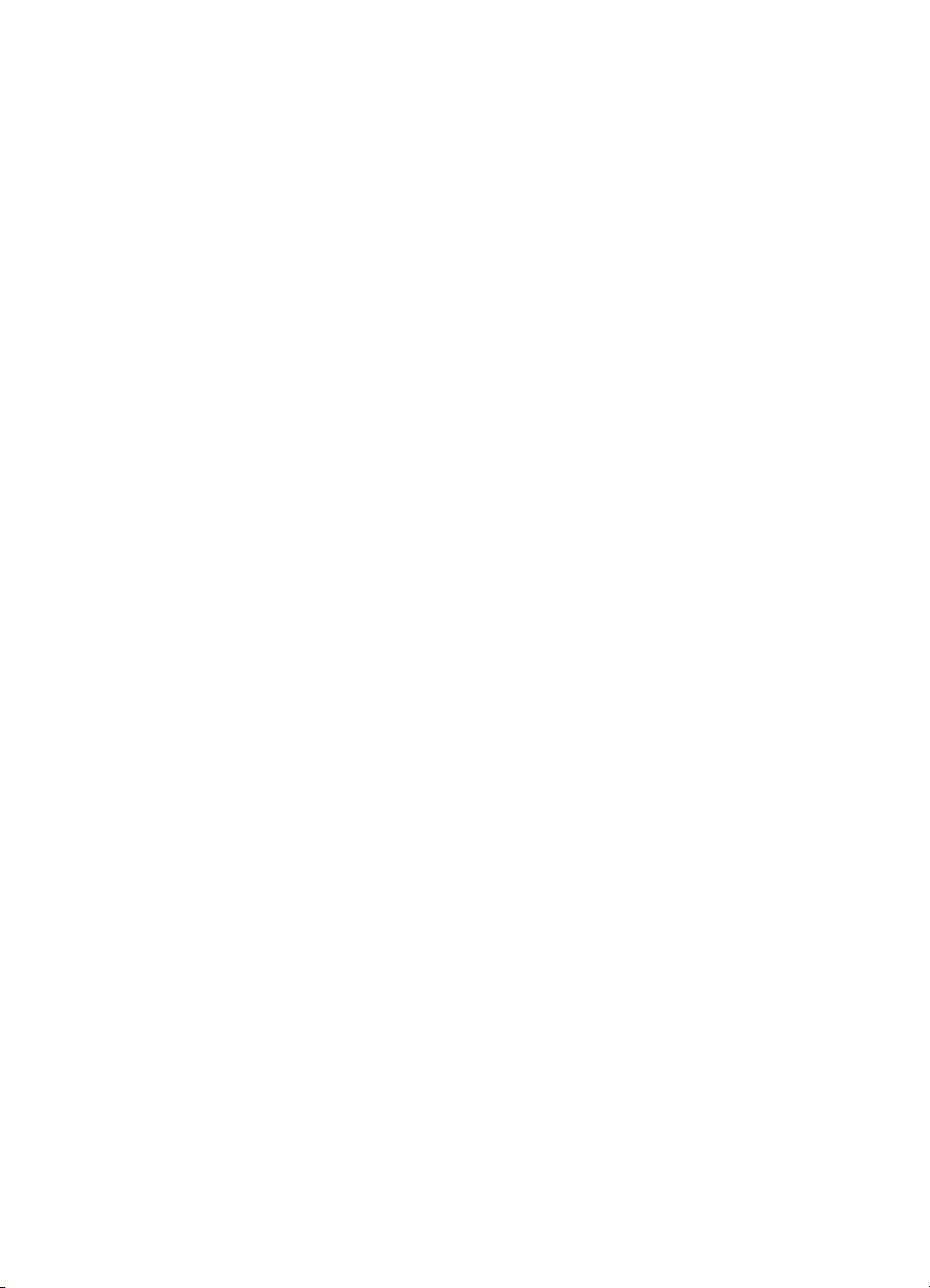
Processo di configurazione
Configurazione fast-track
Dopo aver installato fisicamente il Digital Sender, è necessario
configurare alcuni parametri dal pannello di controllo prima di poterlo
utilizzare. Una volta configurati i cosiddetti parametri “fast-track”, sarà
possibile effettuare le seguenti operazioni:
●
collegarsi al Digital Sender attraverso la rete
●
inviare messaggi e-mail
●
utilizzare gli indirizzi e-mail situati su un server LDAP selezionato
●
inviare documenti a un dispositivo abilitato per HP JetSend
nell’ambito della rete
Funzionalità estese e facoltative
Dopo aver installato il Digital Sender nell’ambito della rete e dopo
aver abilitato le funzioni di base, è possibile ampliare i servizi che si
desidera implementare. Inoltre, è possibile configurare i parametri
facoltativi dei servizi già impostati.
Generalmente, le funzionalità estese e facoltative sono le seguenti:
●
preferenze di protezione
● risoluzione dei nomi DNS e WINS
●
possibilità di inviare fax dal Digital Sender
●
possibilità di inviare documenti dal Digital Sender ad altri
computer in rete
● possibilità di inviare documenti dal Digital Sender a stampanti in
rete
La sezione “Parametri del Digital Sender” a pagina 79 fornisce un
elenco di tutti i parametri configurabili sul Digital Sender con le
relative modalità di impostazione.
32 Capitolo 2 - Installazione e configurazione
IT
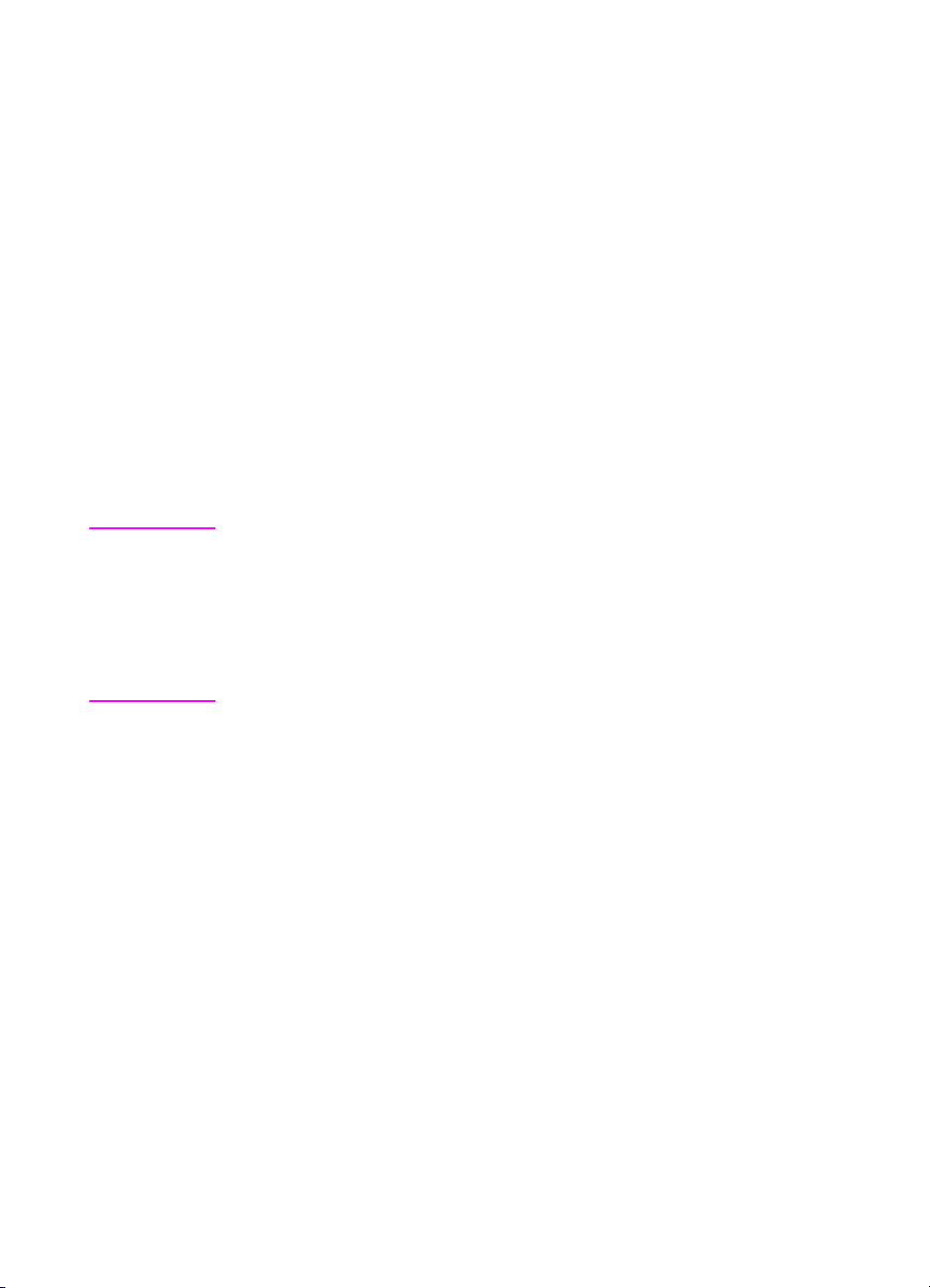
Assegnazione di un indirizzo IP
al Digital Sender
Il metodo più semplice e consigliato per assegnare un indirizzo IP al
Digital Sender è quello di inserirlo direttamente dal pannello di
controllo. Tuttavia, esistono vari metodi alternativi:
●
assegnazione mediante il software HP JetAdmin
È possibile utilizzare il software HP JetAdmin sul computer
per assegnare l’indirizzo IP al Digital Sender o modificare
quello esistente.
●
assegnazione mediante un server DHCP o BOOTP
Potrebbe risultare più semplice assegnare indirizzi IP a dispositivi
di rete, da un server DHCP o BOOTP. In tal caso, preparare il
dispositivo collegato alla rete, creare un’apposita voce sul server
DHCP o BOOTP e accenderlo. Il server di stampa HP JetDirect
interno all’HP 9100C Digital Sender preleva le informazioni
relative all’indirizzo IP dal server DHCP o BOOTP.
Nota Per assegnare automaticamente un indirizzo IP predefinito al Digital
Sender, basta attendere due minuti senza assegnarlo manualmente
dal pannello di controllo.
L’indirizzo IP predefinito non è un indirizzo valido, per cui sarà
necessario modificarlo mediante il pannello di controllo o il software
HP JetAdmin.
Preparazione della configurazione
Prima di iniziare a configurare per la prima volta l’HP 9100C Digital
Sender, è necessario organizzarsi, in modo da poter completare
l’operazione senza interruzioni. Utilizzare la lista di controllo nella
pagina seguente.
IT
Processo di configurazione 33

Lista di controllo per la configurazione
Decisioni necessarie per l’installazione
Metodo da utilizzare per l’assegnazione dell’indirizzo IP al Digital Sender:
❑
manualmente sul pannello di controllo (consigliato) oppure da un server DHCP o BOOTP.
Metodo da utilizzare per l’installazione del software client: dal CD di installazione o da
❑
una cartella di rete condivisa. Se si utilizza una cartella di rete condivisa, è necessario
decidere dove memorizzare i file.
Informazioni necessarie per la configurazione fast-track
Indirizzo IP del Digital Sender ______________________________
❑
Subnet Mask IP ______________________________
❑
Gateway IP ______________________________
❑
Indirizzo server e-mail ______________________________
❑
Mittente predefinito (indirizzo e-mail) ______________________________
❑
Se si decide di abilitare il servizio di directory LDAP (facoltativo)
❑
Indirizzo server LDAP ______________________________
Ricerca directory principale LDAP ______________________________
Indirizzi dei dispositivi HP JetSend ____________________________
❑
(facoltativi) ______________________________
Decisioni e informazioni necessarie per le funzionalità estese
Abilitare il servizio fax?
❑
Nome del prodotto fax ______________________________
Indirizzo IP del server in cui di desidera
installare l’HP Digital Sender Service richiesto ______________________________
Percorso della cartella dell’area di lavoro
utilizzata dal prodotto ______________________________
Abilitare la copia automatica?
❑
Tipo e indirizzo di rete delle stampanti ______________________________
______________________________
Abilitare la risoluzione dei nomi DNS o WINS?
❑
Indirizzo IP del server DNS ______________________________
Indirizzo IP del dominio del server DNS ______________________________
Indirizzo IP del server WINS ______________________________
Impostare ora gli utenti registrati?
❑
Per ciascun utente è necessario conoscere nome utente, indirizzo del computer e
indirizzo e-mail
34 Capitolo 2 - Installazione e configurazione
IT

Panoramica della configurazione
Seguire la procedura nell’ordine illustrato nella figura che segue; i vari
passi verranno descritti dettagliatamente più avanti in questo capitolo.
Per ulteriori informazioni, vedere “Risoluzione dei problemi di
installazione” a pagina 66.
Panoramica del processo di configurazione
CONFIGURAZIONE FAST-TRACK
Installare l’unità
Configurare i parametri fast-track
dal pannello di controllo
CONFIGURAZIONE ESTESA E FACOLTATIVA
Configurare i parametri estesi e facoltativi
dal pannello di controllo
Installare il software amministrativo
eseguendo il programma di installazione
Configurare i parametri estesi
e facoltativi mediante il software HP JetAdmin
Configurare l’HP Address Book Manager
Distribuire il software client
ai computer degli utenti
Verificare l’installazione
IT
Processo di configurazione 35

Procedura di configurazione fast-track
Installare l’unità
1
3
4
Cavo
ADF
Cavo del
pannello di
controllo
Cavo di
rete
1 Rimuovere il Digital Sender
dalla confezione:
●
Estrarre il Digital Sender dalla
confezione e togliere tutte
le buste di imballaggio.
●
Rimuovere il nastro dall’ADF
(automatic document feeder).
●
Conservare la scatola e il
materiale di imballaggio per
un eventuale uso futuro.
2 Se utilizzato nell’ambito di una rete
Token Ring a 4 Mbps, rimuovere il
server di stampa HP JetDirect
(scheda di interfaccia J3112A),
impostare l’interruttore di selezione
della velocità di trasmissione su
4 Mbps, quindi reinstallare il server
di stampa. Vedere la sezione
“Rimozione e sostituzione del server
di stampa HP JetDirect” a
pagina 134 per ulteriori
informazioni.
3 Sbloccare il Digital Sender:
Cavo di
alimentazione
ATTENZIONE Prima di trasportare
il Digital Sender,
bloccarlo per evitare che
venga danneggiato.
36 Capitolo 2 - Installazione e configurazione
●
Sollevare l’unità ADF dal Digital
Sender e poggiarla su una
superficie stabile e pulita.
●
Sbloccare il Digital Sender
ruotando la vite di bloccaggio di
90 gradi in senso orario.
●
Reinstallare l’unità ADF.
4 Installare i cavi:
●
Cavo ADF.
●
Cavo del pannello di controllo.
● Cavo di rete (non fornito).
● Cavo di alimentazione.
IT

6
7
Mascherina caratteri speciali
5 Connettere il cavo di alimentazione a
una presa di corrente con messa
aterra.
6 Serrare il morsetto serracavi intorno
al cavo di rete, il più vicino possibile
al connettore da collegare al Digital
Sender. Questo morsetto consente
di evitare che si creino interferenze
elettromagnetiche (EMI) con
il Digital Sender.
7 Se si utilizza una lingua diversa
dall’inglese, applicare la mascherina
dei caratteri speciali sul pannello di
controllo.
8 Se si desidera attivare il servizio
HP JetSend, applicare l’etichetta
adesiva HP JetSend sul
Digital Sender.
8
Etichetta adesiva HP JetSend
9
9 Accendere il Digital Sender.
L’interruttore di alimentazione è
situato sul lato anteriore, in basso.
IT
Procedura di configurazione fast-track 37

Configurare i parametri fast-track dal pannello di controllo
Dopo aver installato fisicamente il Digital Sender, è necessario
configurare solo alcuni parametri dal pannello di controllo prima di
poterlo utilizzare. Una volta configurati questi parametri “fast-track”,
sarà possibile inviare messaggi e-mail, usare gli indirizzi e-mail
memorizzati su un server LDAP prescelto e inviare documenti a
dispositivi abilitati per HP JetSend sulla rete. Di seguito vengono
elencati i parametri fast-track; per ulteriori informazioni, vedere la
sezione “Parametri del menu di configurazione” a pagina 87:
●
Configurazione IP, consente di specificare la modalità di
ricezione dei parametri di configurazione TCP/IP del Digital
Sender (manuale o da un server DHCP or BOOTP).
●
Indirizzo IP del Digital Sender.
●
Subnet Mask IP, qualora venissero utilizzate delle sottoreti.
●
Gateway IP, ovvero l’indirizzo IP del server gateway utilizzato
per inviare pacchetti al di fuori della rete locale.
●
Indir. Server e-mail, ovvero l’indirizzo IP del server e-mail
SMTP-MIME.
●
Mittente predefinito, ovvero l’indirizzo e-mail predefinito del
campo DA nei messaggi e-mail inviati dal Digital Sender.
●
Password amministratore, consigliata ma non obbligatoria.
●
Indirizzo server LDAP, ovvero l’indirizzo IP del server che
ospita il server LDAP. Non è obbligatorio.
●
Ricerca directory principale LDAP, ovvero il punto di partenza
da cui iniziare le ricerche dei nomi sul server LDAP; necessario
se viene configurato un indirizzo del server LDAP.
●
JetSend, può essere attivato o disattivato; non è obbligatorio.
38 Capitolo 2 - Installazione e configurazione
IT
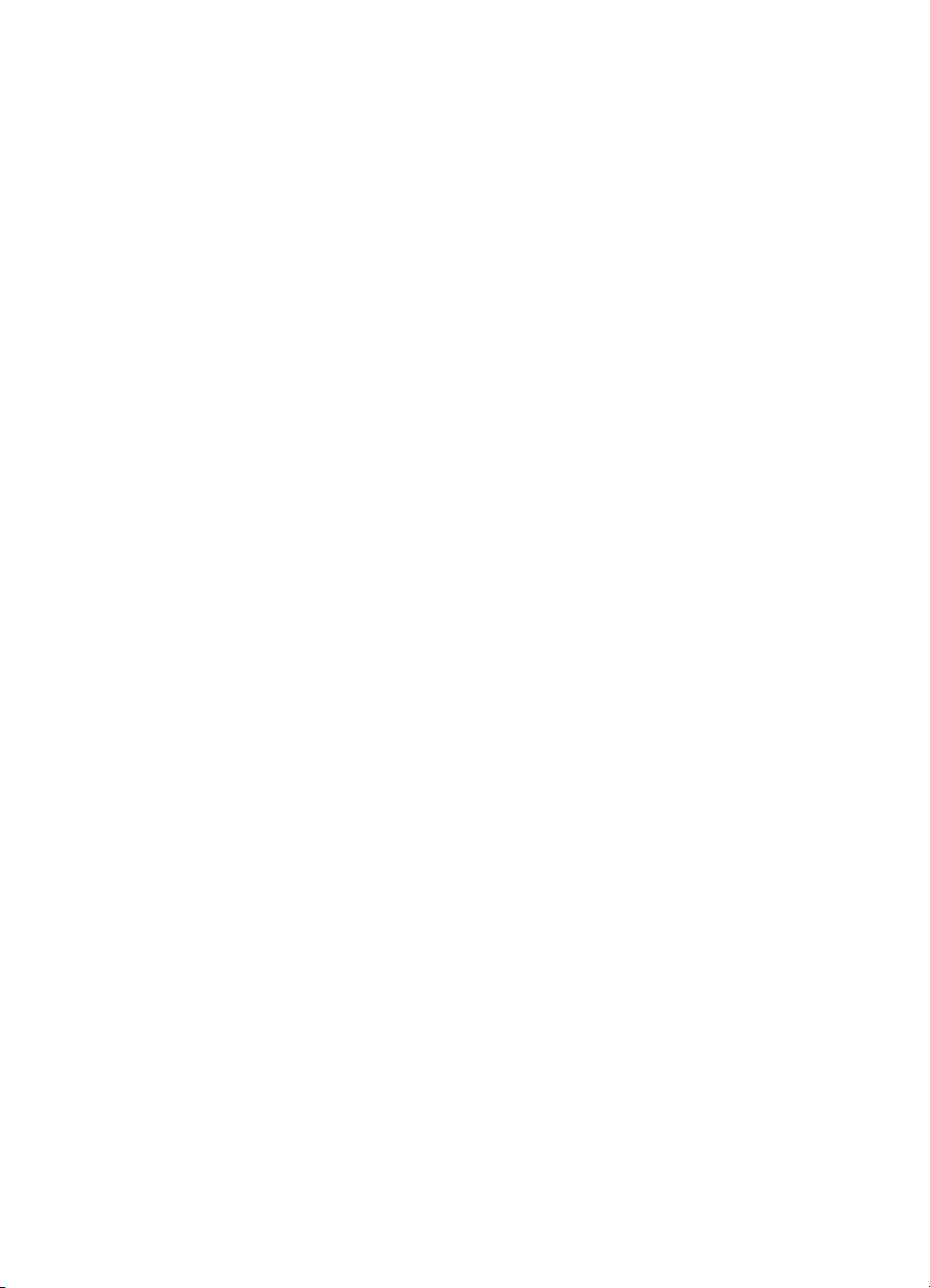
IT
Procedura di configurazione fast-track 39

Tasti del pannello di controllo utilizzati per il menu di configurazione
Tas to Operazione
Frecce verso
l’alto e verso
il basso
e Nel menu di configurazione
A
NNULLA
(tasto funzione)
LIMINA
E
(tasto funzione)
SCI
E
(tasto funzione)
OK
(tasto funzione)
ALVA
S
(tasto funzione)
Consentono di scorrere le opzioni di un elenco.
Consentono di scorrere l’elenco dei parametri.
Nella finestra di un parametro
Consentono di spostarsi tra i campi e di aumentare o diminuire i valori.
Nella finestra di un parametro
Annulla le modifiche apportate e chiude la finestra.
Nella finestra di un parametro
Elimina il contenuto di un campo.
Nel menu di configurazione
Chiude il menu di configurazione e annulla tutte le modifiche apportate.
Nel menu di configurazione
Apre la finestra di dialogo del parametro selezionato per
apportare modifiche.
Nella finestra di un parametro
Conferma il valore e chiude la finestra di dialogo.
Nel menu di configurazione
Chiude il menu di configurazione e salva i valori modificati.
Per configurare i parametri dal pannello di controllo
1 Accendere il Digital Sender, qualora fosse ancora spento.
Quando il Digital Sender viene configurato per la prima volta,
viene visualizzato il menu di configurazione.
Nota È possibile aprire questo menu in qualsiasi momento, premendo
AIUSC+ALT
M
luce verde del pulsante è spenta.
2 Scorrere i parametri desiderati e configurarli. Consultare la
tabella della pagina seguente per informazioni sulla modalità di
utilizzo dei tasti.
3 Una volta terminata l’operazione, premere S
4 È ora possibile effettuare una delle seguenti operazioni:
●
40 Capitolo 2 - Installazione e configurazione
+ quando il Digital Sender è inattivo, ossia quando la
.
ALVA
terminare l’installazione e iniziare a utilizzare il Digital Sender
con le funzioni e-mail, LDAP e HP JetSend
IT

● continuare l’installazione e configurare le funzionalità estese
e facoltative
Per configurare dispositivi abilitati per JetSend
(facoltativo)
Consultare questa sezione se è stato attivato il servizio HP JetSend.
Per facilitare l’uso, è possibile configurare gli indirizzi dei dispositivi
abilitati per HP JetSend comunemente utilizzati nell’ambito
dell’ufficio. In tal modo, gli utenti non dovranno inserire manualmente
un indirizzo IP o un nome DNS, ma potranno selezionarlo da un
elenco di dispositivi sul pannello di controllo.
Per aggiungere un dispositivo all’elenco:
1 Nel pannello di controllo, premere J
ETSEND
.
2 Digitare l’indirizzo IP o il nome DNS del dispositivo abilitato per
HP JetSend da aggiungere e premere OK. Il dispositivo viene
così aggiunto all’elenco.
e ripetere il
3 Per aggiungere un altro dispositivo, premere N
UOVO
passo 2. L’elenco può contenere fino a 64 dispositivi.
IT
Procedura di configurazione fast-track 41
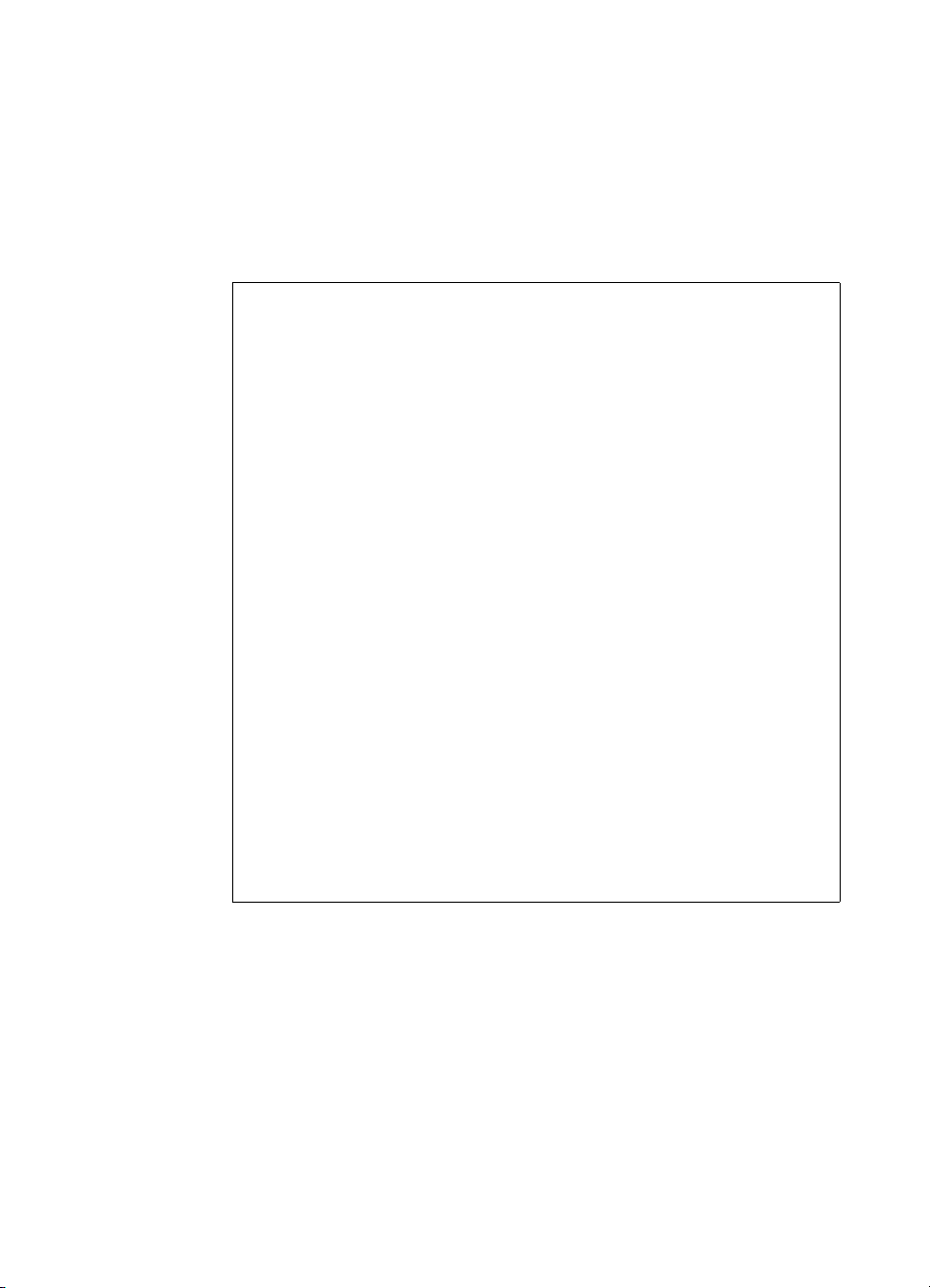
Procedura per la configurazione estesa e facoltativa
Configurare i parametri estesi e facoltativi dal pannello di controllo
Nella tabella che segue vengono elencati i parametri supplementari
che è possibile configurare dal pannello di controllo per le funzioni
estese e facoltative. Vedere “Parametri del menu di configurazione”
a pagina 87 per informazioni più dettagliate su tutti i parametri.
●
Data, Ora del Digital Sender.
●
Formato carta, ovvero il formato predefinito dell’area
di scansione.
●
Lingua del pannello di controllo, se diversa dall’inglese.
●
Nome completo amministratore, inserire il nome completo
dell’amministratore.
●
Indirizzo e-mail amministratore, ovvero l’indirizzo e-mail
dell’amministratore utilizzato dal Digital Sender per inviare gli
avvisi e-mail.
●
Oggetto predefinito, ovvero il testo predefinito del campo
OGGETTO nei messaggi e-mail inviati mediante
il Digital Sender.
●
Porta servizio LDAP, Nome account LDAP, Password LDAP,
parametri supplementari per la configurazione del servizio di
directory LDAP.
●
Indirizzo server DNS, Dominio DNS, per la risoluzione dei
nomi DNS.
●
Indirizzo server WINS, per la risoluzione dei nomi WINS.
Per configurare le funzionalità estesa e facoltativa
1 Nel menu di configurazione del pannello di controllo, scorrere i
parametri desiderati e premere OK.
2 Configurare i parametri. Consultare la tabella a pagina 40,
per informazioni sulla modalità di utilizzo dei tasti.
3 Una volta terminata l’operazione, premere S
42 Capitolo 2 - Installazione e configurazione
ALVA
.
IT
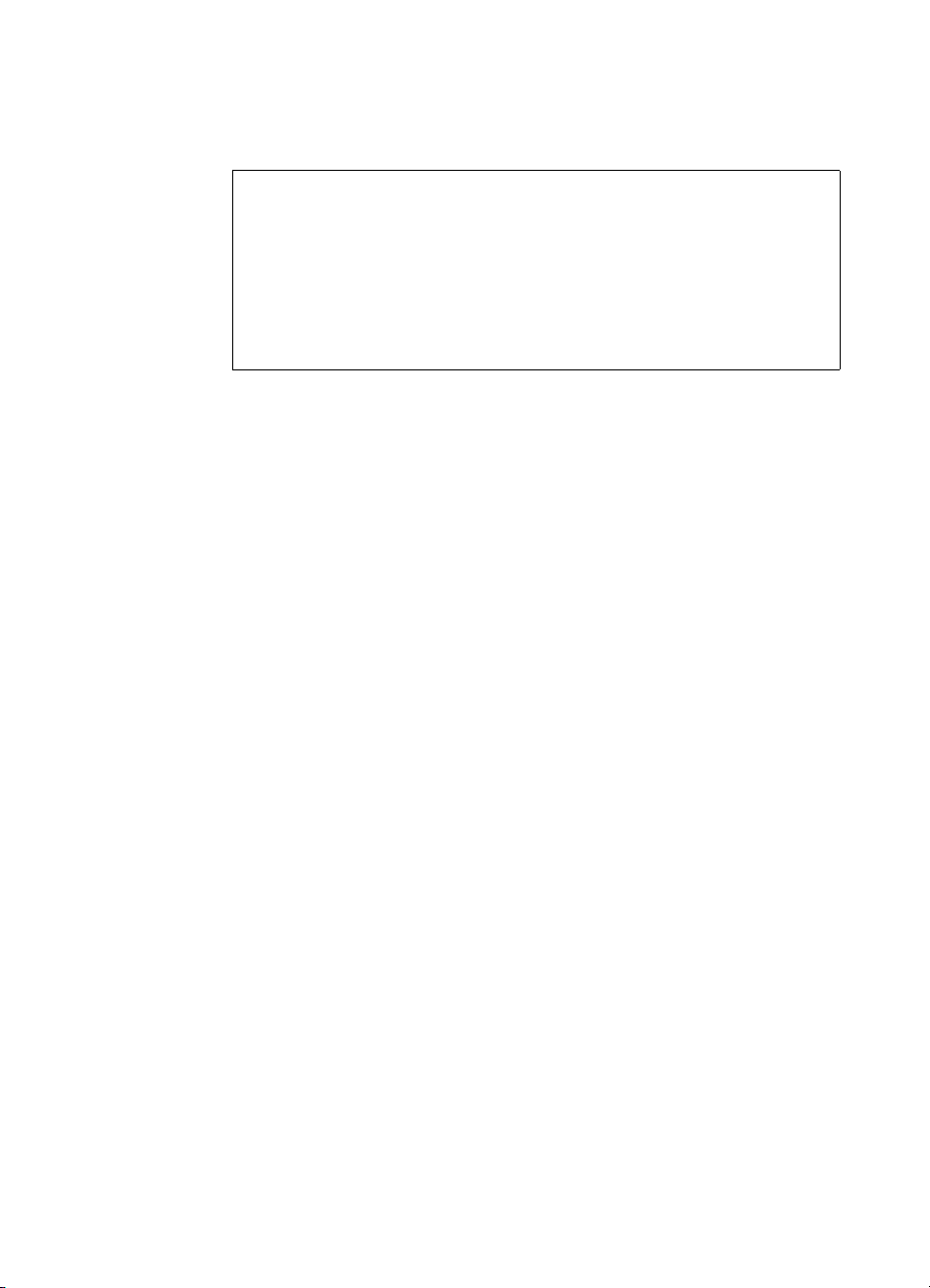
Installare il software amministrativo eseguendo il programma di installazione
Il programma di installazione consente di installare tutti i programmi
necessari all’uso del Digital Sender. Vedere la tabella nella pagina
successiva.
Il software necessario ai computer client viene distribuito agli
utenti in una fase successiva, dall’amministratore o dagli utenti
stessi. Vedere “Distribuire il software ai computer client” a
pagina 57.
Durante l’installazione, è necessario decidere la modalità di
distribuzione del software client ai computer degli utenti:
●
CD di installazione
Gli utenti possono installare il software client mediante lo stesso
programma di installazione presente sul CD utilizzato per
l’installazione del software di amministrazione.
●
cartella di rete condivisa
Scegliendo una di queste opzioni, il programma di installazione
consentirà di scegliere la posizione dei file.
Se il programma di installazione rileva che un determinato
componente software è già installato, compare un messaggio in cui
viene richiesto se si desidera sovrascrivere i file esistenti e continuare
l’operazione. Quando un componente viene sovrascritto, la nuova
versione viene installata nella stessa cartella. Poiché non è
consentito cambiare posizione, l’utente che installa il software per la
prima volta stabilisce la cartella di destinazione di tutte le installazioni
successive.
Se il software viene installato in ambiente Windows NT in
condivisione con un HP 9100C Digital Sender e uno scanner
HP Network ScanJet 5, sono necessarie ulteriori impostazioni.
Vedere la sezione “Coesistenza con lo scanner
HP Network ScanJet 5” a pagina 63.
IT
Procedura per la configurazione estesa e facoltativa 43
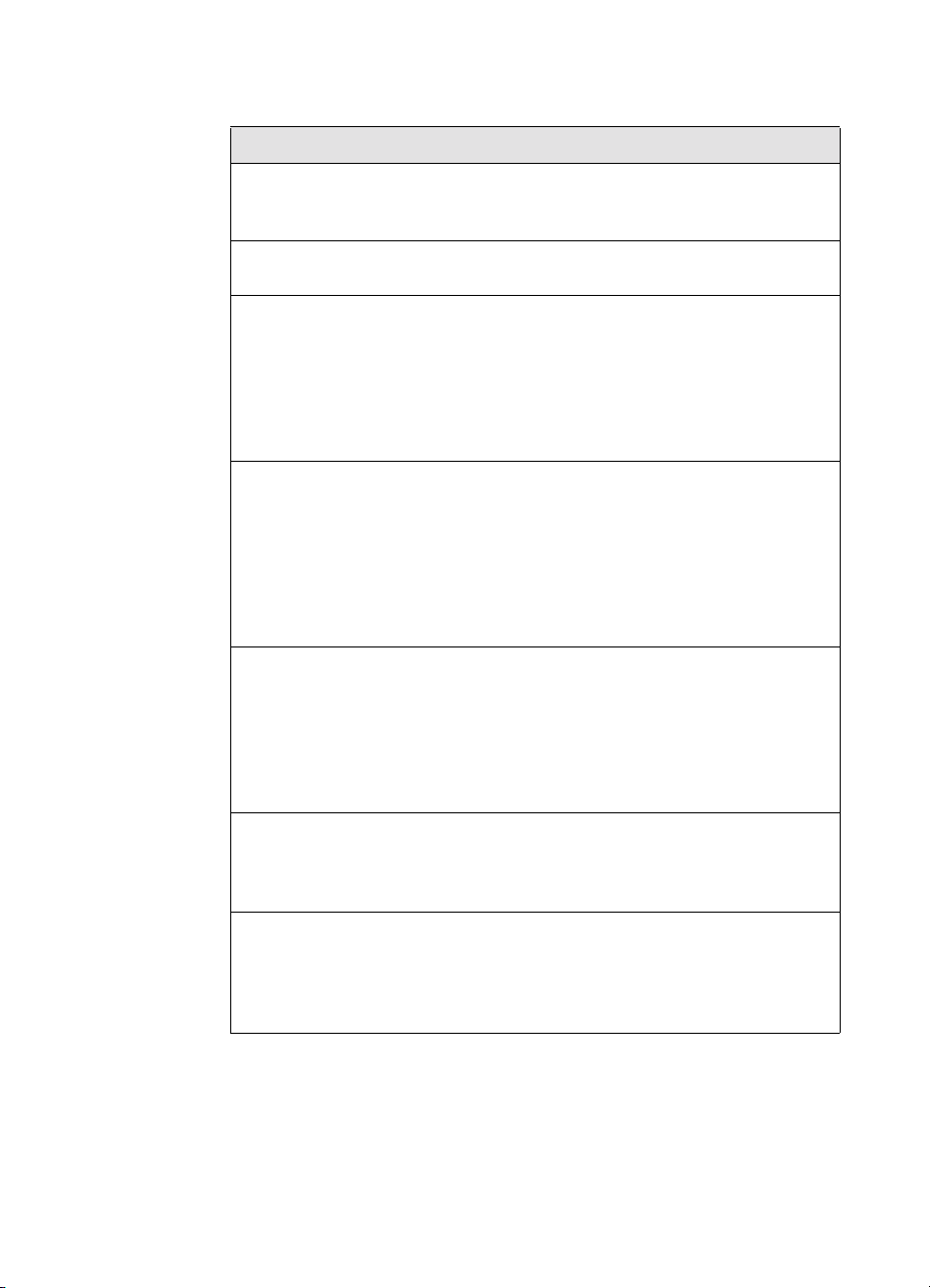
Software di amministrazione installato mediante il programma
di installazione
Software Scopo
HP JetAdmin Utilities Parte principale del software HP JetAdmin che
consente di configurare e controllare le
periferiche di rete HP da posizione remota.
HP JetAdmin Extension Estensione del software HP JetAdmin che
supporta il Digital Sender.
HP Address Book
Manager
HP Digital Sender Link Software che consente di spostare i documenti
HP Digital Sender Service Questo software viene installato solo in
Documentazione in linea Versioni in linea della documentazione in
Software che consente di impostare i profili
utente, nonché le destinazioni e-mail e fax per
inviare messaggi di posta elettronica e fax
direttamente dal Digital Sender. Consente anche
di configurare le stampanti da utilizzare con il
Digital Sender e di personalizzare il pannello
di controllo.
acquisiti da scanner dal Digital Sender alle
posizioni predefinite dei documenti in arrivo sulla
rete o sui computer degli utenti. Può essere
utilizzato se l’HP Digital Sender Service non è
stato installato, in quanto le due applicazioni
non possono essere eseguite sullo
stesso computer.
ambiente Windows NT e solo se si desidera
utilizzare il servizio fax del Digital Sender con un
prodotto fax per LAN già installato oppure
personalizzare un’interfaccia con un programma
prodotto da terze parti. È il software distribuito a
tal fine con il Digital Sender.
formato .pdf (Guida per l’amministratore, Guida
per l’utente, Guida introduttiva e di
riferimento rapido).
Adobe Acrobat Reader Questo software è necessario solo se vengono
installate le guide in linea senza aver installato
il programma Acrobat Reader o Acrobat
Exchange e consente di leggere i file .pdf
della documentazione.
44 Capitolo 2 - Installazione e configurazione
IT

Per eseguire il programma di installazione
1 Accedere il computer. Qualora fosse già acceso, chiudere tutti i
programmi in esecuzione.
2 Inserire il CD di installazione nell’apposita unità. Il programma di
installazione viene avviato automaticamente e viene visualizzata
una pagina di benvenuto.
3 Sulla pagina di benvenuto, fare clic su Avanti, quindi seguire le
istruzioni visualizzate nelle schermate successive.
Note sulle opzioni selezionate:
●
Si consiglia di scegliere Prima di installare prima di
iniziare l’installazione.
●
È possibile modificare la lingua del programma di installazione
mediante le opzioni di Lingua di installazione.
●
Per questa installazione, scegliere Amministratore HP
Digital Sender, quindi Software dell’amministratore.
●
Scegliere HP Digital Sender Service solo se si effettua
l’installazione su un computer in ambiente Windows NT e si
desidera utilizzare il servizio fax del Digital Sender con un
prodotto fax per LAN già installato.
●
Il software HP JetAdmin è costituito da due parti: Utilities ed
Extension. Assicurarsi di selezionarle entrambe.
●
Selezionare Distribuzione del software client se si desidera
distribuire il software del Digital Sender ai computer client dalla
rete. Questo passo viene descritto successivamente nella
sezione “Distribuire il software ai computer client” a pagina 57.
Durante l’installazione viene richiesta la posizione in cui si
desidera caricare il software client.
4 Assicurarsi di registrare il Digital Sender quando viene
visualizzata l’apposita finestra. È comunque possibile registrare il
Digital Sender in qualsiasi momento facendo doppio clic
sull’icona di registrazione nel gruppo di programmi HP 9100C.
5 Dopo aver completato l’installazione, riavviare il computer.
IT
Procedura per la configurazione estesa e facoltativa 45
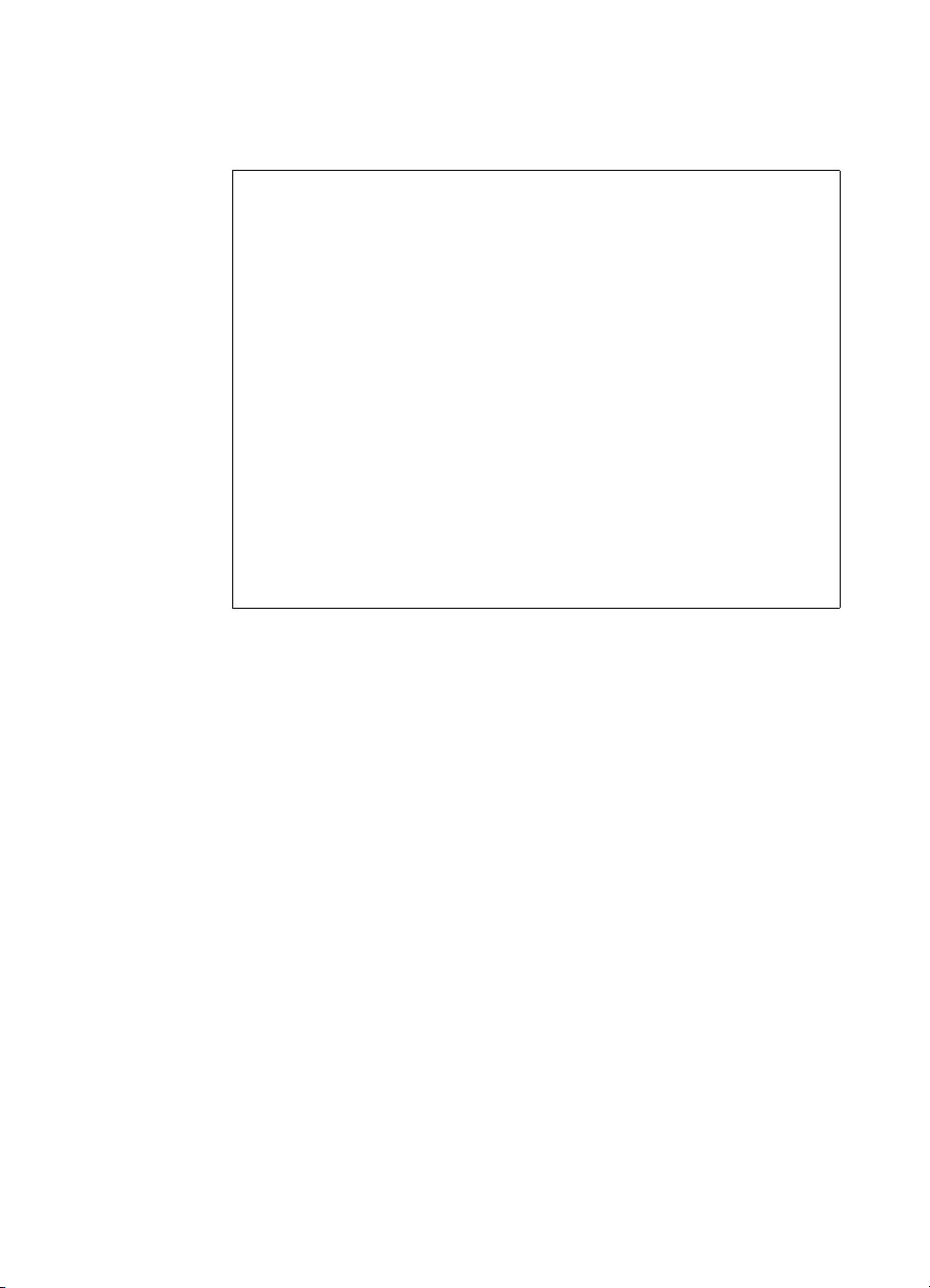
Configurare i parametri estesi e facoltativi mediante il software HP JetAdmin
Utilizzare le pagine di configurazione del software HP JetAdmin
installato durante le fasi precedenti per configurare le informazioni
elencate di seguito. È opportuno notare che alcuni parametri
potrebbero già essere stati configurati dal pannello di controllo.
Vedere la sezione “Parametri del menu di configurazione” a
pagina 87 per ulteriori informazioni sui parametri.
●
Descrizione del Digital Sender (pagina Generale).
●
Informazioni TCP/IP, se non sono state configurate dal pannello
di controllo (pagina TCP/IP).
●
Parametri di Domain Name Service (DNS) e Windows Internet
Name Services (WINS) (pagina DNS/WINS).
●
Preferenze di protezione (pagina Protezione).
●
Parametri del servizio e-mail (pagina E-mail).
●
Parametri del servizio fax (pagina Fax).
●
Parametri del servizio di directory LDAP (pagina LDAP).
Esistono due differenti modi per spostarsi tra le pagine di
configurazione del software HP JetAdmin.
●
modalità guidata
Le pagine di configurazione vengono visualizzate una alla volta e
le informazioni vengono richieste secondo un ordine fisso.
Avanti e Indietro consentono rispettivamente di passare alla
domanda successiva e di tornare a quella precedente. I parametri
impostati diventano effettivi nel momento in cui si fa clic su Fine
al termine della sessione in modalità guidata.
●
modalità avanzata
Viene visualizzata la finestra Configurazione, contenente le
schede di tutte le pagine di configurazione. Selezionare la pagina
desiderata e immettere le informazioni richieste. È possibile
spostarsi liberamente tra le pagine. Le informazioni diventano
effettive ogni volta che si fa clic su OK nella parte inferiore
della finestra.
Quando il software HP JetAdmin viene installato per la prima volta,
per impostazione predefinita è attiva la modalità guidata. È possibile
passare da una modalità all’altra in qualsiasi momento, mediante la
procedura descritta di seguito.
46 Capitolo 2 - Installazione e configurazione
IT

Per modificare la modalità di configurazione
1 Avviare il software HP JetAdmin. Viene visualizzata
la finestra principale.
2 Fare clic sul menu Opzioni e controllare la casella di controllo
Modalità guidata. Quando questa casella è selezionata, è attiva
la modalità guidata.
3 Per passare alla modalità avanzata, deselezionare la casella di
controllo Modalità guidata.
Per selezionare il Digital Sender che si
desidera configurare
1 Avviare il software HP JetAdmin. Viene visualizzata la finestra
principale. Il Digital Sender deve essere compreso nell’elenco di
dispositivi e deve avere l’indirizzo IP assegnato o, se applicabile,
un nome simbolico.
2 Nell’elenco dei dispostivi, fare clic sul Digital Sender che si
desidera configurare.
3 Nel menu Periferica, fare clic su Modifica.
Nota Se il Digital Sender non è compreso nell’elenco dei dispositivi, fare clic
su Trova nel menu Periferica. Nella finestra di dialogo Trova
periferica, digitare l’indirizzo IP assegnato e fare clic su Trova.
Se al Digital Sender è stato assegnato un indirizzo IP predefinito,
utilizzare un metodo differente: visualizzare la pagina di autotest nel
pannello di controllo, premendo
MAC nell’elenco dei parametri, quindi, nel software HP JetAdmin, fare
clic su Periferica e scegliere Nuovo per visualizzare l’elenco dei
dispositivi non configurati. L’indirizzo MAC consente di identificare il
Digital Sender. Selezionare il dispositivo desiderato, quindi fare clic su
Configura. A questo punto è possibile assegnare l’indirizzo IP.
M
+ALT+ , ricercare l’indirizzo
AIUSC
Per spostarsi tra le pagine di configurazione
Il modo in cui ci si sposta tra le varie informazioni dipende dalla
modalità utilizzata:
Modalità guidata: Fare clic su Avanti per passare alla
domanda successiva, su Indietro per
tornare a quella precedente. Fare clic su
Fine al termine di ciascuna domanda, per
rendere effettive le informazioni inserite.
IT
Procedura per la configurazione estesa e facoltativa 47
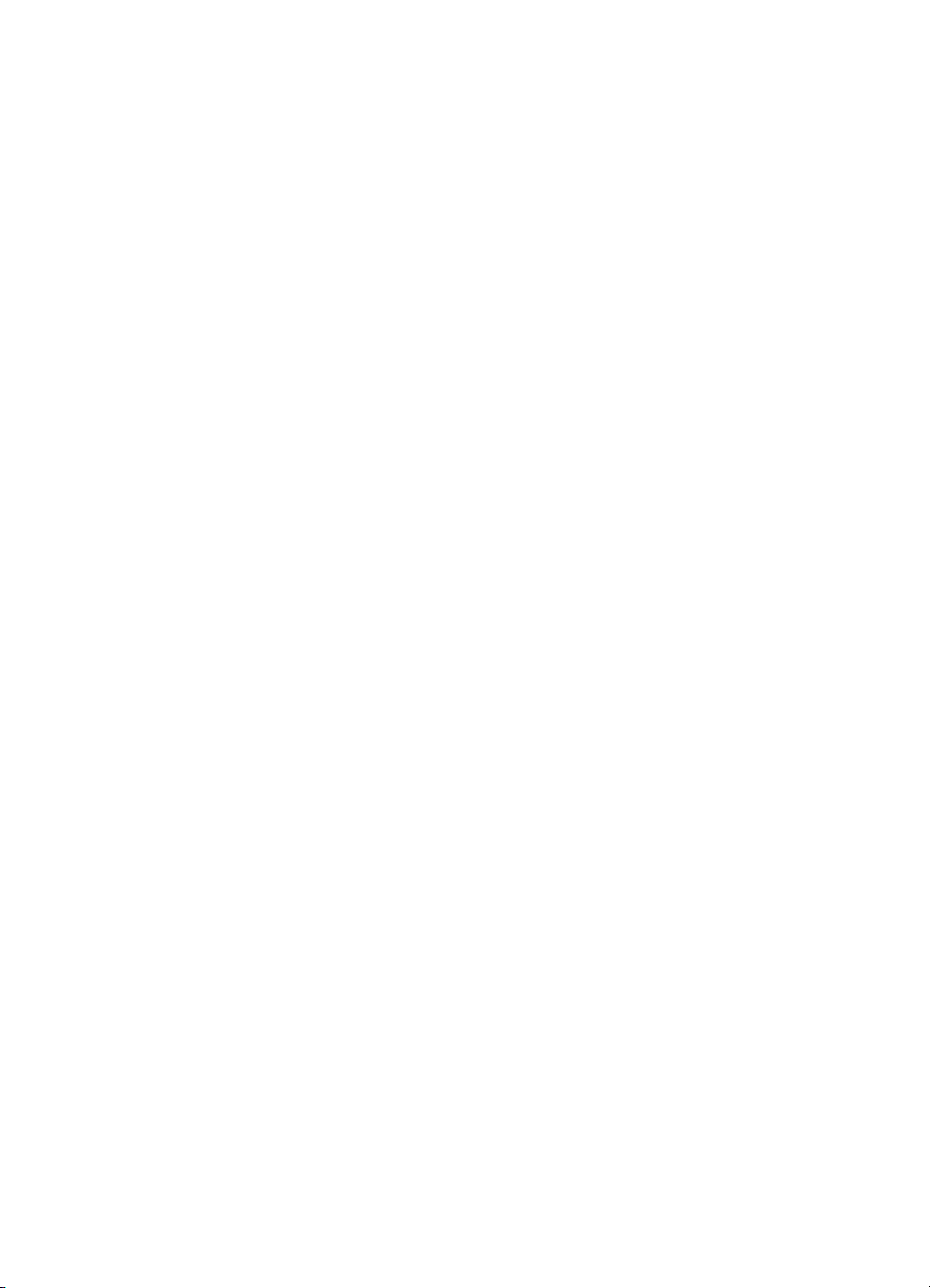
Modalità avanzata: Fare clic sulla scheda della pagina di
configurazione desiderata. Fare clic su OK
nella parte inferiore della finestra di
configurazione in qualsiasi momento, per
rendere effettive le informazioni inserite.
1 Pagina Generale.
●
Facoltativo. Digitare una Descrizione oppure modificare
quella esistente. La descrizione può includere informazioni
quali il tipo e la posizione del dispositivo.
2 Pagina TCP/IP. Consente di configurare le informazioni TCP/IP,
qualora non fossero state già configurate dal pannello
di controllo.
●
Scegliere il metodo di ricezione delle informazioni di
configurazione TCP/IP del Digital Sender (manuale, DHCP
oBOOTP).
●
Se viene selezionato il metodo manuale, digitare le
informazioni richieste nei campi Indirizzo TCP/IP,
Subnet Mask e Gateway predefinito.
3 Pagina DNS/WINS. Il Digital Sender usa DNS e WINS per
trasformare nomi di rete simbolici in indirizzi IP. È necessario
utilizzare questa funzione se i server fax ed e-mail, le stampanti e
i nomi dei computer vengono identificati mediante un nome di
rete invece che con un indirizzo IP.
● Attivare la funzione di risoluzione dei nomi desiderata.
È possibile selezionare contemporaneamente Attiva Domain
Name System (DNS) e Attiva Windows Internet Naming
Service (WINS) per abilitare il Digital Sender a risolvere i nomi
di rete utilizzando prima WINS poi DNS.
●
Per il DNS. Digitare il Dominio di ricerca predefinito.
Nel campo Ordine di ricerca server DNS, è possibile
specificare un numero massimo di cinque server DNS da
utilizzare per la risoluzione dei nomi DNS. Se viene attivato il
DNS è necessario almeno un server DNS. Inserire ciascun
server come un indirizzo IP. Per risolvere i nomi di rete, il
Digital Sender interroga i server DNS in base all’ordine
specificato nell’elenco.
Il Digital Sender utilizza il Dominio di ricerca predefinito per
creare nomi di rete qualificati. Per esempio, se il dominio di
ricerca predefinito è “hp.com” e il server e-mail viene
specificato come “email_gw”, il Digital Sender tenta di
contattare il computer identificato mediante il nome di rete
qualificato “email_gw.hp.com”. Generalmente il dominio di
ricerca predefinito corrisponde al dominio di rete in cui è
48 Capitolo 2 - Installazione e configurazione
IT

installato il Digital Sender. Se non viene specificato un valore
predefinito, è necessario che tutti i nomi di rete utilizzati dal
Digital Sender siano qualificati, altrimenti non possono
essere risolti.
●
Per WINS. Digitare un indirizzo IP per il Server WINS
principale (richiesto quando WINS viene attivato) e un Server
WINS secondario (facoltativo).
●
Facoltativo. Il Digital Sender mantiene una cronologia delle
precedenti risoluzioni dei nomi nella cache. Questa cache
consente di migliorare i tempi di risposta, evitando di ripetere
la ricerca ogni volta che è necessario risolvere lo stesso nome.
Per utilizzare questa funzione, fare clic su Avanzate, quindi
selezionare la casella di controllo accanto a Attiva cache
nome-indirizzo IP WINS/DNS.
4 Pagina Protezione. Consente di configurare le preferenze di
protezione del profilo dell’amministratore e del Digital Sender.
●
Digitare l’Indirizzo e-mail, il Nome completo e il Nome
società dell’amministratore, se non sono già stati inseriti dal
pannello di controllo. L’indirizzo e-mail consente al Digital
Sender di notificare gli eventi importanti all’amministratore.
●
Se la password dell’amministratore non è stata inserita nel
pannello di controllo o si desidera cambiare quella esistente,
fare clic su Cambia password. Digitare la password esistente
(se presente) nel campo Preced.. Digitare la nuova password
nel campo Nuova, quindi inserirla nuovamente nel campo
Conferma nuova. Fare clic su OK. Si noti che la password
dell’amministratore prevede la distinzione tra maiuscole e
minuscole. Una password diventa effettiva solo quando
l’utente esce dalle pagine di configurazione e salva le
modifiche apportate facendo clic su Fine o, se si utilizza la
modalità avanzata, su OK.
●
Attivare o disattivare l’opzione Notifica eventi importanti
tramite e-mail, che consente di stabilire se l’amministratore
deve ricevere gli avvisi. Per ulteriori informazioni, vedere la
sezione “Controllo delle notifiche” a pagina 93.
●
Attivare o disattivare l’opzione La creazione/modifica dei
profili dell’utente registrati deve essere sempre
convalidata dall’amministratore, che consente di stabilire se
i nuovi profili utente e le modifiche apportate a quelli esistenti
debbano essere convalidati dall’amministratore per poter
diventare effettivi.
IT
Procedura per la configurazione estesa e facoltativa 49

●
Attivare o disattivare l’opzione Consenti uso guest, che
consente di determinare chi è autorizzato a utilizzare il
Digital Sender: utenti registrati, ovvero coloro che hanno un
profilo utente, utenti guest o entrambi.
5 Pagina E-mail. Consente di attivare e configurare il servizio di
posta elettronica su Internet dal Digital Sender. È possibile che
alcune di queste informazioni siano già state configurate dal
pannello di controllo.
●
Digitare l’indirizzo server SMTP e-mail nella casella Indirizzo
IP o nome rete. Se si inserisce un nome di rete, assicurarsi di
avere attivato una delle risoluzioni dei nomi DNS o WINS nella
pagina DNS/WINS.
●
Digitare i valori predefiniti per Mittente predef., Nome
completo predefinito e Oggetto predefinito. Il Digital
Sender utilizza questi valori predefiniti come informazioni
generali dei messaggi e-mail.
●
Se il servizio e-mail è stato configurato dal pannello di
controllo, Attiva e-mail Internet viene contrassegnato da un
segno di spunta. In caso contrario, selezionare l’opzione.
In questo modo, gli utenti possono utilizzare il servizio e-mail
dal pannello di controllo. Deselezionando l’opzione, il servizio
viene interrotto, ma rimane configurato.
●
Facoltativo. Per configurare le funzioni avanzate del servizio
e-mail, fare clic su Avanzate e impostare le seguenti opzioni
sui valori desiderati.
Dividi messaggi
maggiori di
Alcuni server SMTP hanno un valore
massimo relativo alle dimensioni degli
allegati e-mail. Utilizzare questo campo per
suddividere documenti di grandi dimensioni
in più messaggi che rientrano nei limiti
previsti dal server SMTP.
Tipo di file
allegato
Lingua del testo
del messaggio
Selezionare il formato file desiderato per gli
allegati e-mail creati con il Digital Sender.
Anche se gli utenti possono inserire una
riga relativa all’oggetto del messaggio dal
pannello di controllo, il Digital Sender
fornisce un messaggio di testo standard
nella lingua specificata in questa opzione.
50 Capitolo 2 - Installazione e configurazione
IT
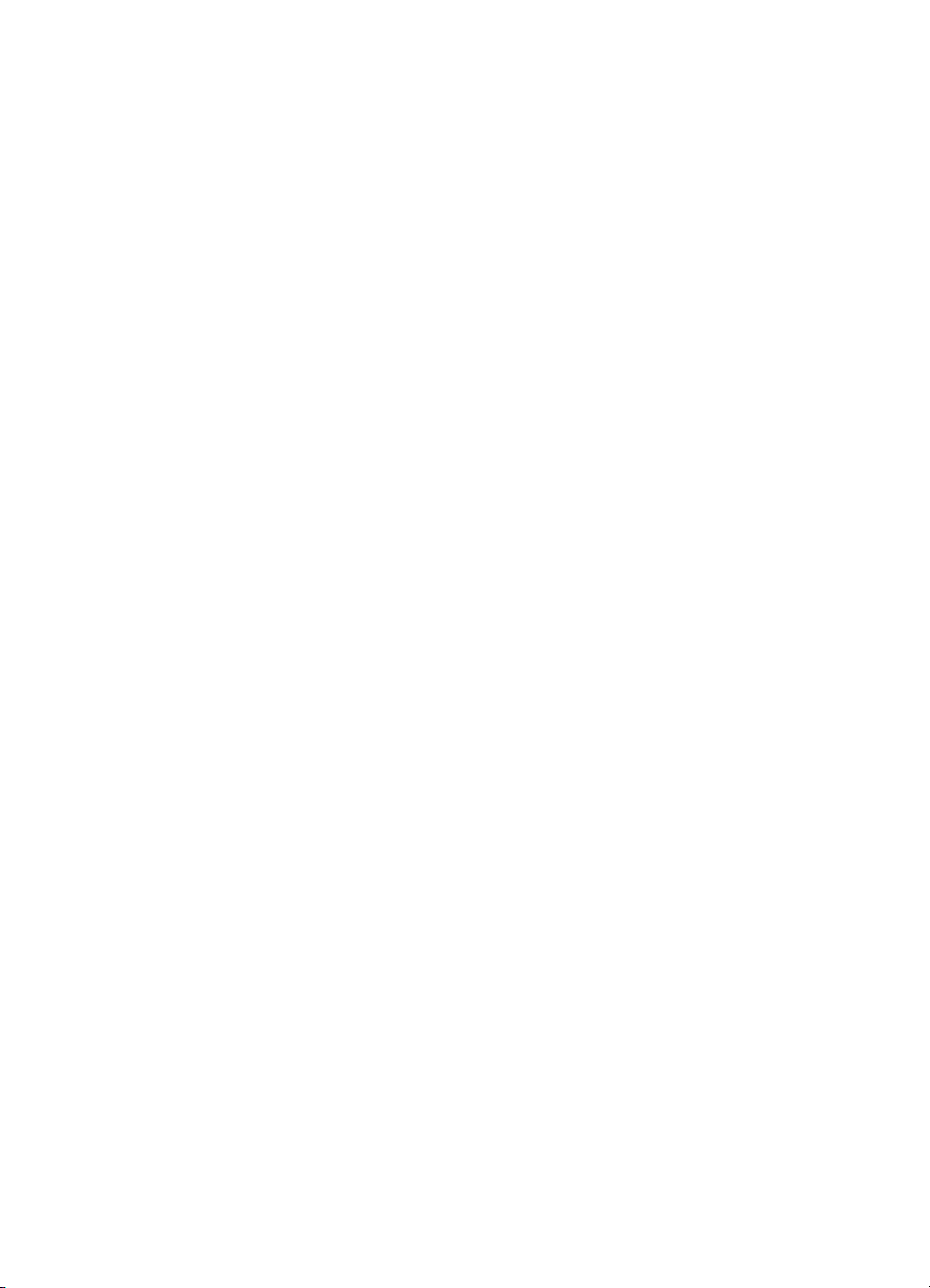
6 Pagina Fax. Attiva e configura il servizio fax. Per poter utilizzare
questo servizio, è necessario che l’HP Digital Sender Service sia
già stato installato su un computer della rete che utilizza il
sistema operativo Windows NT e che la LAN sia munita di
un prodotto fax.
●
Nel campo Indirizzo IP o nome rete, digitare l’indirizzo IP o il
nome di rete del computer su cui è installato l’HP Digital
Sender Service. Se si inserisce un nome di rete, assicurarsi di
avere attivato una delle risoluzioni dei nomi DNS o WINS nella
pagina DNS/WINS.
●
Selezionare un prodotto fax dall’elenco Nome prodotto.
●
Nel campo ID cassetta postale (se disponibile), immettere
l’ID corrispondente all’account del Digital Sender configurato
nel software amministrativo del server fax della LAN.
●
Impostare le opzioni di Notifiche sui valori desiderati. Il Digital
Sender supporta le notifiche di trasmissione di alcuni prodotti
fax. Se il prodotto fax utilizzato supporta questa funzione,
selezionare le opzioni relative alla modalità
di distribuzione desiderata.
La stampante per i rapporti sulle transazioni fax viene
impostata nell’ABM. Vedere la sezione “Gestione delle
stampanti” a pagina 119.
●
Fare clic sulla casella di controllo Attiva fax per attivare il
servizio fax e consentire agli utenti di utilizzare tale servizio dal
pannello dal pannello di controllo. Deselezionando la casella, il
servizio viene interrotto, ma rimane configurato.
●
Facoltativo. Per configurare le funzioni avanzate del prodotto
fax selezionato, fare clic su Avanzate e impostare le seguenti
opzioni sui valori desiderati. Tutti i prodotti hanno dei valori
predefiniti, di cui solo alcuni sono modificabili.
Formato del file
di scambio
Formato file per l’invio dei dati al
server fax.
Risoluzione Risoluzione dei fax trasmessi.
Vel. max trasm. Vel oc it à massima di trasmissione
dei fax.
ECM Error Correction Mode (abilitato
o disabilitato).
Tentativi Numero massimo di tentativi per
ciascuna trasmissione fax.
IT
Procedura per la configurazione estesa e facoltativa 51

Intervallo Intervallo tra tentativi (in minuti).
Codice di account
predefinito
Consente di aggiungere un codice di
identificazione alle trasmissioni fax ai fini
della successiva fatturazione.
7 Pagina LDAP. Consente di configurare la possibilità di eseguire
ricerche di indirizzi e-mail nei servizi di directory LDAP e di
importare gli indirizzi da una directory LDAP nelle rubriche.
●
Nel campo Indirizzo IP o nome rete server LDAP, digitare
l’indirizzo IP o il nome di rete del server LDAP. Se si inserisce
un nome di rete, assicurarsi di avere attivato una delle
risoluzioni dei nomi DNS o WINS nella pagina DNS/WINS.
●
Richiesto. Il campo Ricerca directory principale consente di
limitare la ricerca a un’area specifica della struttura ad albero
della directory, ossia la struttura in cui vengono rappresentate
le directory in ordine gerarchico. In questo campo, inserire il
punto di partenza (radice) da cui iniziare la ricerca degli
indirizzi e-mail. Il punto di partenza può essere un paese,
un’organizzazione o un altro tipo di gruppo.
●
Facoltativo. Consente di specificare l’account usato dal Digital
Sender per accedere alla directory del server LDAP quando il
server richiede l’autenticazione. Se non viene utilizzato, il
Digital Sender si collega al server LDAP tramite un accesso
anonimo. Se il Digital Sender deve collegarsi al server LDAP,
selezionare la casella di controllo Autentica transazioni con
il server. Digitare il Nome account. Dopo aver immesso
la Password, digitarla nuovamente nel campo
Conferma password.
● Fare clic sulla casella di controllo Attiva servizi di directory
per attivare il servizio di directory LDAP. Ciò consente di
attivare il tasto R
sul pannello di controllo nel momento
ICERCA
in cui un utente deve completare il campo A di un messaggio
e-mail. Deselezionando questa casella, il servizio viene
interrotto, ma rimane configurato.
●
Facoltativo. Per configurare le funzioni avanzate del servizio di
directory LDAP, fare clic su Avanzate e impostare le seguenti
opzioni ai valori desiderati.
52 Capitolo 2 - Installazione e configurazione
IT
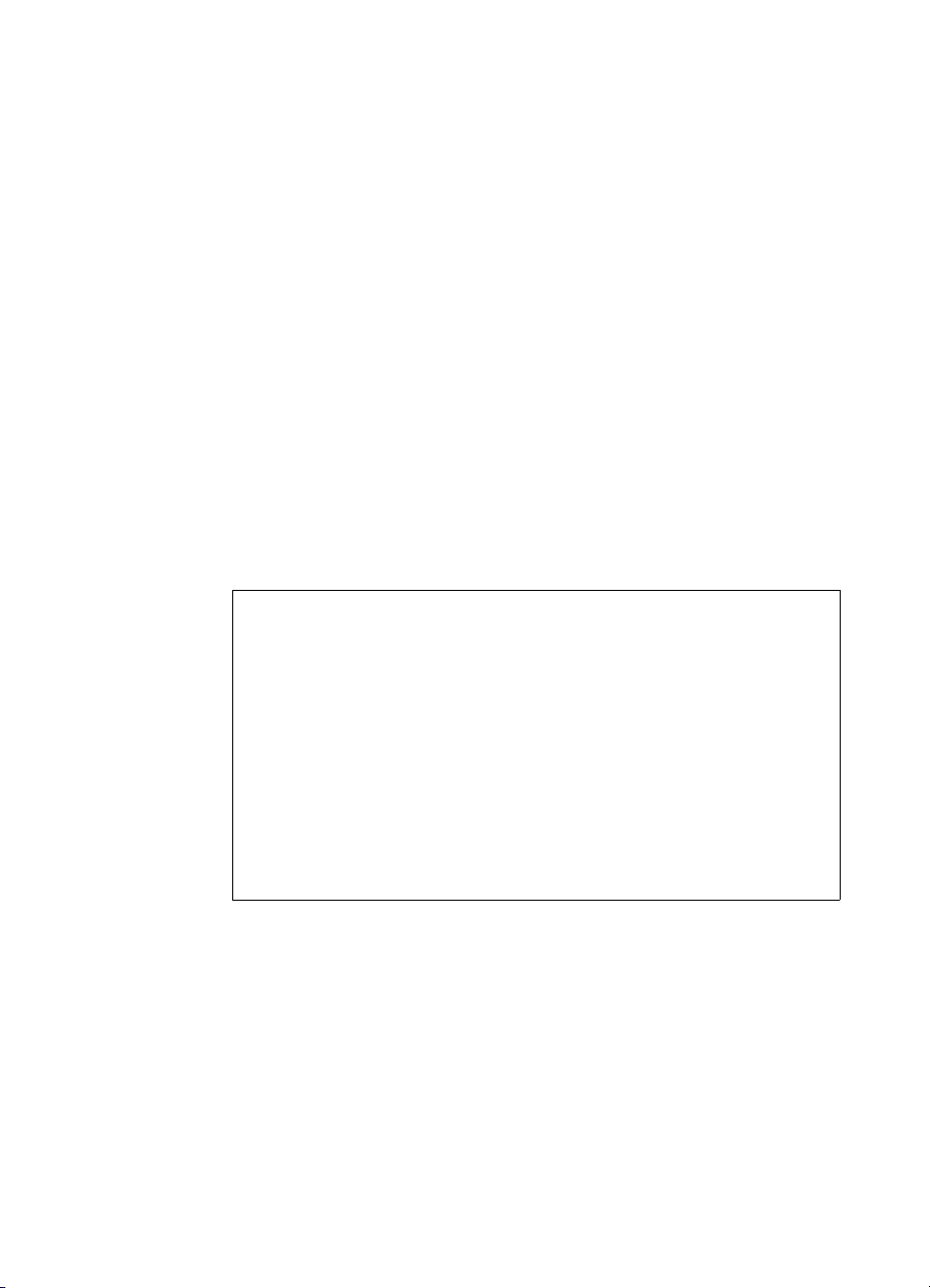
Numero porta Porta a cui è collegato il server LDAP.
Il numero di porta predefinito è 389.
Timeout di
ricerca
Numero di secondi di attesa del Digital
Sender per ottenere il risultato di una
ricerca dal server LDAP. Il valore
predefinito è 5 secondi; se il valore
impostato è 0, il timeout viene determinato
dal server LDAP.
Numero
massimo di
elementi trovati
Numero massimo di voci che soddisfano i
criteri di ricerca e che possono essere
restituite dal server LDAP. Il valore
predefinito è 15; se il valore impostato è 0,
il numero massimo viene determinato dal
server LDAP.
Configurare l’HP Address Book Manager
A questo punto, utilizzare l’HP Address Book Manager (ABM) per
configurare gli elementi desiderati tra i seguenti.
●
utenti registrati
● rubrica e-mail pubblica
●
rubrica Fax pubblico
●
un elenco di distribuzione pubblico per la rubrica Elenchi di
distribuzione pubblici
● stampanti da utilizzare per la copia automatica
●
preferenze dell’amministratore per la convalida del profilo utente
e gli avvisi
In questa sezione viene descritta la procedura che consente di
impostare gli utenti, le destinazioni pubbliche, gli elenchi di
distribuzione pubblici e le preferenze dell’amministratore per il Digital
Sender. È possibile mantenere la configurazione impostata oppure
modificarla in qualsiasi momento. Si noti che dopo essersi collegati al
Digital Sender gli utenti possono anche creare da soli il proprio profilo
utente registrato.
IT
Procedura per la configurazione estesa e facoltativa 53

Per creare gli utenti registrati e aggiungerli come
destinazioni alla Rubrica e-mail pubblica
1 Avviare l’ABM dal proprio computer, facendo clic su Avvio,
selezionando Programmi, HP 9100C, quindi facendo clic
su HP Address Book Manager.
2 Nella finestra principale dell’ABM, fare clic su Utenti.
3 Nel menu File, fare clic su Nuovo.
4 Inserire le informazioni richieste nella finestra di dialogo Nuovo
profilo utente e fare clic su Aggiungi.
●
Fare clic su Avviso di consegna per abilitare l’utente a
ricevere tramite e-mail gli avvisi relativi alle trasmissioni di
posta elettronica. Si noti che questa funzione può essere
utilizzata solo se il sistema supporta il DNS e se in questo
profilo viene specificato l’indirizzo e-mail dell’utente.
●
Fare clic su Aggiungi indirizzo e-mail alla rubrica pubblica
per aggiungere l’utente nella Rubrica e-mail pubblica.
●
Assicurarsi di aver selezionato la casella di controllo
Account attivato.
5 Ripetere le operazioni specificate al punto 4 per ciascun utente
da aggiungere.
6 Una volta terminata l’operazione, fare clic su Chiudi.
Per aggiungere una destinazione fax alla rubrica
Fax pubblico
1 Avviare l’ABM.
2 Nella finestra principale dell’ABM, fare clic su Fax pubblico.
3 Nel menu File, fare clic su Nuovo.
4 Inserire le informazioni richieste nella finestra di dialogo Nuovo
fax e fare clic su Aggiungi.
5 Ripetere le operazioni specificate al punto 4 per ciascuna
destinazione fax da aggiungere.
6 Una volta terminata l’operazione, fare clic su Chiudi.
54 Capitolo 2 - Installazione e configurazione
IT
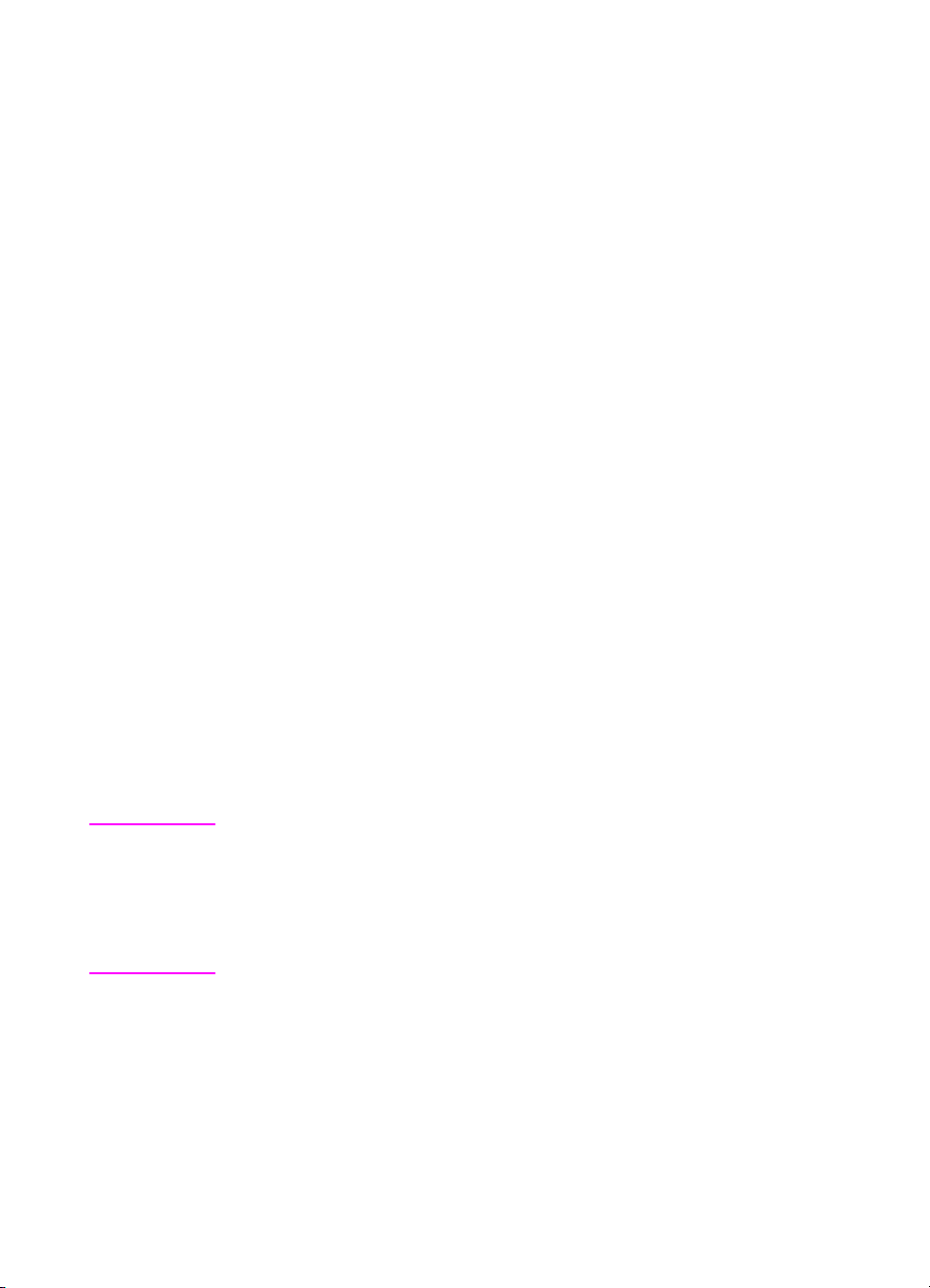
Per creare un elenco di distribuzione pubblico per la
rubrica Elenchi di distribuzione pubblici
In questa fase, la creazione di un elenco di distribuzione pubblico è
facoltativa, ma potrebbe risultare utile per inserire uno o più utenti
registrati nei vari workgroup dell’ufficio.
1 Avviare l’ABM.
2 Nella finestra principale dell’ABM, fare clic su Elenchi di
distribuzione pubblici.
3 Nel menu File, fare clic su Nuovo. Viene visualizzata la dicitura
“Nuovo elenco”.
4 Digitare il nome dell’elenco di distribuzione sulle parole
“Nuovo elenco”.
.
5 Premere I
NVIO
Per aggiungere destinazioni e-mail a un elenco di
distribuzione pubblico
Questa procedura consente di aggiungere indirizzi e-mail all’elenco di
distribuzione pubblico appena creato. Gli elenchi di distribuzione
contengono solamente destinazioni e-mail. Nei seguenti passi si
presuppone che vengano aggiunti gli indirizzi e-mail
precedentemente impostati nella Rubrica e-mail pubblica.
1 Avviare l’ABM.
2 Nella finestra principale dell’ABM, fare clic su Rubrica
e-mail pubblica.
3 Selezionare gli indirizzi che si desidera aggiungere.
Nota Per selezionare un intervallo di indirizzi, fare clic sul primo e sull’ultimo
; in questo modo
indirizzo desiderato, tenendo premuto il tasto M
viene evidenziato l’intervallo selezionato. Per selezionare più indirizzi
non consecutivi nell’elenco, fare clic sul primo indirizzo e sugli altri
indirizzi desiderati, tenendo premuto il tasto C
vengono evidenziati tutti gli indirizzi selezionati.
4 Nel menu Modifica, fare clic su Copia.
5 Fare clic su Rubrica e-mail pubblica.
6 Nel menu Modifica, fare clic su Incolla. Le nuove destinazioni
vengono così aggiunte all’elenco.
IT
Procedura per la configurazione estesa e facoltativa 55
AIUSC
; in questo modo
TRL

Per aggiungere delle stampanti alla rubrica Stampanti
pubbliche per l’esecuzione di copie automatiche
Se il servizio fax è stato configurato per la stampa dei rapporti (una
delle opzioni disponibili nella pagina Fax del software HP JetAdmin)
la prima stampante configurata diventa quella predefinita per i
rapporti delle transazioni fax.
1 Avviare l’ABM.
2 Nella finestra principale dell’ABM, fare clic su Stampanti
pubbliche.
3 Nel menu File, fare clic su Nuovo.
4 Inserire le informazioni richieste nella finestra di dialogo Nuova
stampante e fare clic su Aggiungi.
5 Ripetere le operazioni specificate al punto 4 per ciascuna
stampante da aggiungere.
6 Una volta terminata l’operazione, fare clic su Chiudi.
Per reimpostare le preferenze dell’amministratore per
la convalida del profilo utente e gli avvisi
È probabile che le preferenze dell’amministratore siano già state
impostate nella pagina Protezione del software HP JetAdmin. In tal
caso, tralasciare la seguente sezione.
In questo ambito vengono stabiliti i due seguenti fattori:
●
se si desidera controllare i profili utente convalidandoli
personalmente al momento della loro creazione o modifica da
parte degli utenti
●
se si desidera ricevere la notifica degli eventi importanti
tramite e-mail
Per ulteriori informazioni sui controlli della protezione, vedere la
sezione “Protezione” a pagina 17. Per ulteriori informazioni sugli
avvisi, vedere la sezione “Controllo delle notifiche” a pagina 93.
1 Avviare l’ABM.
2 Nel menu Digital Sender, fare clic su Protezione.
3 Inserire le informazioni richieste nella finestra di dialogo Livello
di protezione.
4 Una volta terminata l’operazione, fare clic su OK.
56 Capitolo 2 - Installazione e configurazione
IT
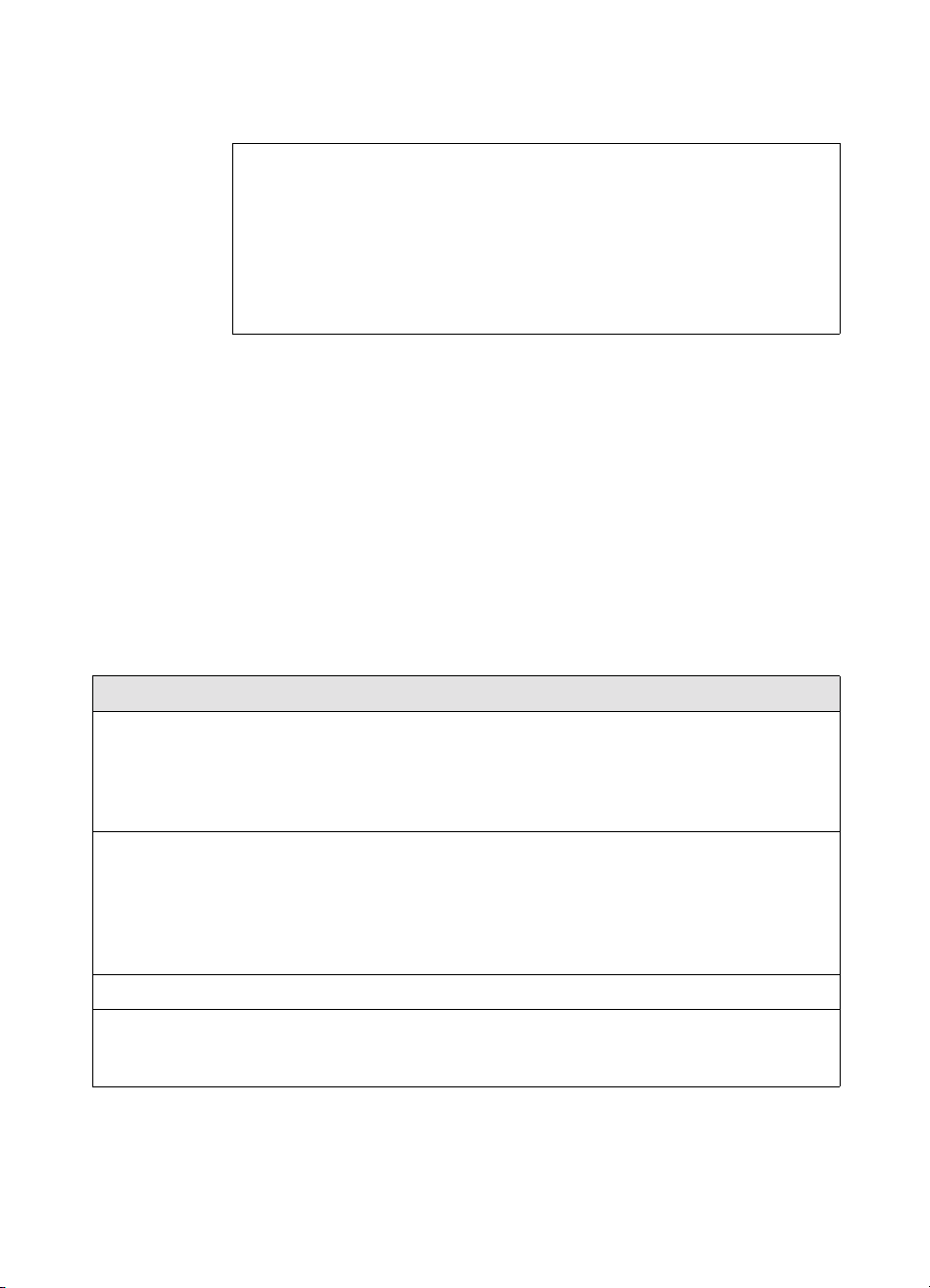
Distribuire il software ai computer client
In questa fase, si apprenderà come distribuire i software di seguito
elencati ai computer degli utenti (client) che riceveranno i documenti
dal Digital Sender e come utilizzare l’HPAddress Book Manager.
●
HP Address Book Manager
●
HP Digital Sender Link
●
Guida in linea per l’utente
È necessario installare il software client sul computer di ciascun
utente. In questa sezione viene descritta la stessa procedura
illustrata nella Guida per l’utente del Digital Sender. Tale procedura
può infatti essere eseguita sia dall’amministratore che dagli utenti.
È necessario indicare agli utenti che installano il software client il
metodo da utilizzare:
●
CD di installazione
●
cartella di rete condivisa
Software client installato mediante il programma di installazione
Software Scopo
HP Address Book Manager Consente di impostare i profili utente, nonché le destinazioni
e-mail e fax per inviare i messaggi di posta elettronica e i fax
direttamente dal Digital Sender. Consente anche di configurare
le stampanti da utilizzare con il Digital Sender e di
personalizzare il pannello di controllo.
HP Digital Sender Link Software che consente di spostare i documenti acquisiti da
scanner dal Digital Sender alle posizioni predefinite dei
documenti in arrivo sulla rete o sui computer degli utenti.
Può essere utilizzato solo se l’HP Digital Sender Service non è
stato installato, in quanto non è possibile eseguire le due
applicazioni su uno stesso computer.
Guida in linea per l’utente Versione in linea della guida per l’utente in formato .pdf.
Adobe Acrobat Reader Questo software è necessario solo se vengono installate le
guide in linea senza aver installato il programma Acrobat Reader
o Acrobat Exchange e consente di leggere i file .pdf della guida.
IT
Procedura per la configurazione estesa e facoltativa 57
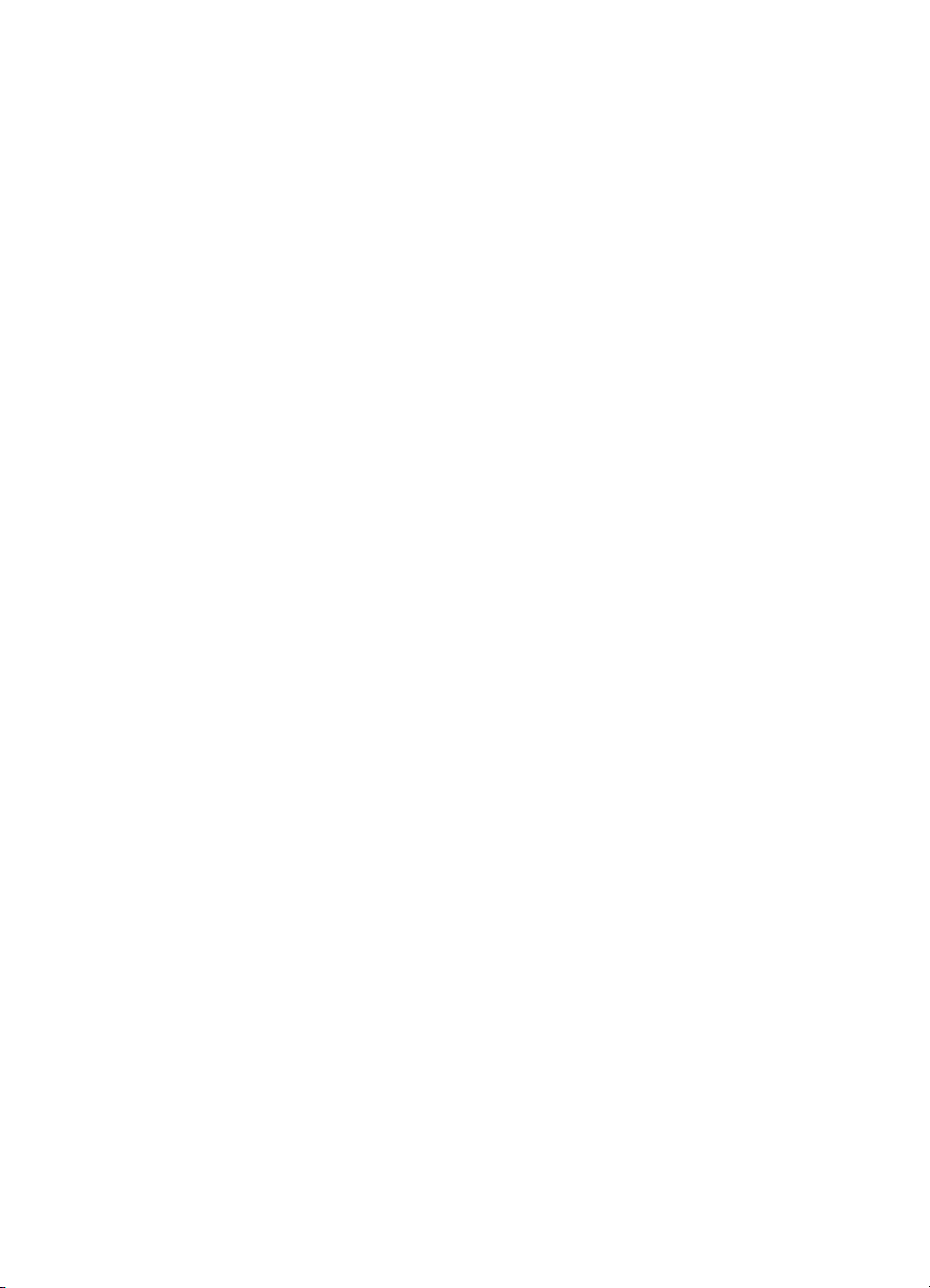
Per installare il software client
1 Accendere il computer client. Qualora fosse già acceso, chiudere
tutti i programmi in esecuzione.
2 Se il software viene installato dalla rete, effettuare il
collegamento, fare clic su Avvio, quindi su Esegui. Digitare il
percorso della cartella contenente i file di installazione e fare clic
su OK.
- Oppure Se il software viene installato dal CD, il programma di
installazione viene avviato automaticamente nel momento in cui
si inserisce il CD.
3 Seguire le istruzioni visualizzate sullo schermo. Durante
l’installazione, è necessario specificare quanto segue:
●
i programmi da installare. Per impostazione predefinita,
vengono installati tutti i programmi
●
dove memorizzare i programmi. È possibile accettare la
posizione predefinita oppure sceglierne un’altra sul computer
●
il percorso della posizione di arrivo predefinita dei dati inviati al
computer dal Digital Sender. È possibile accettare la posizione
predefinita oppure sceglierne un’altra sul proprio computer o
sulla rete.
4 Dopo aver completato l’installazione, riavviare il computer.
Tutti i programmi selezionati vengono installati. Se è stato installato
HP Digital Sender Link, è possibile scegliere il programma da
utilizzare come programma di destinazione, come indicato nel
capitolo della Guida per l'utente dedicato a HP Digital Sender Link.
58 Capitolo 2 - Installazione e configurazione
IT

Verificare l’installazione
I seguenti passi consentono di verificare il corretto funzionamento di
tutti i componenti. Per ulteriori informazioni, vedere la sezione
“Risoluzione dei problemi di installazione” a pagina 66.
Per verificare l’installazione
1 Controllare il pannello di controllo, il quale dovrebbe disporre di
un tasto funzione per ciascuna funzionalità configurata.
2 Visualizzare la pagina di autotest per verificare che il server di
stampa HP JetDirect sia collegato correttamente alla rete.
Il parametro di stato TCP/IP dovrebbe essere “READY”.
Per visualizzare la pagina, premere la seguente combinazione
sul pannello di controllo.
M
AIUSC+ALT
+
3 Solo per reti Fast Ethernet (10/100Base-TX), server di stampa
HP J3113A: controllare i LED sulla scheda di interfaccia.
A seconda della rete, uno dei due LED a 10 Mbps o a 100 Mbps
dovrebbe essere acceso.
4 Verificare il servizio e-mail per assicurarsi che il Digital Sender
possa comunicare tramite e-mail Internet.
●
Se l’indirizzo IP è stato configurato dal pannello di controllo,
inviare un messaggio e-mail alla propria casella postale.
Controllare la propria casella di posta in arrivo per verificare se
la trasmissione è stata effettuata correttamente.
●
Se l’indirizzo IP è stato configurato mediante il software HP
JetAdmin, controllare che la propria casella di posta in arrivo
contenga il messaggio creato dal Digital Sender quando il
server e-mail è stato configurato correttamente.
Ciò presuppone che sia stato configurato un indirizzo e-mail
dell’amministratore per il Digital Sender.
5 Verificare il servizio PC inviando un documento di prova a un
computer configurato. Si noti che l’HP Digital Sender Link deve
essere in esecuzione sul computer in questione (uno dei
programmi installati sul computer client) e che le funzioni di
ricezione devono essere attivate. Per ulteriori informazioni,
consultare la Guida per l’utente.
6 Verificare il servizio fax inviando un fax di prova.
7 Verificare il servizio di copia automatica inviando un documento
di prova a una stampante configurata.
IT
Supporto di programmi di altri produttori 59
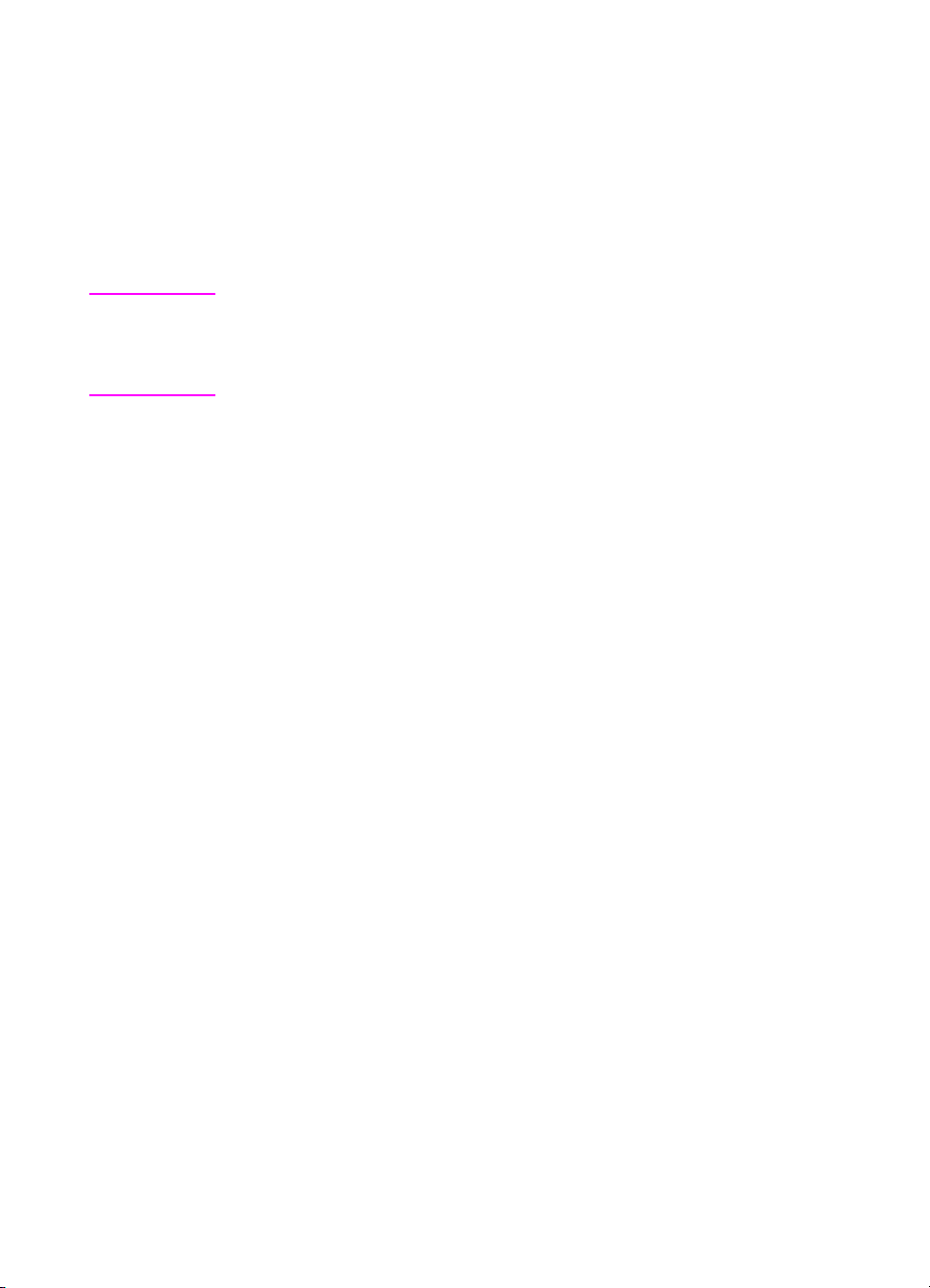
Personalizzazione del Digital Sender per il supporto di programmi di altri produttori
È possibile personalizzare l’HP 9100C Digital Sender per il supporto
di programmi di altri produttori utilizzati nell’ambito dell’ufficio.
Gli utenti possono inviare documenti dal Digital Sender direttamente
a questi programmi.
Nota La personalizzazione per il supporto di programmi di altri produttori è
una funzione avanzata del Digital Sender. L’interfaccia con programmi
prodotti da terzi non è automatica e richiede una particolare
programmazione.
È necessario effettuare tre operazioni:
1 Mediante l’HP Address Book Manager, assegnare un nome per il
programma prodotto da terzi a un tasto funzione; questo nome
viene visualizzato sul pannello di controllo per poter essere
selezionato dagli utenti. Questa assegnazione viene visualizzata
sotto Tasti funzione personalizzati nella finestra principale
dell’ABM. È possibile utilizzare questo metodo per personalizzare
fino a 11 tasti funzione.
2 Sempre nell’ABM, è necessario quindi configurare da un minimo
di una a un massimo di 512 destinazioni per ciascun tasto
funzione personalizzato. Le destinazioni vengono visualizzate in
ordine gerarchico sotto Tasti funzione personalizzati nella
finestra principale dell’ABM. Ciascuna destinazione configurata è
indipendente dalle altre; è dunque possibile assegnare a ognuna
di esse impostazioni differenti, ad esempio indirizzi di rete di
destinazione e formati file.
3 Preparare il programma di un altro produttore in modo che possa
e usare i dati dal Digital Sender. Per ulteriori informazioni su tale
operazione, consultare il sito Web del Digital Sender all’indirizzo
http://www.digitalsender.hp.com.
Una volta completata questa operazione, gli utenti possono
selezionare il programma desiderato premendo il tasto funzione
corrispondente sul pannello di controllo del Digital Sender. Sul
pannello di controllo viene visualizzato un elenco di destinazioni
preconfigurate, da cui gli utenti possono scegliere quella desiderata.
Nella tabella a pagina 61 vengono descritti gli elementi dell’ABM
configurati per ciascun tasto funzione. La procedura per la
configurazione di questa funzione inizia a pagina 62.
60 Capitolo 2 - Installazione e configurazione
IT

Elementi da configurare per l’assegnazione di ciascun
tasto funzione
Elemento Descrizione
Nome Nome del programma di un altro produttore che si
desidera visualizzare sul tasto funzione del pannello
di controllo. Questo nome può essere formato da un
massimo di 31 caratteri, di cui solo i primi nove
vengono visualizzati sul pannello di controllo.
Modalità di scansione Modalità di scansione desiderata per i documenti
trasmessi al programma. Per ulteriori informazioni
sulle modalità di scansione, consultare la sezione
“Qualità di trasmissione” a pagina 12:
●
PRIORITÀ PC (pannello di controllo)
● DOCUMENTO B/N
●
TESTO FINE
●
DOCUMENTO A COLORI
● FOTO A COLORI-B/N
●
FOTO AD ALTA RISOLUZIONE
Scegliendo PRIORITÀ PC viene sempre utilizzata
l’impostazione del pannello di controllo; in tutti gli
altri casi, l’impostazione specificata ha la priorità
rispetto a tutti gli elementi del pannello
di controllo selezionati.
Formato file Formato in cui il documento viene trasmesso al
programma. Tutti i file sono multipagina, vale a dire
che tutte le pagine di un documento vengono
memorizzate in un singolo file.
● PDF
●
TIFF multipagina, metodo di compressione G4
per i dati in bianco e nero
●
PCL5, metodo di compressione PackBits (RLE)
Indirizzo di rete
di destinazione
Percorso posta
in arrivo
Ulteriori informazioni Stringa generica di parametri specifici di ciascun
Indirizzo IP o nome simbolico (DNS/WINS) della
destinazione sulla rete a cui viene trasmesso il
documento del Digital Sender. Nella destinazione, è
necessario installare l’HP Digital Sender Link oppure
l’HP Digital Sender Service.
Percorso della cartella di destinazione in cui vengono
memorizzati i documenti. Questa cartella può essere
in rete oppure situata nel computer sul quale sono
installati l’HP Digital Sender Link o l’HP Digital
Sender Service. Se si sceglie una cartella di rete, è
necessario che l’HP Digital Sender Link possa
accedervi in modalità scrittura.
programma di un altro produttore; può essere
formata da un massimo di 127 caratteri.
IT
Supporto di programmi di altri produttori 61

Per personalizzare un tasto funzione
1 Avviare l’ABM.
2 Nella finestra principale dell’ABM, fare clic su Tasti
funzione personalizzati.
3 Nel menu File, fare clic su Nuovo. Viene visualizzata la dicitura
“Nuova parola chiave”.
4 Sulle parole “Nuova parola chiave”, digitare il nome del
programma di un altro produttore come si desidera che venga
visualizzato sul tasto funzione del pannello di controllo.
.
5 Premere I
NVIO
Per eliminare un tasto funzione personalizzato
1 Avviare l’ABM.
2 Nella finestra principale dell’ABM, fare clic su Tasti funzione
personalizzati, quindi selezionare il tasto funzione che si
desidera eliminare.
3 Nel menu File, fare clic su Elimina.
Per configurare la destinazione di un tasto funzione
1 Avviare l’ABM.
2 Nella finestra principale dell’ABM, fare clic su Tasti funzione
personalizzati, quindi selezionare il tasto funzione che si
desidera configurare.
3 Nel menu File, fare clic su Nuovo. Viene visualizzata la finestra di
dialogo Nuovo tasto funzione.
4 Inserire le informazioni richieste nella finestra di dialogo e fare
clic su Aggiungi. Per ulteriori spiegazioni sui campi, vedere la
tabella a pagina 61.
5 Ripetere il passo 4 per ciascuna destinazione da aggiungere.
6 Una volta terminata l’operazione, fare clic su Chiudi.
62 Capitolo 2 - Installazione e configurazione
IT

Coesistenza con lo scanner
HP Network ScanJet 5
Competenze dell’amministratore
L’HP 9100C Digital Sender e lo scanner HP Network ScanJet 5
possono essere installati nell’ambito della stessa rete senza
generare conflitti.
●
I due dispositivi non usano le stesse risorse.
●
Durante l’installazione del software del Digital Sender non viene
sovrascritto o cancellato nessun elemento.
●
La versione del software HP JetAdmin distribuito con il Digital
Sender può gestire sia il Digital Sender, sia lo scanner HP
Network ScanJet 5. Le versioni precedenti dell’HP JetAdmin,
tuttavia, non funzionano con il Digital Sender.
Competenze dei client
I software client dell’HP 9100C Digital Sender e dell’HP Network
ScanJet 5 possono essere installati sullo stesso computer
e interagire.
●
Scanner HP Network ScanJet 5
I documenti inviati al computer dallo scanner HP Network
ScanJet 5 vengono instradati mediante l’HP ScanJet Utility ed è
possibile continuare a gestirli mediante il software PaperPort™
per HP. Questo software può funzionare indipendentemente dal
software client del Digital Sender.
●
HP 9100C Digital Sender
I documenti inviati al computer dal Digital Sender vengono
instradati mediante l’HP Digital Sender Link. Un altro
componente software per il Digital Sender è l’HP Address Book
Manager.
IT
Coesistenza con lo scanner HP Network ScanJet 5 63

Come utilizzare un unico programma per gestire tutti
i documenti
È possibile utilizzare un unico programma per gestire tutti i documenti
sottoposti a scansione. A tal fine, è possibile specificare un
programma come posizione preferenziale dei documenti in arrivo per
lo scanner HP Network ScanJet 5 e impostare il tipo di file su .pdf
(se disponibile) o .tif multipagina. Consultare la documentazione
dello scanner HP Network ScanJet 5 per ulteriori informazioni
sull’impostazione di queste opzioni. I documenti vengono sempre
instradati mediante l’HP ScanJet Utility, ma vengono visualizzati con il
programma di destinazione.
Per contro, non è possibile utilizzare il software PaperPort con
il Digital Sender.
Quando il software client viene installato per la prima volta sul
computer dell’utente, il programma di installazione rileva se uno
scanner HP Network ScanJet 5 è già stato installato nella rete e
consente di indicare il programma di destinazione come posizione di
arrivo preferenziale dei documenti acquisiti mediante lo scanner
HP Network ScanJet 5.
Per spostare indirizzi e-mail dallo scanner HP
Network ScanJet 5 al Digital Sender
È possibile esportare gli indirizzi e-mail dello scanner HP ScanJet
Utility nell’HP Address Book Manager del Digital Sender. Nell’HP
ScanJet Utility, esportare gli indirizzi e-mail in formato .csv (valori
separati da virgola), quindi importarli mediante l’apposita procedura
dell’ABM in modo da poterli utilizzare con il Digital Sender.
Nota La funzione per la posta elettronica è stata aggiunta allo scanner
HP Network ScanJet 5 con la versione firmware 2.0. Per esportare gli
indirizzi e-mail è dunque necessario avere l’aggiornamento alla
versione firmware 2.0.
64 Capitolo 2 - Installazione e configurazione
IT

Competenze del servizio fax della LAN
Consultare questa sezione se si desidera attivare il servizio fax del
Digital Sender su un server Windows NT su cui è già stato installato
uno scanner HP Network ScanJet 5.
Se si prevede di non utilizzare più lo scanner HP Network ScanJet 5,
disinstallarlo prima di installare il Digital Sender. Quest’ultimo, infatti,
viene distribuito con due versioni dell’HP Digital Sender Service che
supportano la funzione fax: una consente di gestire le reti che hanno
solo il Digital Sender, l’altra, più completa, gestisce le reti su cui è
installato sia il Digital Sender, sia lo scanner HP Network ScanJet 5.
Se il programma di installazione rileva che uno scanner HP Network
ScanJet 5 è già installato sulla rete, installa il servizio più completo, il
quale comporta un carico di elaborazione sulla rete maggiore rispetto
al servizio che gestisce il solo Digital Sender.
Per utilizzare sia lo scanner HP Network ScanJet 5 sia il Digital
Sender sulla stessa rete, prima di proseguire con l’installazione del
Digital Sender, è necessario assicurarsi che il software dello scanner
sia già stato installato.
L’HP Digital Sender Service viene installato come servizio associato a
un account utente che presenta le seguenti caratteristiche:
●
password utente senza scadenza
●
utente appartenente al gruppo dell’amministratore
●
utente con i diritti impostati su “Accesso come servizio”
IT
Coesistenza con lo scanner HP Network ScanJet 5 65

Disinstallazione del software
È possibile disinstallare i componenti software in due modi:
● Fare clic sull’icona di disinstallazione del componente nel gruppo
di programmi.
●
Fare clic sull’icona Installazione applicazioni nel Pannello di
controllo di Windows.
Risoluzione dei problemi di installazione
Le informazioni presenti in questa sezione consentono di risolvere i
problemi più comuni incontrati durante l’installazione del
Digital Sender.
Problemi relativi ai tasti funzione
Per ogni funzione configurata, dovrebbe essere visualizzato un tasto
funzione sul pannello di controllo. Nel caso uno dei tasti funzione non
venisse visualizzato, consultare la tabella che segue.
Tasti funzione sul pannello di controllo
Tasto funzione non
Azione consigliata
visualizzato
E
MAIL
AX
F
PC
● Nell’ABM, assicurarsi che sia stata definita
OPIA
C
●
Nel menu di configurazione del pannello di
controllo o del software HP JetAdmin, controllare
che tutti i parametri e-mail necessari siano stati
configurati (indirizzo del server e-mail,
mittente predefinito).
●
Nella pagina E-mail del software HP JetAdmin,
controllare che la casella di controllo Attiva
e-mail Internet sia stata selezionata.
●
Nella pagina Fax del software HP JetAdmin,
controllare che la casella di controllo Attiva fax
sia stata selezionata.
●
Assicurarsi che l’HP Digital Sender Service
sia installato.
●
Nell’ABM, assicurarsi di aver configurato almeno
un profilo utente.
almeno una stampante di rete.
66 Capitolo 2 - Installazione e configurazione
IT

Tasti funzione sul pannello di controllo (continua)
Tasto funzione non
visualizzato
JETS
Qualsiasi tasto
funzione
END
Azione consigliata
●
Nel menu di configurazione sul pannello di
controllo, controllare che il parametro JetSend
sia attivato.
●
Provare a eseguire le operazioni elencate sopra
per ciascun tasto.
●
Utilizzare le altre informazioni contenute in
questa sezione per la risoluzione dei problemi
di installazione.
IT
Risoluzione dei problemi di installazione 67
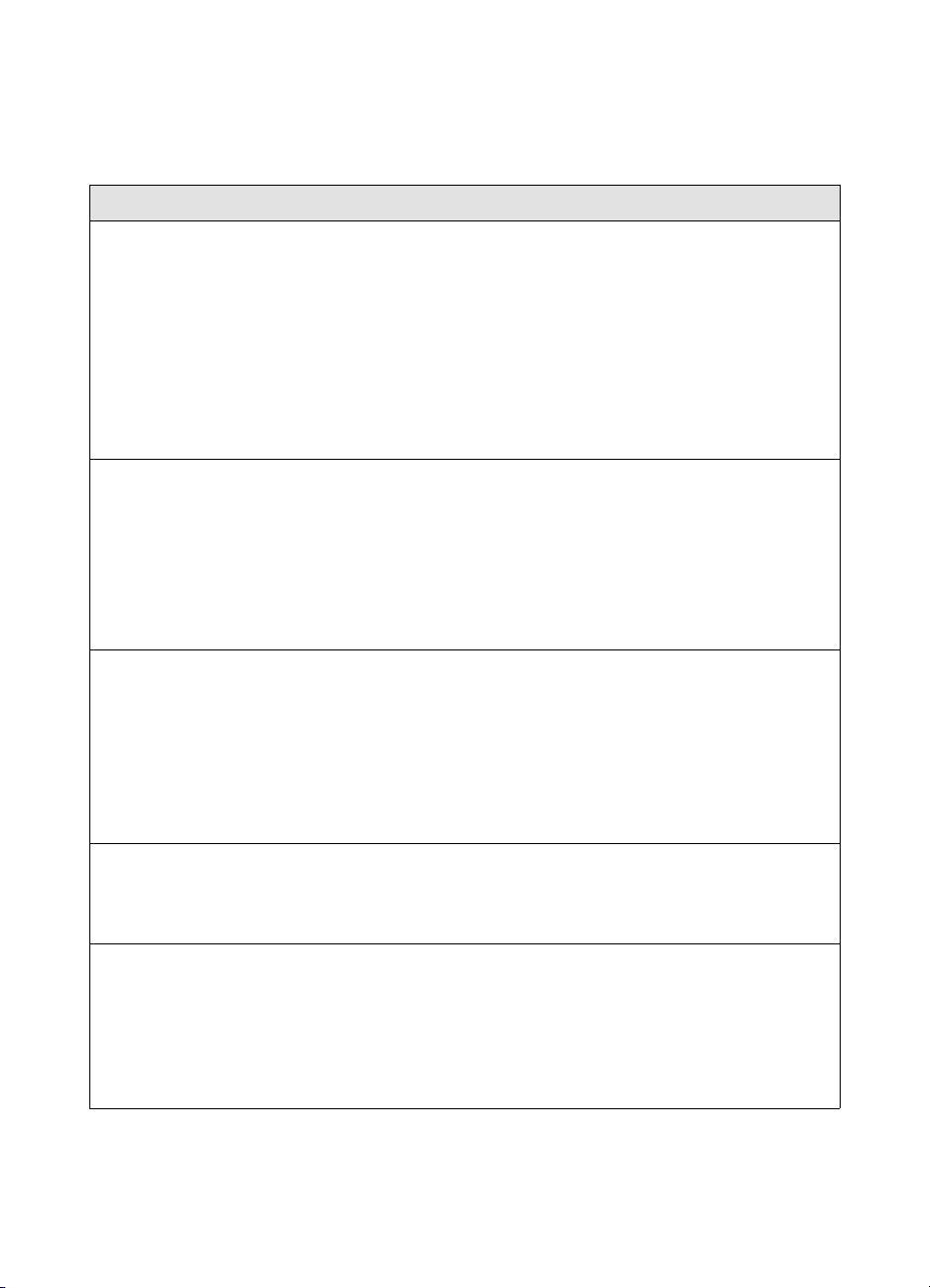
Problemi di installazione
Problemi di installazione
Problema Azioni
È impossibile installare
il software.
Il software HP JetAdmin
non è stato installato.
Il computer non legge
il CD di installazione.
Non è possibile uscire
dal menu di
configurazione nel
pannello di controllo.
Nonostante sia stata
cambiata la lingua
predefinita, i messaggi
del pannello di controllo
vengono visualizzati in
inglese e non nella
lingua selezionata.
● Verificare che il sistema operativo della rete e i componenti
hardware del computer supportino l’HP 9100C Digital Sender.
Vedere la sezione “Requisiti di installazione” a pagina 30.
●
Tutti i programmi in esecuzione, eccetto Gestione risorse e
Systray, dovrebbero essere chiusi. Per controllare, premere
TRL+ALT+CANC
C
. Se vi sono altri programmi in esecuzione,
selezionarne uno e fare clic su Termina applicazione. Ripetere
l’operazione per ciascun programma in esecuzione, quindi
installare nuovamente il software.
●
Se il problema persiste contattare il servizio assistenza HP.
● In caso di problemi con l’installazione del software HP JetAdmin, il
programma di installazione si interrompe. Controllare il codice
riportato nel file JAResult.ini nella cartella Windows\System per
verificare il problema. Il risultato è 1 se la procedura di
installazione del software HP JetAdmin è stata completata
correttamente; il risultato è 0 se si sono verificati dei problemi.
●
Provare a installare nuovamente il software. Se il problema
persiste contattare il servizio assistenza HP.
● Potrebbe non essere stata selezionata l’unità corretta. Controllare
la lettera che identifica l’unità, che per il CD-ROM corrisponde
normalmente a D o E.
●
Controllare che il CD non sia danneggiato: provare a utilizzarlo su
un altro computer oppure copiare il CD o le cartelle sul disco
rigido. Quindi, eseguire l’installazione direttamente dal
disco rigido.
● Se il problema persiste contattare il servizio assistenza HP.
●
Il server di stampa HP JetDirect non è configurato, ovvero non
dispone di un indirizzo IP valido. Utilizzare il pannello di controllo
per assegnare un indirizzo IP.
●
Il Digital Sender non utilizza i messaggi tradotti memorizzati sul
disco rigido. Contattare il servizio assistenza HP.
68 Capitolo 2 - Installazione e configurazione
IT

Problemi di installazione (continua)
Problema Azioni
Un Digital Sender
appena configurato non
viene visualizzato
nell’elenco dei
dispositivi del software
HP JetAdmin.
Il Digital Sender non
dispone di un indirizzo
IP valido.
●
I tempi necessari per trovare un indirizzo, a volte sono
particolarmente lunghi. Attendere qualche minuto.
●
Nel software HP JetAdmin, aggiornare il database utilizzando F5
oppure selezionare Periferica, quindi fare clic su Trova .
Nella finestra di dialogo Trova periferica, digitare l’indirizzo IP
assegnato e fare clic su Trova .
●
Eseguire una nuova ricerca premendo F7. Se il numero dei
dispositivi della rete è elevato, è possibile che i tempi necessari
all’operazione siano particolarmente lunghi. Infine, fare
nuovamente clic su Periferica/Trova e ripetere la procedura per
la ricerca di un dispositivo.
●
Nella pagina Ricerca TCP/IP, selezionare Opzioni/Preferenze.
Aggiungere l’indirizzo IP all’elenco dei dispositivi su cui eseguire
la ricerca. Fare clic su OK, quindi premere nuovamente F7.
●
Nel software HP JetAdmin, fare clic su Visualizza, quindi fare clic
su Dettagli. Scegliere di visualizzare la colonna degli indirizzi IP
facendo clic su Visualizza, Colonne e aggiungendo l’indirizzo IP
in corrispondenza dell’intestazione selezionata. Fare clic su OK
per ritornare all’elenco dei dispositivi della finestra principale e
controllare se il Digital Sender è presente nell’elenco con
l’indirizzo IP assegnatogli.
● Se l’indirizzo IP non è stato assegnato al Digital Sender o se è
stato assegnato quello predefinito, manualmente dal pannello di
controllo o mediante DHCP o BOOTP, visualizzare la pagina di
autotest e controllare l’indirizzo MAC. Vedere la sezione
“Visualizzazione della pagina di autotest” a pagina 124.
Nel software HP JetAdmin, fare clic su Periferica, quindi fare clic
su Nuovo. L’indirizzo MAC del Digital Sender dovrebbe essere
visualizzato nell’elenco. Selezionare il dispositivo, quindi fare clic
su Configura e configurare un indirizzo IP. Quando si ritorna
all’elenco dei dispositivi della finestra principale, il Digital Sender
dovrebbe essere visualizzato.
IT
Risoluzione dei problemi di installazione 69

Problemi di installazione (continua)
Problema Azioni
Il Digital Sender non
funziona dopo che è
stata installata un
nuova scheda
JetDirect.
●
Provare a visualizzare la pagina di autotest. Vedere la sezione
“Visualizzazione della pagina di autotest” a pagina 124. Se non è
possibile visualizzare la pagina, si è verificato un problema tra il
Digital Sender e il server di stampa HP JetDirect (scheda di
interfaccia). Se la pagina viene visualizzata, controllare che
parametro di stato TCP/IP sia “READY”.
●
Accertarsi di aver installato correttamente la scheda d’interfaccia.
●
Verificare che tutti i cavi siano connessi correttamente.
●
Spegnere e riaccendere il Digital Sender.
●
Solo per reti Fast Ethernet (10/100Base-TX), server di stampa
HP J3113A: Controllare i LED sulla scheda di interfaccia. A
seconda della rete, uno dei due LED a 10 Mbps o a 100 Mbps
dovrebbe essere acceso. In caso contrario, controllare che le
posizioni dei ponticelli corrispondano a quelle della rete. Per
ulteriori informazioni, vedere la sezione “Risoluzione dei problemi
del server di stampa HP JetDirect” a pagina 183.
●
Solo per reti Token Ring (IEEE 802.5), server di stampa
HP J3112A: Assicurarsi che la velocità di trasmissione sulla
scheda di interfaccia sia impostata correttamente (4 o 16 Mbps).
Vedere la sezione “Rimozione e sostituzione del server di stampa
HP JetDirect” a pagina 134 per ulteriori dettagli.
●
Se il problema persiste, contattare il servizio assistenza HP.
70 Capitolo 2 - Installazione e configurazione
IT
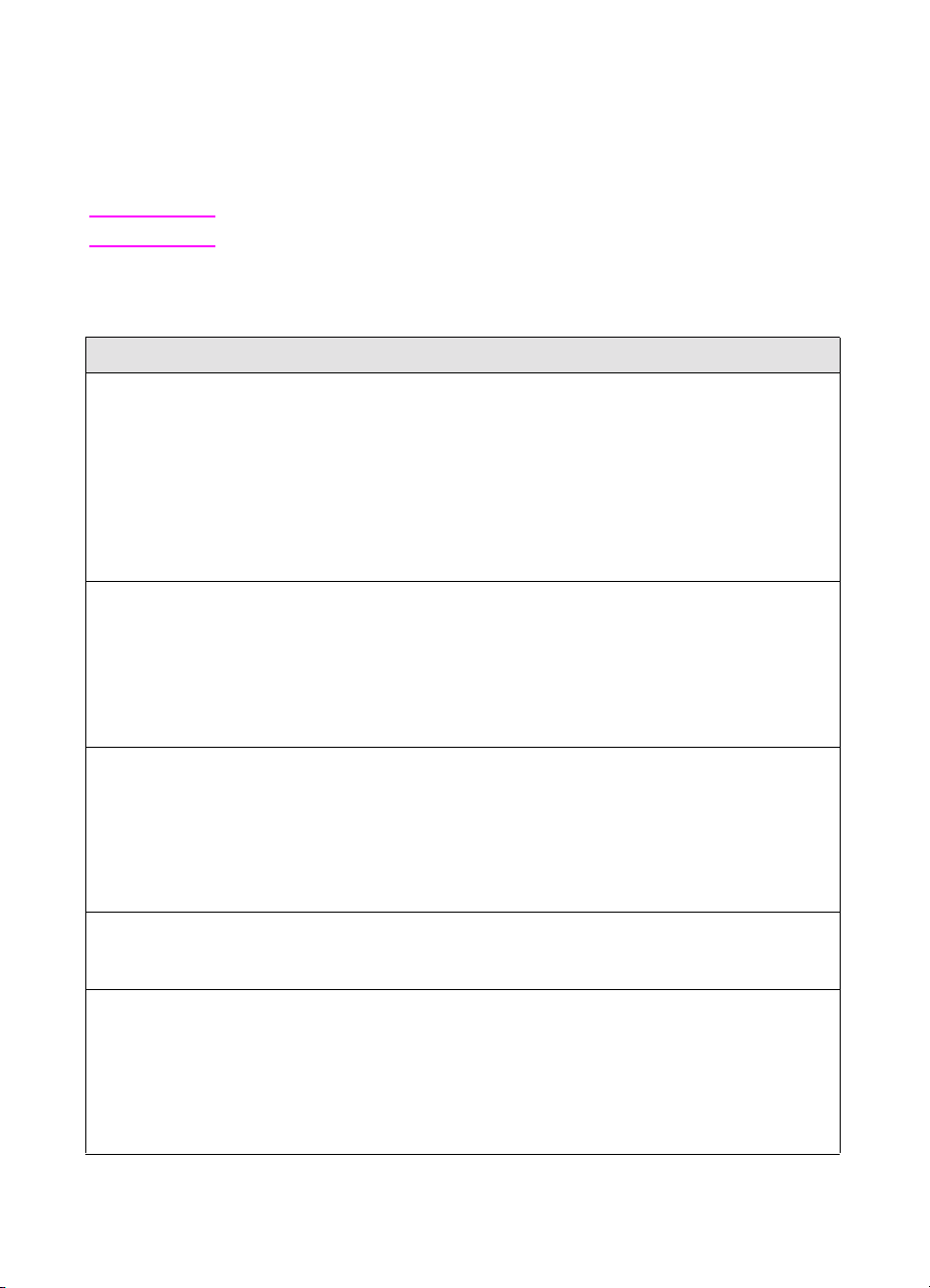
Messaggi di installazione
La tabella seguente riporta i messaggi di errore che possono essere
visualizzati quando si installa il software e le azioni da intraprendere
per risolvere il problema.
Nota I messaggi sono elencati in ordine alfabetico.
Messaggi di installazione
Messaggio Descrizione Azioni
Attenzione. Rimuovendo
questo servizio, non sarà
possibile utilizzare
HP 9100C Digital Sender e
HP Network ScanJet 5 con
questo computer.
Errore durante la rimozione/
disinstallazione del servizio.
Errore durante l’avvio del
servizio. Se sul PC è
disponibile un HP Digital
Sender Link in esecuzione,
si verifica un conflitto e
il servizio non può
essere avviato.
Errore durante l’interruzione
del servizio.
Un servizio utilizzato dal
Digital Sender e dallo scanner
HP Network ScanJet 5 è
installato su un computer che
lavora in ambiente Windows
NT. Rimuovendo il servizio,
viene eliminato anche il
supporto per lo scanner
HP Network ScanJet 5.
Questo messaggio viene
visualizzato se l’HP Digital
Sender Service che si
desidera disinstallare non è
installato. Se il servizio è in
esecuzione, viene interrotto
prima della disinstallazione.
Si verifica un conflitto con una
copia dell’HP Digital Sender
Link in esecuzione.
Si è verificato un errore
durante l’interruzione dell’HP
Digital Sender Service.
●
Decidere se eliminare o
meno il servizio, quindi
continuare l’installazione.
●
Riprovare.
●
Accertarsi che l’HP Digital
Sender Service sia installato.
●
Se l’HP Digital Sender Link è
in esecuzione, disabilitarlo.
●
Accertarsi che l’HP Digital
Sender Service sia installato
e in esecuzione.
I diritti di amministratore o
le informazioni sull’utente
non sono disponibili.
Verificare che l’utente
sia incluso nel gruppo
di amministratori locale.
Si desidera riprovare?
IT
I diritti di amministratore o le
informazioni sull’utente non
sono disponibili.
Risoluzione dei problemi di installazione 71
●
Accertarsi di essere
inclusi nel gruppo
di amministratori locale.

Messaggi di installazione (continua)
Messaggio Descrizione Azioni
Il nome dell’utente
associato al servizio non
è valido. Reimmettere
il nome utente.
Si desidera riprovare?
Il nome di dominio
specificato è troppo lungo.
Si desidera riprovare?
Il nome specificato per il
dominio o per l’utente
durante l’installazione non
esiste oppure l’utente non
dispone dei diritti di
amministratore. Verificare
che i nomi dell’utente e di
dominio siano corretti.
Si desidera riprovare?
Il nome utente specificato
è troppo lungo.
Si desidera riprovare?
Il programma di
installazione ha individuato
un Digital Sender Client Link
installato nel sistema.
Il Digital Sender Service e il
Digital Sender Link non
possono essere eseguiti
contemporaneamente.
Se si continua non sarà più
disponibile la funzionalità
“Invia a PC” per tutti gli
utenti privati del PC a
meno che il servizio
non venga interrotto.
Si desidera continuare?
Il nome utente immesso non
è valido.
Il nome di dominio immesso è
troppo lungo.
Il nome immesso per il dominio
o per l’utente durante
l’installazione non esiste.
Il nome utente immesso è
troppo lungo.
L’HP Digital Sender Service e
l’HP Digital Sender Link non
possono essere eseguiti
contemporaneamente sullo
stesso computer. Se si
continua a installare
l’HP Digital Sender Service
quando l’HP Digital Sender
Link è in esecuzione, gli utenti
non potranno ricevere sul
proprio computer i documenti
inviati dal Digital Sender.
Inoltre, l’HP Digital Sender
Service non potrà essere
avviato, anche se installato.
●
Verificare che il nome utente
sia corretto e digitarlo
nuovamente.
●
Verificare che il nome di
dominio sia corretto e
digitarlo nuovamente.
●
Verificare l’esattezza dei nomi
dell’utente e di dominio
immessi e riprovare.
●
Verificare che il nome utente
sia corretto e digitarlo
nuovamente.
●
Se si desidera installare
l’HP Digital Sender Service,
chiudere l’HP Digital
Sender Link.
72 Capitolo 2 - Installazione e configurazione
IT
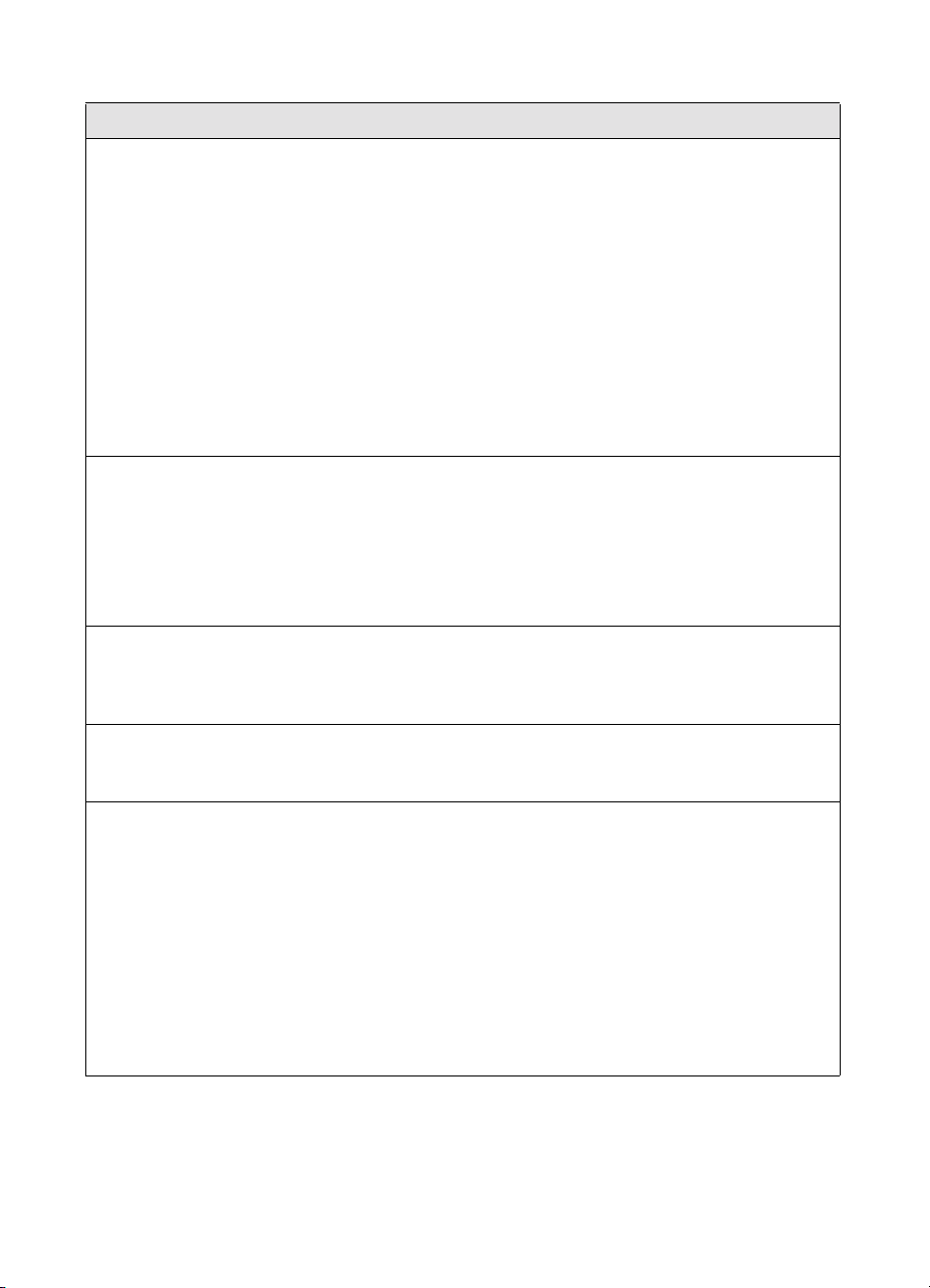
Messaggi di installazione (continua)
Messaggio Descrizione Azioni
Il programma di
installazione ha individuato
un HP Network Scanner
Service installato nel
sistema. Si desidera
sostituirlo con un nuovo
servizio che sia in grado di
gestire HP Network
ScanJet 5 e HP 9100C?
Il programma non è stato in
grado di eseguire
l’installazione. Controllare
se il servizio è già installato.
Il servizio non può essere
installato con i parametri
specificati. L’installazione
verrà interrotta.
La password specificata
è troppo lunga.
Si desidera riprovare?
Su questo PC il Digital
Sender Service è
stato installato
dall’amministratore.
Impossibile utilizzare il
Digital Sender Link se il
servizio è in esecuzione.
Per poter ricevere i
documenti direttamente sul
PC, l’amministratore deve
disattivare il servizio.
Si desidera continuare?
L’HP Digital Sender Service
distribuito con il Digital Sender,
se viene installato, sostituisce
il servizio installato per lo
scanner HP Network
ScanJet 5. Il Digital Sender
Service riesce a gestire sia il
Digital Sender che lo scanner
HP Network ScanJet 5. Se
l’HP Digital Sender Service
non viene installato, il Digital
Sender non funziona sui
computer in ambiente
Windows NT.
Si è verificato un errore
durante l’installazione del
servizio HP Digital Sender.
Il comando di installazione ha
emesso un parametro non
valido come parte della stringa
di comando.
La password immessa è
troppo lunga.
L’HP Digital Sender Service è
in esecuzione sul computer.
L’HP Digital Sender Link non
può essere eseguito se il
servizio non viene interrotto.
Senza l’HP Digital Sender
Link, il client non può ricevere
i documenti inviati
dal Digital Sender.
●
Decidere se installare l’HP
Digital Sender Service e
continuare l’installazione.
Per ulteriori informazioni, vedere
“Coesistenza con lo scanner
HP Network ScanJet 5” a
pagina 63.
●
Accertarsi che l’HP Digital
Sender Service non sia
già installato.
●
Se l’HP Digital Sender
Service è installato,
disinstallarlo e installarlo
nuovamente.
● Contattare il servizio
assistenza HP.
●
Verificare che la password
sia corretta e digitarla
nuovamente.
●
Se si desidera installare
l’HP Digital Sender Link,
disattivare l’HP Digital
Sender Service.
IT
Risoluzione dei problemi di installazione 73
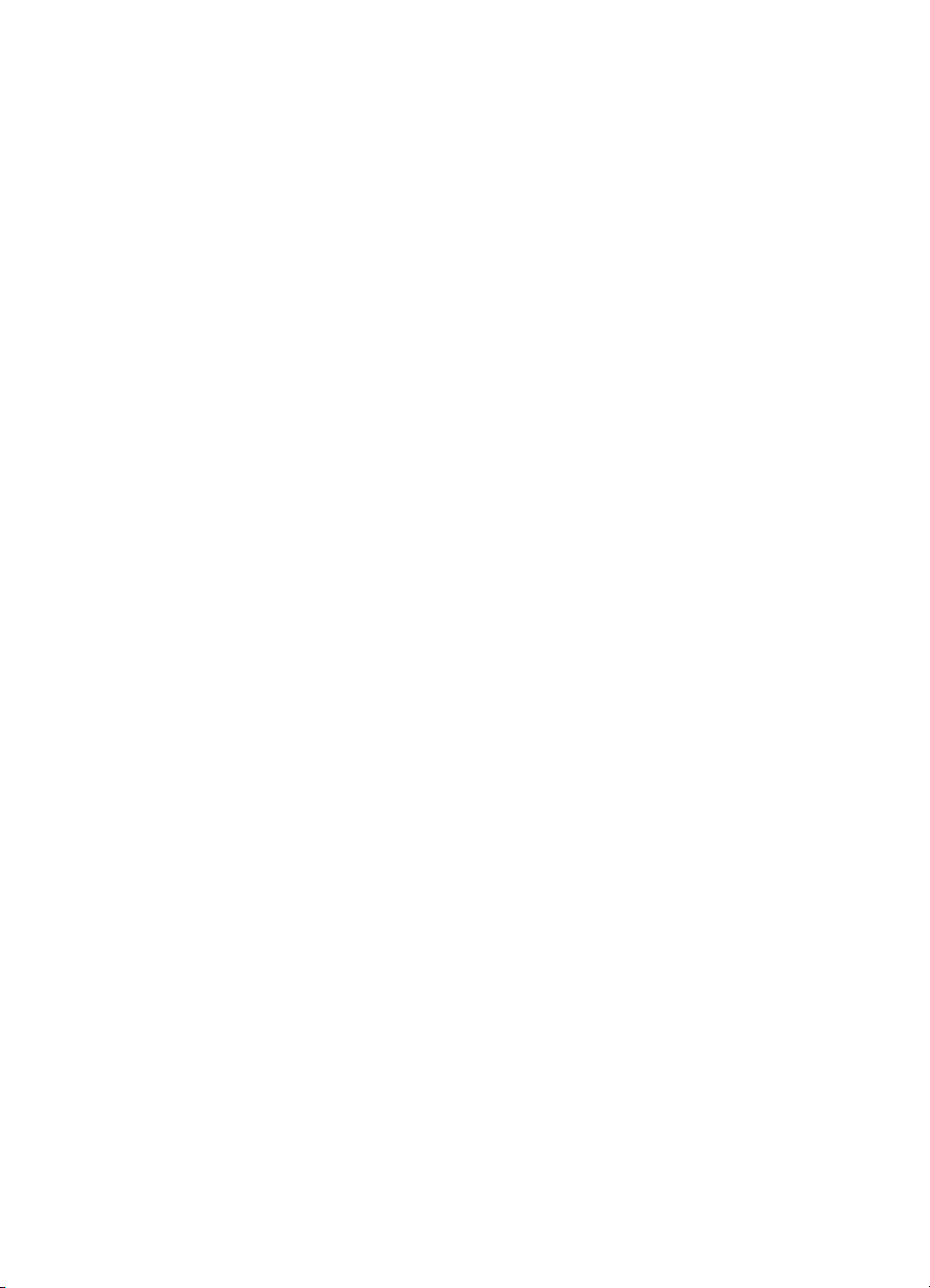
74 Capitolo 2 - Installazione e configurazione
IT
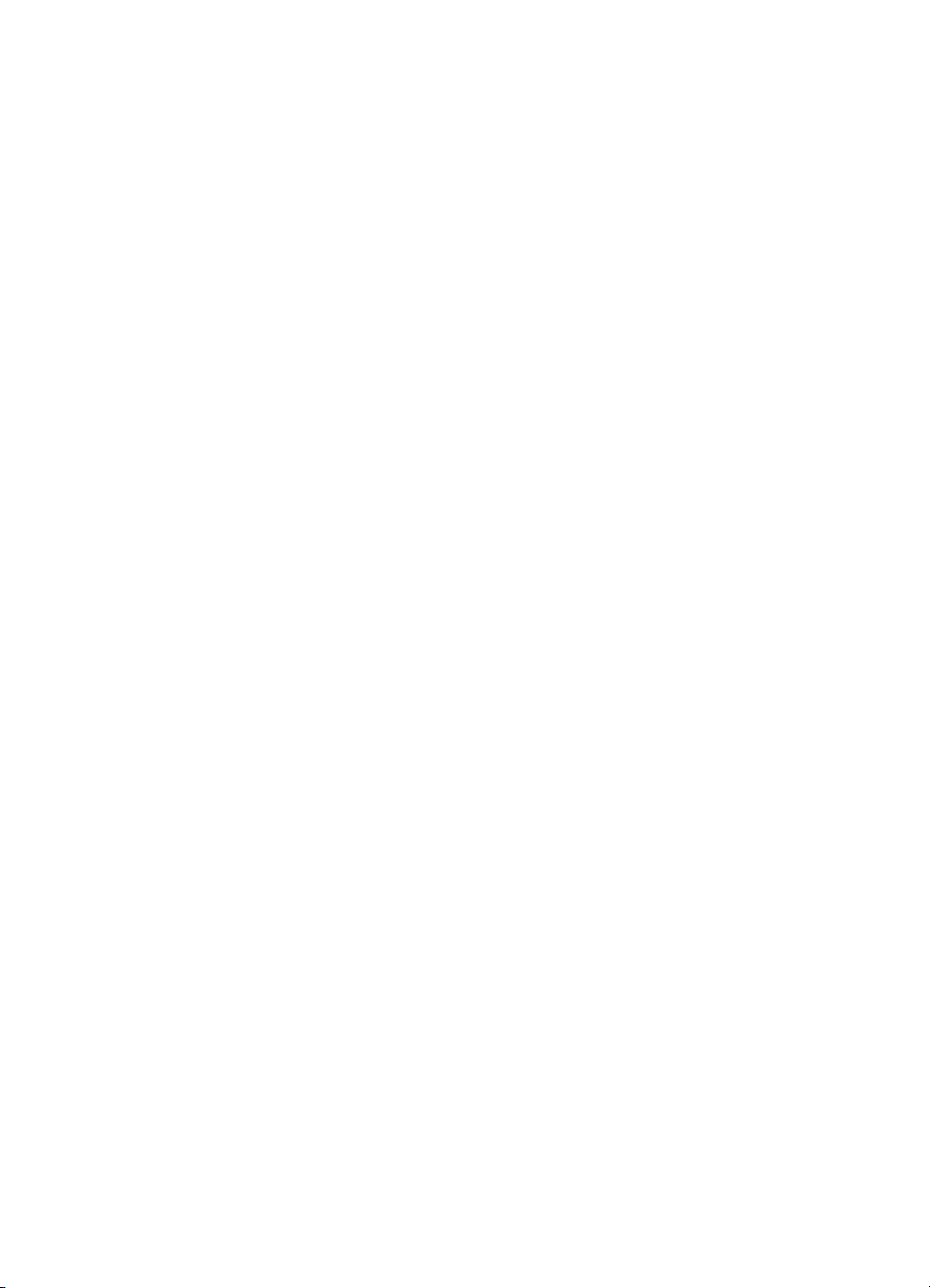
3
Amministrazione
Introduzione
Attività dell’amministratore
Nella tabella che inizia a pagina 76 sono elencate le attività tipiche
dell’amministratore. Le procedure illustrate in questo capitolo
spiegano come eseguirle. Come indicato nella tabella, la maggior
parte delle attività vengono eseguite utilizzando tre strumenti. A volte,
la medesima azione può essere eseguita in modi diversi.
●
pannello di controllo
Consente di modificare i parametri di configurazione ed eseguire
alcune attività dell’amministratore. L’accesso al menu di
configurazione per l’esecuzione di queste attività è consentito
solo all’amministratore.
●
HP Address Book Manager (ABM)
Consente di gestire i profili utente, le rubriche pubbliche,
le stampanti da utilizzare con il Digital Sender e la sicurezza,
nonché di eseguire il backup e il ripristino delle rubriche.
●
software HP JetAdmin
Consente di configurare e controllare i dispositivi in rete come il
Digital Sender e di risolvere i problemi di rete.
Il registro attività è uno strumento fondamentale per il controllo di tutte
le attività del Digital Sender, sia degli utenti che dell’amministratore.
Per visualizzare il registro, utilizzare l’HP Address Book Manager
(vedere “Uso del registro attività” a pagina 121).
IT
Introduzione 75
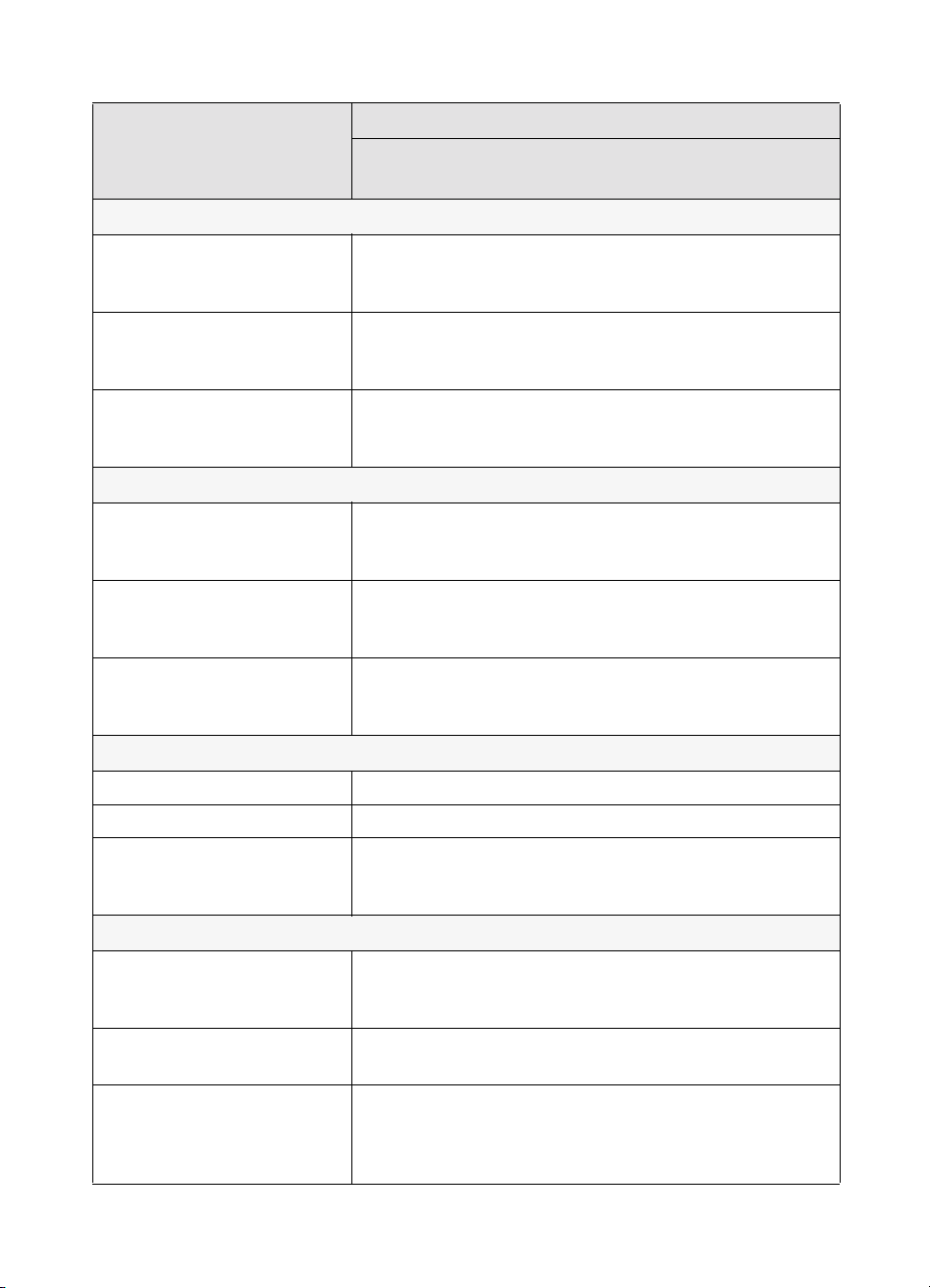
Attività dell’amministratore e strumento utilizzato
Strumento utilizzato
Attività
Pannello di
controllo
Attività di interruzione e riavvio
ABM HP JetAdmin
Interruzione del Digital Sender
da unità remote senza riavvio
Interruzione e riavvio del Digital
Sender da unità remote
Interruzione del Digital Sender
dal pannello di controllo
Menu di
configurazione/
TRUMENTI
S
Pagina
Configurazione
/Strumenti
Pagina
Configurazione
/Strumenti
Attività di azzeramento
Azzeramento delle rubriche Pagina
Configurazione
/Strumenti
Azzeramento dei parametri
di rete
Ripristino dei valori predefiniti
del Digital Sender
Menu di
configurazione/
S
TRUMENTI
Pagina
Configurazione
/Strumenti
Pagina
Configurazione
/Strumenti
Attività di backup e ripristino
Backup delle rubriche Menu Strumenti
Ripristino delle rubriche Menu Strumenti
Ripristino del firmware
precedente
S
HIFT+ALT
(F0= tasto funzione
sinistro)
+F0
Attività relative alla protezione e ai profili utente
Modifica della password
amministratore
Cancellazione della password
amministratore
Specifica degli utenti autorizzati
all’uso del Digital Sender (utenti
registrati e utenti guest o solo
utenti registrati)
Menu di
configurazione
S
HIFT+ALT
+r
76 Capitolo 3 - Amministrazione
Menu Digital
Sender/
Protezione
Pagina
Configurazione
/Protezione
Pagina
Configurazione
/Protezione
IT

Attività dell’amministratore e strumento utilizzato (continua)
Strumento utilizzato
Attività
Pannello di
ABM HP JetAdmin
controllo
Creazione e gestione dei profili
utente registrati
Modifica dei requisiti di
convalida dei profili utente
registrati
Convalida dei profili utente
registrati
Attività relative alle rubriche
Gestione della Rubrica
e-mail pubblica
Gestione degli Elenchi di
distribuzione pubblici
Gestione della rubrica
Fax pubblico
Importazione di indirizzi e-mail
da un altro programma di posta
elettronica
Configurazione di un server
delle directory LDAP per le
ricerche di indirizzi e-mail
Menu di
configurazione
Finestra principale/
Utenti
Menu Digital
Sender/
Protezione
Finestra principale/
Utenti
Finestra principale/
Rubrica e-mail
pubblica
Finestra principale/
Elenchi di
distribuzione
pubblici
Finestra principale/
Fax pubblico
Menu Strumenti/
Importa rubrica
Menu Strumenti/
Directory
Pagina
Configurazione
/Protezione
Pagina
Configurazione
/LDAP
Importazione di indirizzi
e-mail da un server delle
directory LDAP
Controllo delle rubriche Menu di
configurazione/
S
TRUMENTI
Cancellazione di rubriche Menu Modifica/
IT
Menu Strumenti/
Importa rubrica
Menu Strumenti/
Controlla
rubriche
Cancella rubrica
Introduzione 77

Attività dell’amministratore e strumento utilizzato (continua)
Strumento utilizzato
Attività
Pannello di
ABM HP JetAdmin
controllo
Attività di notifica
Controllo degli avvisi e-mail per
eventi importanti
Controllo degli avvisi sulle
trasmissioni fax
Menu Digital
Sender/
Protezione
Attività varie
Uso del registro attività Menu Strumenti/
Visualizza
registro
Definizione delle stampanti di
rete da utilizzare con il
Digital Sender
Definizione della stampante per
i rapporti delle transazioni fax
Visualizzazione della pagina
di autotest
Modifica del livello di contrasto
sul pannello di controllo
Modifica del formato carta
predefinito per la scansione
Modifica della lingua del
pannello di controllo
Assegnazione di un numero di
asset al Digital Sender
S
HIFT+ALT
S
HIFT+ALT
S
HIFT+ALT
Menu di
configurazione
Menu di
configurazione
+
+
+
Finestra principale/
Stampanti
pubbliche
Finestra principale/
Stampanti
pubbliche
Pagina
Configurazione
/Protezione
Pagina
Configurazione
/Fax
Pagina
Configurazione
/Imposta
pagina
Pagina
Proprietà /
Avanzate
Pagina
Proprietà /
Avanzate
78 Capitolo 3 - Amministrazione
IT

Parametri del Digital Sender
La tabella seguente contiene un elenco dei parametri
che determinano il funzionamento del Digital Sender e
la relativa posizione.
Parametri dell’amministratore e loro posizione
Parametro
Parametri di rete
Pannello di
controllo
ABM HP JetAdmin Altro
Posizione
Metodo per ottenere la
configurazione TCP/IP
Indirizzo IP del
Digital Sender
Subnet mask IP Menu di
Gateway IP predefinito Menu di
DNS (Domain Name System)
attivato/disattivato
Server DNS Menu di
Ulteriori server DNS e domini
di ricerca predefiniti
WINS (Windows Internet
Naming Service) attivato/
disattivato
Server WINS primario Menu di
Menu di
configurazione
Menu di
configurazione
configurazione
configurazione
Menu di
configurazione
(indirizzo del
server)
configurazione
Menu di
configurazione
(indirizzo del
server)
configurazione
Pagina
Configurazione/
TCP/IP
Pagina
Configurazione/
TCP/IP
Pagina
Configurazione/
TCP/IP
Pagina
Configurazione/
TCP/IP
Pagina
Configurazione/
DNS/WINS
Pagina
Configurazione/
DNS/WINS
Pagina
Configurazione/
DNS/WINS
Pagina
Configurazione/
DNS/WINS
Pagina
Configurazione/
DNS/WINS
IT
Introduzione 79

Parametri dell’amministratore e loro posizione (continua)
Posizione
Parametro
Server WINS secondario Pagina
Cache nome-indirizzo WINS/
DNS attivata/disattivata
Pannello di
controllo
ABM HP JetAdmin Altro
Configurazione/
DNS/WINS
Pagina
Configurazione/
DNS/WINS
Parametri amministrativi e di protezione
Nome e indirizzo e-mail
dell’amministratore
Password amministratore Menu di
Azienda dell’amministratore Pagina
Preferenze per il requisito di
convalida dei profili utente
nuovi e modificati
Preferenze per le notifiche
e-mail al verificarsi di eventi
che richiedono attenzione
Diritti di accesso al pannello
di controllo
Menu di
configurazione
configurazione
Digital
Sender/
Protezione
Digital
Sender/
Protezione
Digital
Sender/
Protezione
Pagina
Configurazione/
Protezione
Pagina
Configurazione/
Protezione
Configurazione/
Protezione
Pagina
Configurazione/
Protezione
Pagina
Configurazione/
Protezione
Pagina
Configurazione/
Protezione
Parametri utente
Profili utente (compresa la
password utente, l’indirizzo
e-mail e l’indirizzo IP
del computer)
Finestra
principale/
Utenti
Parametri prodotto
Descrizione del Digital
Sender
Data e ora corrente Menu di
configurazione
80 Capitolo 3 - Amministrazione
Pagina
Configurazione/
Generale
IT
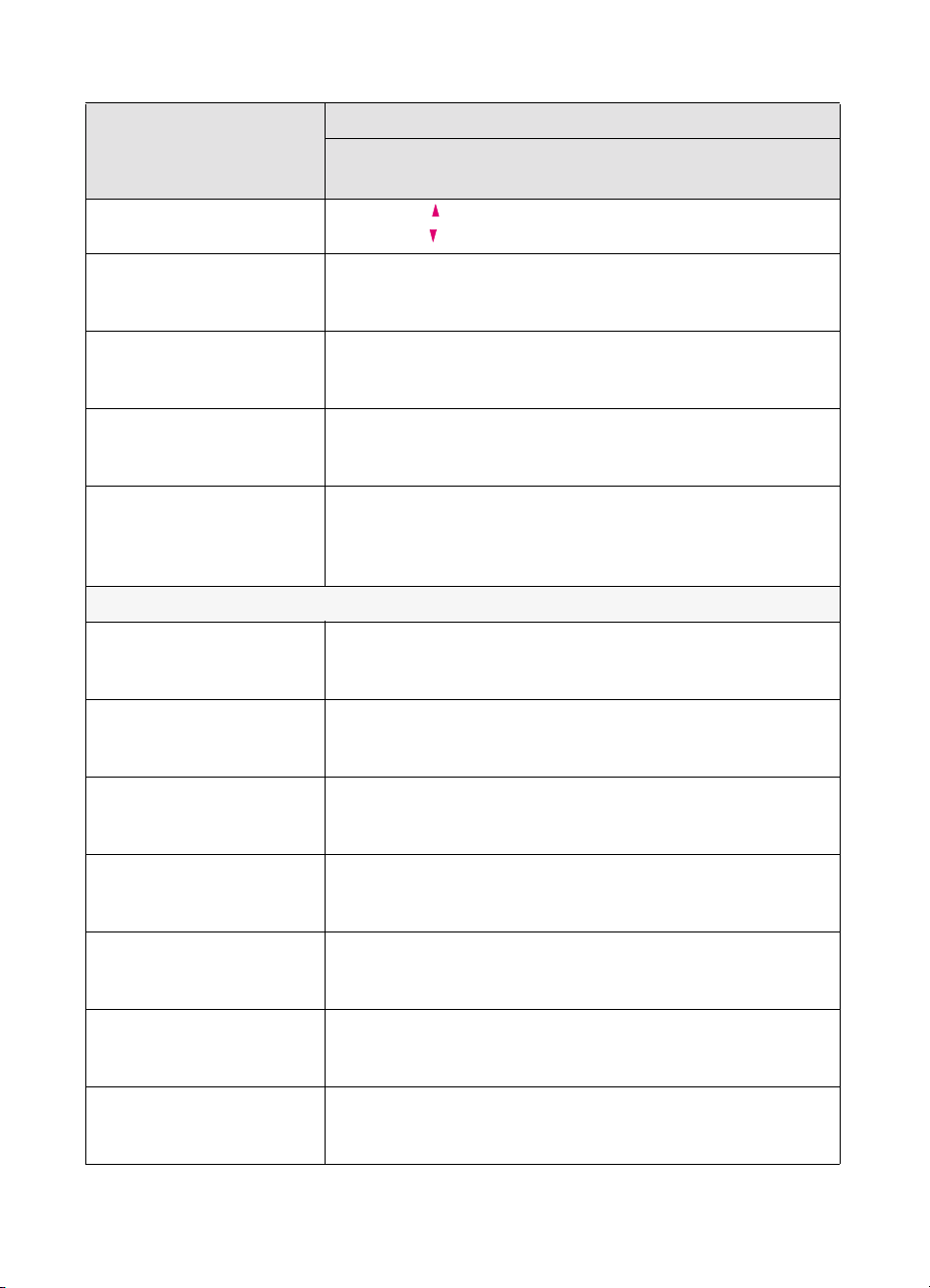
Parametri dell’amministratore e loro posizione (continua)
Posizione
Parametro
Pannello di
controllo
ABM HP JetAdmin Altro
Livello di contrasto del
pannello di controllo
Lingua del pannello di
controllo
Formato carta predefinito per
la scansione
Numero di asset del
Digital Sender
Tasti funzione personalizzati
e relative destinazioni (ABM)
S
HIFT+ALT
S
HIFT+ALT
Menu di
configurazione
Menu di
configurazione
Parametri del servizio e-mail
Attivato/disattivato Menu di
configurazione
(indirizzo IP)
Indirizzo IP del server
e-mail SMTP
Nome di rete del server email SMTP (al posto del
relativo indirizzo IP)
Contenuti predefiniti dei
campi OGGETTO e DA per
le trasmissioni
Nome completo associato al
campo DA predefinito
Lingua per il corpo dei
messaggi e-mail
Suddivisione dei messaggi
per soddisfare i limiti di
dimensioni del server SMTP
Menu di
configurazione
Menu di
configurazione
+
+
Pagina
Proprietà /
Avanzate
Pagina
Proprietà /
Imposta pagina
Pagina
Proprietà /
Avanzate
Finestra
principale/
Tasti funzione
personalizzati
Pagina
Configurazione/
E-mail
Pagina
Configurazione/
E-mail
Pagina
Configurazione/
E-mail
Pagina
Configurazione/
E-mail
Pagina
Configurazione/
E-mail
Pagina
Configurazione/
E-mail
Pagina
Configurazione/
E-mail
IT
Introduzione 81
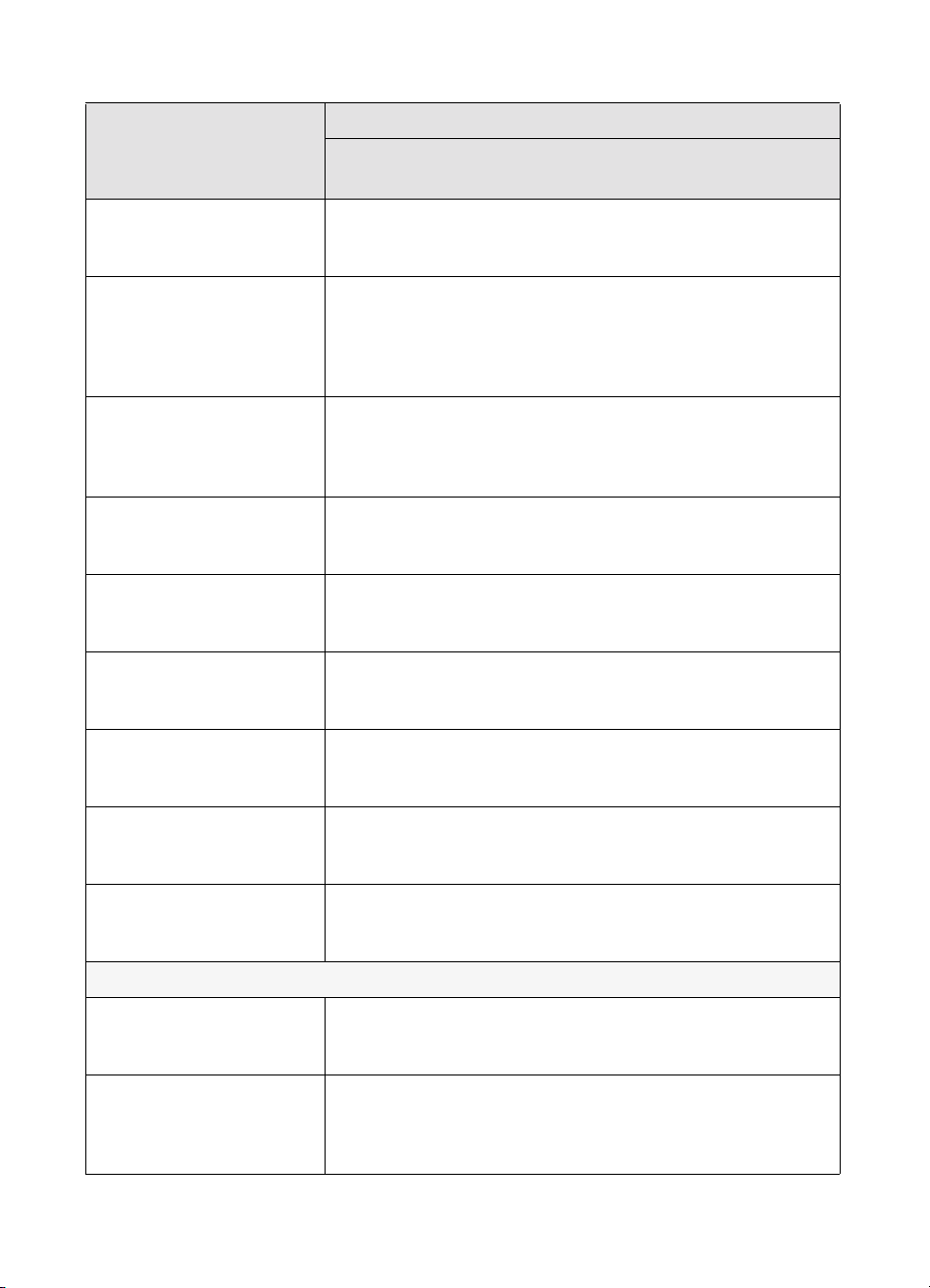
Parametri dell’amministratore e loro posizione (continua)
Posizione
Parametro
Tipo di file allegato Pagina
Destinazioni nella rubrica
e-mail pubblica
Servizio di directory LDAP
attivato/disattivato
Indirizzo IP del server LDAP Menu di
Nome rete del server LDAP
(al posto del relativo
indirizzo IP)
Numero porta servizio LDAP Menu di
Radice ricerca, porta
servizio, nome account e
password LDAP
Requisiti di autenticazione
LDAP per le transazioni con il
server attivati/disattivati
Timeout della ricerca LDAP
e numero massimo di
elementi trovati
Pannello di
controllo
Menu di
configurazione
(indirizzo
server )
configurazione
configurazione
Menu di
configurazione
ABM HP JetAdmin Altro
Configurazione/
E-mail
Finestra
principale/
Rubrica
e-mail
pubblica
Pagina
Configurazione/
LDAP
Pagina
Configurazione/
LDAP
Pagina
Configurazione/
LDAP
Pagina
Configurazione/
LDAP
Pagina
Configurazione/
LDAP
Pagina
Configurazione/
LDAP
Pagina
Configurazione/
LDAP
Parametri del servizio fax
Attivato/disattivato Pagina
Configurazione/
Fax
Indirizzo IP o nome di rete
del computer su cui è
installato l’HP Digital Sender
Service
Pagina
Configurazione/
Fax
82 Capitolo 3 - Amministrazione
IT
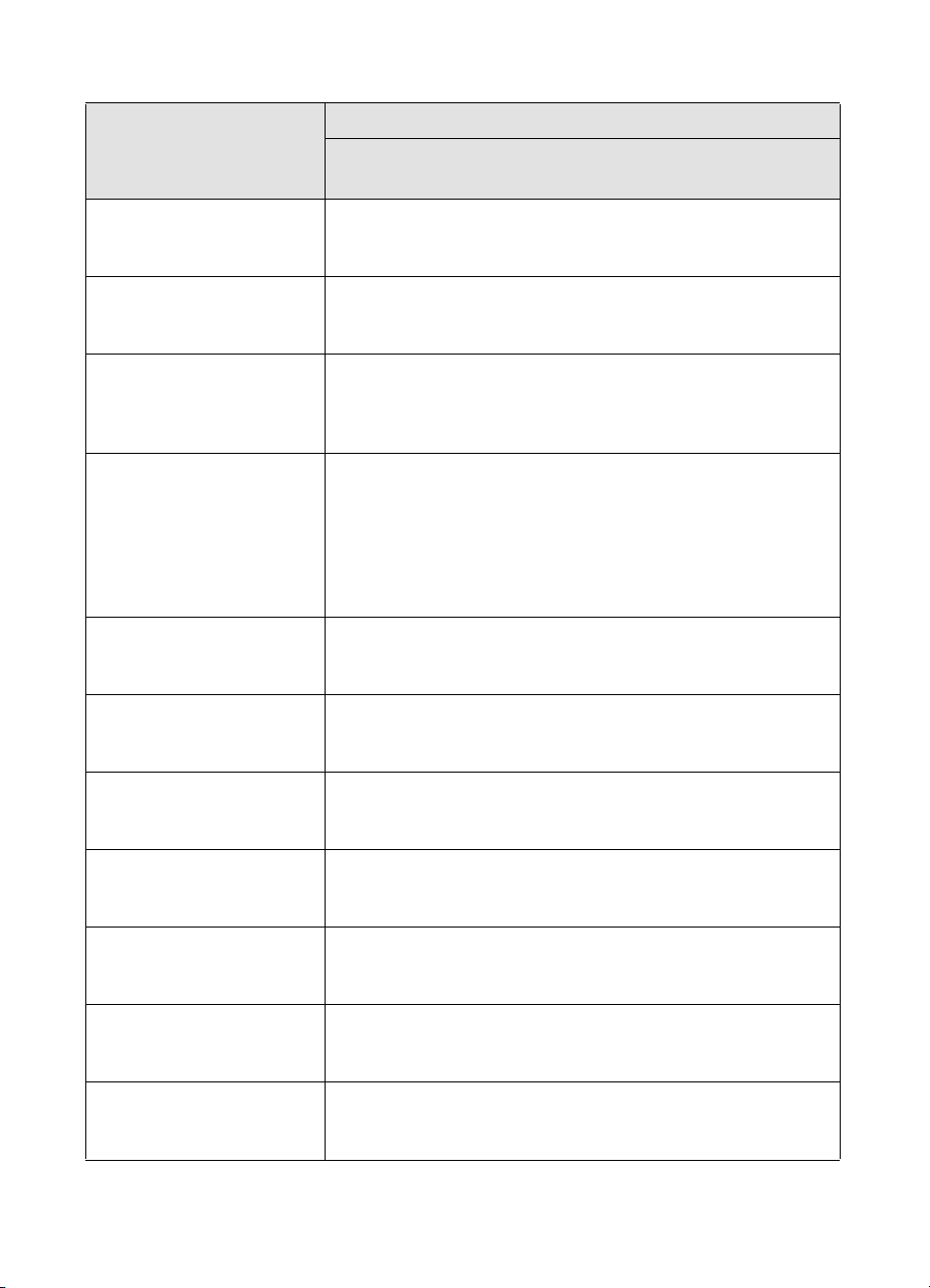
Parametri dell’amministratore e loro posizione (continua)
Posizione
Parametro
Pannello di
controllo
ABM HP JetAdmin Altro
Nome del programma fax
della LAN
Preferenze per le notifiche
relative alle trasmissioni fax
Stampante predefinita per i
rapporti sulle transazioni fax
Area di lavoro del fax
sulla LAN
Formato file per i dati inviati
al server di fax
Risoluzione fax Pagina
Velocità massima delle
trasmissioni fax
Numero massimo di tentativi
per ciascuna trasmissione
Intervallo tra i tentativi
di richiamata
Trasmissione ECM (Error
Correction Mode) attivata/
disattivata
Codice di account predefinito Pagina
Finestra
principale/
Stampanti
pubbliche
Pagina
Configurazione/
Fax
Pagina
Configurazione/
Fax
Pagina
Configurazione/
Fax
Configurazione/
Fax
Pagina
Configurazione/
Fax
Pagina
Configurazione/
Fax
Pagina
Configurazione/
Fax
Pagina
Configurazione/
Fax
Configurazione/
Fax
Programma
di
installazione
o Servizi del
Pannello di
controllo di
Windows
IT
Introduzione 83
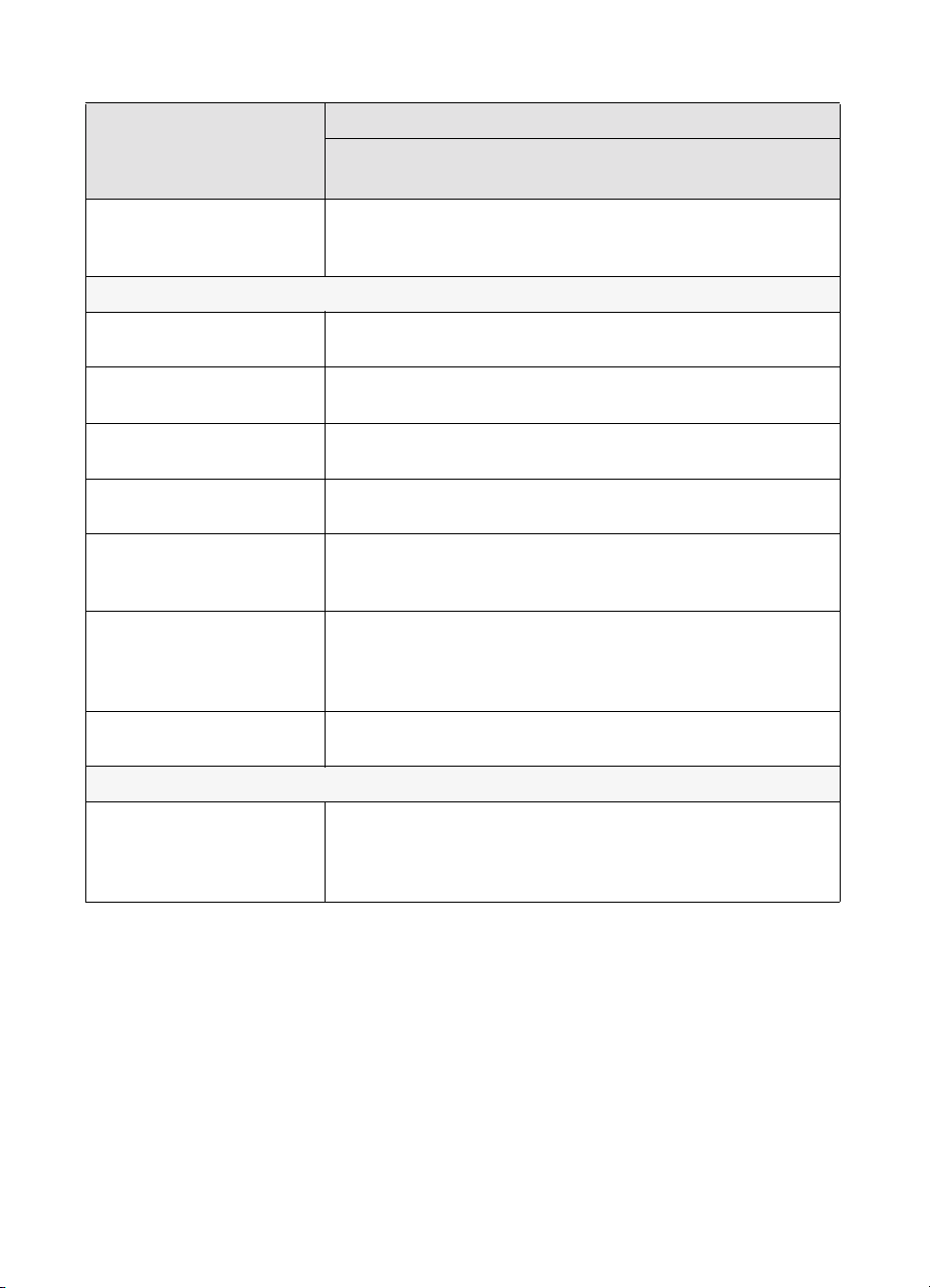
Parametri dell’amministratore e loro posizione (continua)
Posizione
Parametro
Pannello di
controllo
ABM HP JetAdmin Altro
Destinazioni nella rubrica
Fax pubblico
Finestra
principale/Fax
pubblico
Parametri di invio al computer
Attivato o disattivato HP Digital
Sender Link
Indirizzi IP dei computer
riceventi
Posizione predefinita per i
documenti in arrivo
Percorso relativo alla cartella
di lavoro
Programma di destinazione
per visualizzare e modificare
i documenti inviati
Preferenze per l’esecuzione
del programma di
destinazione al momento
dell’invio di un documento
Formato file per l’invio di dati
al computer
Profili utente
HP Digital
Sender Link
HP Digital
Sender Link
HP Digital
Sender Link
HP Digital
Sender Link
Profili utente
Parametri per l’invio automatico di copie
Stampanti di rete disponibili
per l’invio automatico di
copie
84 Capitolo 3 - Amministrazione
Finestra
principale/
Stampanti
pubbliche
IT

Uso del menu di configurazione nel pannello
di controllo
La tabella a pagina 87 contiene un elenco dei parametri configurabili
tramite il menu di configurazione nel pannello di controllo.
Nota Questo menu è disponibile solo per l’amministratore, qualora sia stata
configurata una password amministratore. Per informazioni
sull’impostazione e la modifica di questa password, vedere “Modifica
o impostazione della password amministratore” a pagina 108.
Tasti del menu di configurazione
Per spostarsi nel menu di configurazione, selezionare voci e salvare
valori, utilizzare la tastiera e i tasti funzione, illustrati rispettivamente
nelle due tabelle seguenti.
Tas ti er in o
Tas to Operazione
S
HIFT+ALT
e
AB
T
HIFT+TAB
S
HIFT+BACK
S
Freccia GIÙ e
freccia SU
+ Sul pannello di controllo
e
e
Apre il menu di configurazione.
Il Digital Sender deve essere inattivo (spia luminosa
verde spenta sotto il tasto ).
Nel menu di configurazione
Consentono di scorrere l’elenco dei parametri.
Nella finestra di un parametro
Consentono di spostarsi tra i campi.
Consentono di aumentare o diminuire i valori.
Nella finestra di un parametro
Memorizza il valore nel campo corrente e passa al
campo successivo.
Nella finestra di un parametro
Memorizza il valore nel campo corrente e torna al
campo precedente.
Nella finestra di un parametro
Elimina il contenuto del campo attivo.
Nella finestra di un parametro
Conferma il valore e chiude la finestra di dialogo
(equivalente del tasto funzione
Consentono di scorrere tra le opzioni di un elenco.
O
).
K
IT
Uso del menu di configurazione nel pannello di controllo 85

Tasti funzione
Tas to Operazione
ANNULLA
Nella finestra di un parametro
Annulla le modifiche apportate e chiude la finestra.
E
LIMINA
Nella finestra di un parametro
Elimina il contenuto di un campo.
Per alcuni parametri, imposta il valore predefinito.
E
Nel menu di configurazione
SCI
Chiude il menu di configurazione e annulla tutte le
modifiche apportate.
O
K
Nel menu di configurazione
Apre la finestra di dialogo del parametro selezionato per
apportare eventuali modifiche.
Nella finestra di un parametro
Conferma il valore e chiude la finestra di dialogo.
Nel menu di configurazione
ALVA
S
Chiude il menu di configurazione e salva i valori immessi.
S
TRUMENTI
Nel menu di configurazione
Visualizza un elenco con le seguenti opzioni: Interruzione,
Valori predefiniti e Controlla rubriche.
86 Capitolo 3 - Amministrazione
IT

Parametri del menu di configurazione
Per una spiegazione dei parametri del menu di configurazione,
vedere la tabella seguente.
I parametri che utilizzano un indirizzo IP consentono di visualizzare
solo indirizzi numerici, anche se è stato assegnato un nome
simbolico a un dispositivo.
Parametri di configurazione sul pannello di controllo
Parametro Descrizione
Data Data corrente.
, la data viene impostata al
Utilizzando il tasto E
1° gennaio 1980.
Ora Ora corrente (orologio a 24 ore).
Utilizzando il tasto E
mezzanotte (0:0).
Formato carta Dimensioni predefinite dell’area di scansione.
Questa impostazione può essere modificata dagli
utenti sul pannello di controllo.
Opzioni: Lettera, A4 o Legale.
Lingua Lingua in cui vengono visualizzati i tasti e i messaggi
sul pannello di controllo.
Opzioni: Inglese, Francese, Tedesco, Italiano
o Spagnolo.
La modifica della lingua è immediata.
LIMINA
, l’ora viene impostata a
LIMINA
IT
Uso del menu di configurazione nel pannello di controllo 87

Parametri di configurazione sul pannello di controllo (continua)
Parametro Descrizione
Configurazione IP Consente di specificare le modalità di rilevamento della
configurazione TCP/IP del Digital Sender da parte del
server di stampa HP JetDirect. Opzioni:
●
MANUALE. Dal pannello di controllo o tramite
software di gestione come HP JetAdmin (utilizzare i
parametri Indirizzo IP, Subnet Mask IP e
Gateway IP).
●
BOOTP (Boot Protocol) oppure DHCP (Dynamic
Host Configuration Protocol). Rilevamento
automatico dalla rete (i parametri Indirizzo IP,
Subnet Mask IP e Gateway IP vengono ignorati).
È necessario che un server corrispondente sia in
esecuzione e correttamente configurato.
Alla successiva apertura del menu di
configurazione vengono visualizzati i valori rilevati
automaticamente dal server di stampa
HP JetDirect. Per ulteriori dettagli, vedere
“Assegnazione di un indirizzo IP al Digital Sender”
a pagina 33.
Se l’indirizzo IP è stato configurato con BOOTP o
DHCP e successivamente modificato sul pannello di
controllo o nel software HP JetAdmin, (1) l’indirizzo IP
assegnato viene liberato e (2) le impostazioni del
parametro passano a MANUALE.
La modifica di questo valore provoca l’interruzione e il
riavvio del Digital Sender.
Indirizzo IP Indirizzo di rete univoco TCP/IP del server di stampa
Subnet Mask IP Se vengono utilizzate sottoreti, costituisce il filtro per
88 Capitolo 3 - Amministrazione
HP JetDirect nel Digital Sender. Necessario per il
funzionamento del Digital Sender.
, l’indirizzo viene impostato
Utilizzando il tasto E
LIMINA
a 00.00.00.00.
La modifica di questo valore provoca l’interruzione e il
riavvio del Digital Sender.
l’identificazione della sottorete del server di stampa HP
JetDirect nel Digital Sender.
, l’indirizzo viene impostato
Utilizzando il tasto E
LIMINA
a 00.00.00.00.
La modifica di questo valore provoca l’interruzione e il
riavvio del Digital Sender.
IT
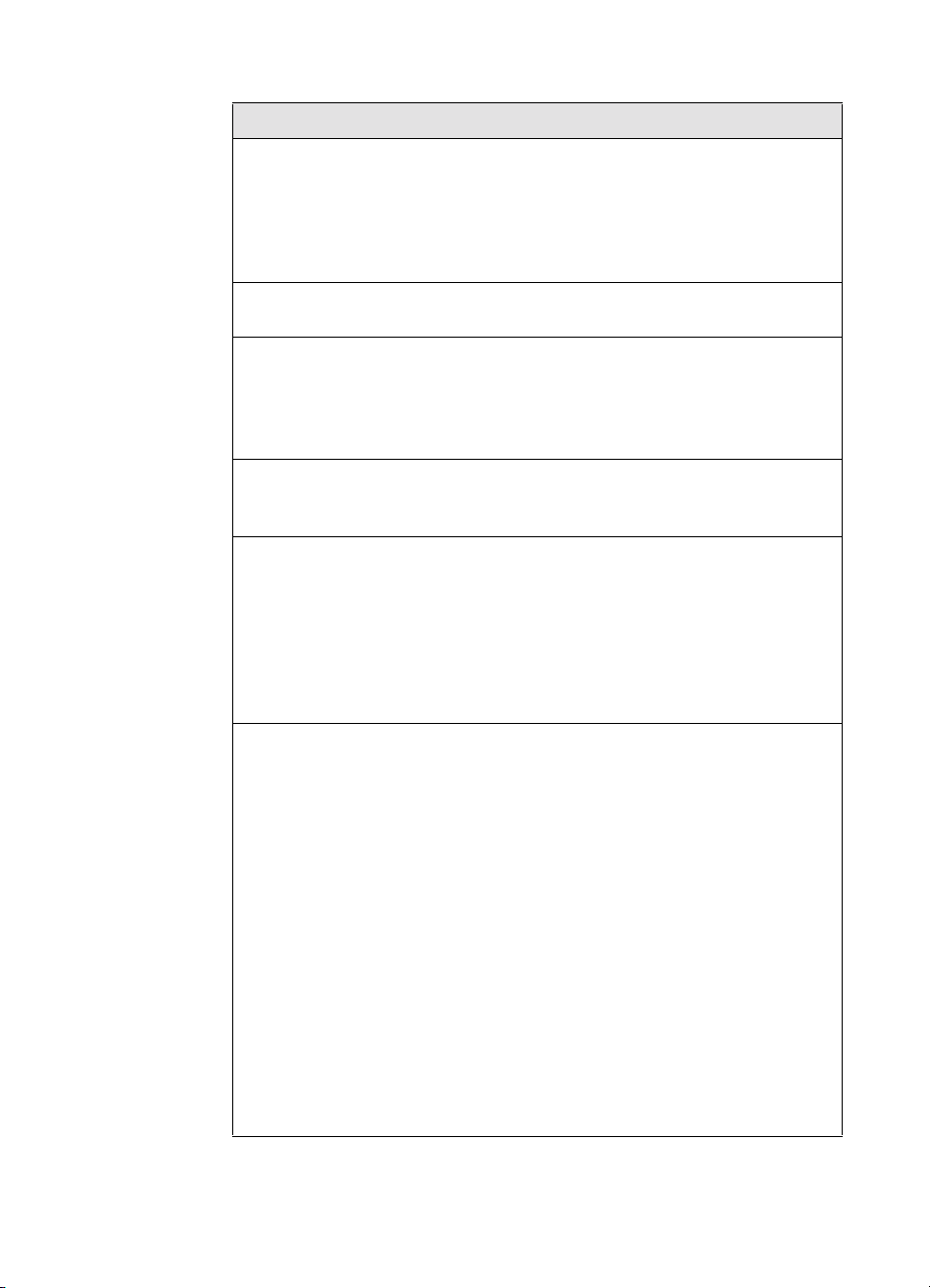
Parametri di configurazione sul pannello di controllo (continua)
Parametro Descrizione
Gateway IP Indirizzo IP del server gateway utilizzato per inviare
pacchetti al di fuori della rete locale.
Utilizzando il tasto
, l’indirizzo viene impostato a 00.00.00.00.
LIMINA
E
La modifica di questo valore provoca l’interruzione e il
riavvio del Digital Sender.
Nome completo
amministratore
Password
amministratore
Nome completo dell’amministratore.
Fino a 32 caratteri.
Password per questo Digital Sender.
È possibile definire una password per ciascun Digital
Sender. La password può essere costituita da un
massimo di 15 caratteri e prevede la distinzione tra
maiuscole e minuscole.
E-mail
amministratore
Indirizzo e-mail dell’amministratore,
utilizzato dal Digital Sender per inviare
avvisi e-mail. Può comprendere fino a 255 caratteri.
Indir. Server e-mail Indirizzo IP del server e-mail SMTP-MIME.
, l’indirizzo viene impostato
Utilizzando il tasto E
LIMINA
a 00.00.00.00.
Se il parametro non è specificato o viene eliminato, il
servizio e-mail viene disattivato. Per consentire il
funzionamento del servizio e-mail, è necessario
attivare entrambi i parametri, Indir. Server e-mail e
Mittente predefinito.
Mittente predefinito Indirizzo e-mail predefinito per il campo DA nei
messaggi e-mail inviati dal Digital Sender. Questo
indirizzo predefinito viene utilizzato solo quando:
●
gli utenti non sono registrati sul pannello di controllo
e inviano messaggi e-mail senza immettere dati nel
campo DA
● il profilo utente degli utenti registrati che inviano un
messaggio e-mail non contiene un indirizzo e-mail
Può comprendere fino a 255 caratteri.
Se il parametro non è specificato o viene eliminato,
il servizio e-mail viene disattivato. Per consentire il
funzionamento del servizio e-mail, è necessario
attivare entrambi i parametri, Indir. Server e-mail e
Mittente predefinito.
Nota:
●
È necessario specificare un indirizzo e-mail
predefinito per evitare che gli utenti inviino
messaggi anonimi.
IT
Uso del menu di configurazione nel pannello di controllo 89
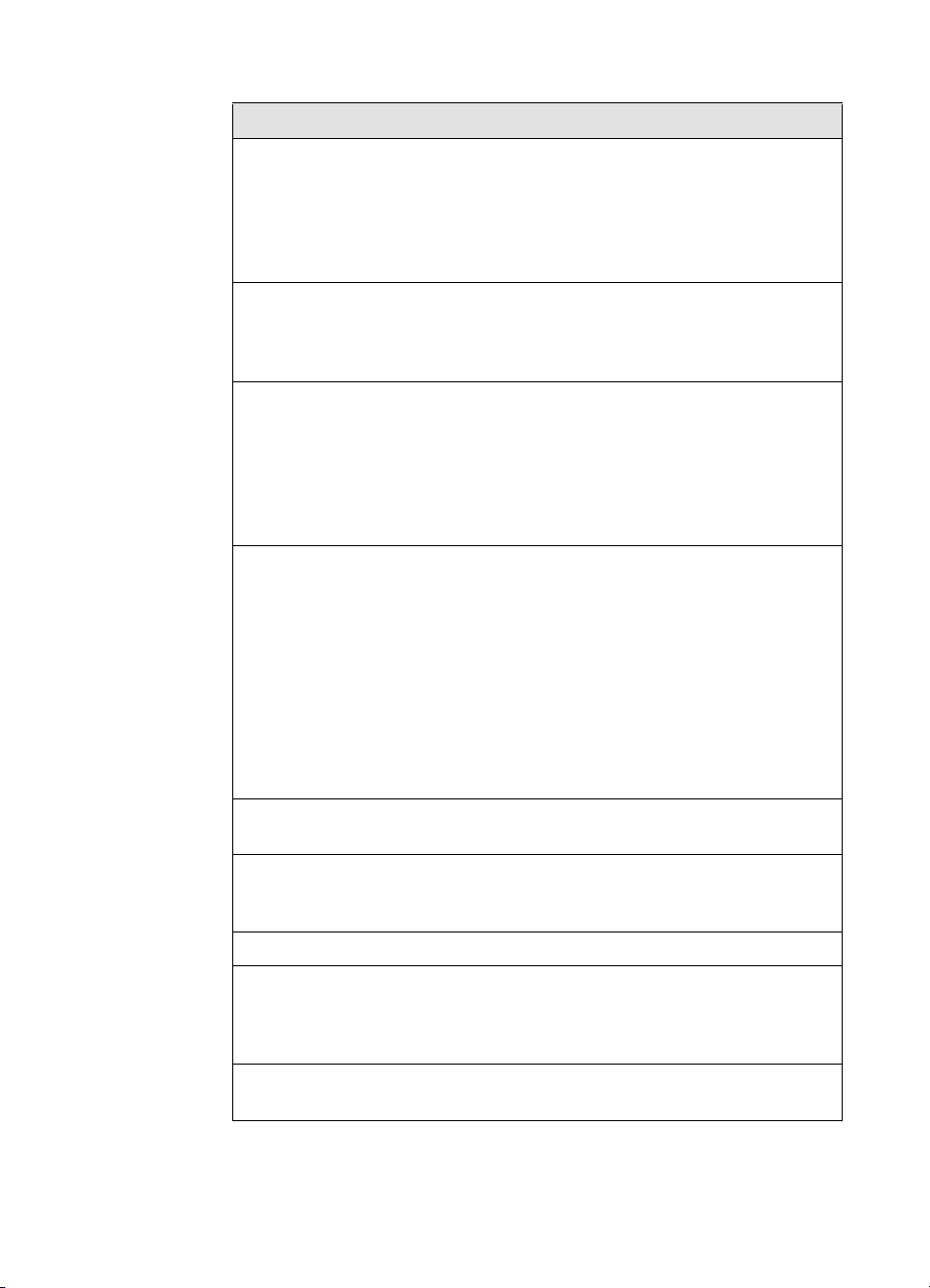
Parametri di configurazione sul pannello di controllo (continua)
Parametro Descrizione
Oggetto predefinito Testo predefinito per il campo OGGETTO nei messaggi
e-mail inviati dal Digital Sender.
Il testo predefinito viene utilizzato solo quando gli utenti
non immettono un oggetto dalla tastiera del pannello
di controllo.
Può comprendere fino a 128 caratteri.
Qualità e-mail Qualità delle immagini predefinita per i documenti
inviati tramite e-mail.
Opzioni: Documento B/N, Documento a colori,
Foto a colori-B/N.
Indirizzo server
LDAP
Radice ricerca
LDAP
Porta servizio LDAP Numero di porta TCP/IP su cui riceve il server delle
Nome account
LDAP
Password LDAP Password associata al Nome account LDAP.
Indirizzo IP del server che ospita la directory LDAP
(Lightweight Directory Access Protocol) per gli
indirizzi e-mail.
, l’indirizzo viene impostato
Utilizzando il tasto E
a 00.00.00.00.
Se il parametro non è specificato o viene eliminato,
la funzione viene disattivata.
Punto di partenza (radice) da cui iniziare la ricerca dei
nomi sul server delle directory LDAP. Le directory sono
spesso rappresentate gerarchicamente utilizzando
una struttura ad albero. Il punto di partenza può essere
un paese, un’organizzazione o un altro tipo di gruppo.
Questa informazione non è necessaria per tutti
iserver.
Può comprendere fino a 512 caratteri.
Per ulteriori esempi, visitare il sito Web
del Digital Sender,
http://www.digitalsender.hp.com.
directory LDAP. Il numero di porta predefinito è 389.
Nome di account utilizzato se il server delle directory
LDAP richiede un login autenticato. Può comprendere
fino a 512 caratteri.
LIMINA
Qualità PC Qualità delle immagini predefinita per i documenti
JetSend Consente di attivare il servizio JetSend.
90 Capitolo 3 - Amministrazione
inviati al computer.
Opzioni: Documento B/N, Documento a colori
Foto a colori-B/N.
Può essere attivato o disattivato.
IT

Parametri di configurazione sul pannello di controllo (continua)
Parametro Descrizione
Indirizzo server
DNS
Indirizzo IP del server DNS. Utilizzato per la risoluzione
dei nomi simbolici DNS (Domain Name System)
qualora i server e i dispositivi sulla rete vengano
identificati con il nome di rete anziché con l’indirizzo IP.
, l’indirizzo viene impostato
Utilizzando il tasto E
LIMINA
a 00.00.00.00.
Se il parametro non è specificato o è impostato a
00.00.00.00, la funzione viene disattivata.
Note:
●
È possibile utilizzare il software HP JetAdmin per
specificare altri quattro server DNS da usare per la
risoluzione dei nomi DNS. Per configurarli, utilizzare
la pagina DNS/WINS.
●
Nella pagina DNS/WINS è possibile attivare
contemporaneamente sia DNS sia WINS; in tal
modo, il Digital Sender tenterà di risolvere i nomi di
rete utilizzando prima WINS, poi DNS.
Dominio DNS Se viene utilizzata la risoluzione dei nomi DNS,
costituisce l’indirizzo IP del dominio del server DNS.
Può comprendere fino a 256 caratteri.
Se il parametro non è specificato, la funzione
viene disattivata.
Indirizzo server
WINS
Indirizzo IP del server WINS. Utilizzato per la
risoluzione dei nomi simbolici WINS (Windows Internet
Naming Service) qualora i server e i dispositivi sulla
rete vengano identificati con il nome di rete anziché
con l’indirizzo IP.
, l’indirizzo viene impostato
Utilizzando il tasto E
LIMINA
a 00.00.00.00.
Se il parametro non è specificato o è impostato a
00.00.00.00, la funzione viene disattivata.
Nota:
●
È possibile utilizzare il software HP JetAdmin per
specificare un server WINS secondario.
Per configurarlo, utilizzare la pagina DNS/WINS.
IT
Uso del menu di configurazione nel pannello di controllo 91

Per configurare i parametri dal pannello di controllo
1 Accertarsi che il Digital Sender sia inattivo (la luce verde del
pulsante è spenta).
2 Sul pannello di controllo, premere S
HIFT+ALT
+.
3 Se è necessaria una password amministratore, viene visualizzata
la finestra di dialogo Login HP 9100C. Immettere la password e
.
premere O
K
4 Nel menu di configurazione visualizzato, selezionare
il parametro desiderato.
5 Apportare le modifiche necessarie. Per ulteriori informazioni sulle
modalità di immissione e modifica dei valori per i diversi
parametri, vedere “Tasti del menu di configurazione” a pagina 85.
6 Una volta terminata l’operazione, tornare al menu di
.
configurazione e premere S
ALVA
92 Capitolo 3 - Amministrazione
IT
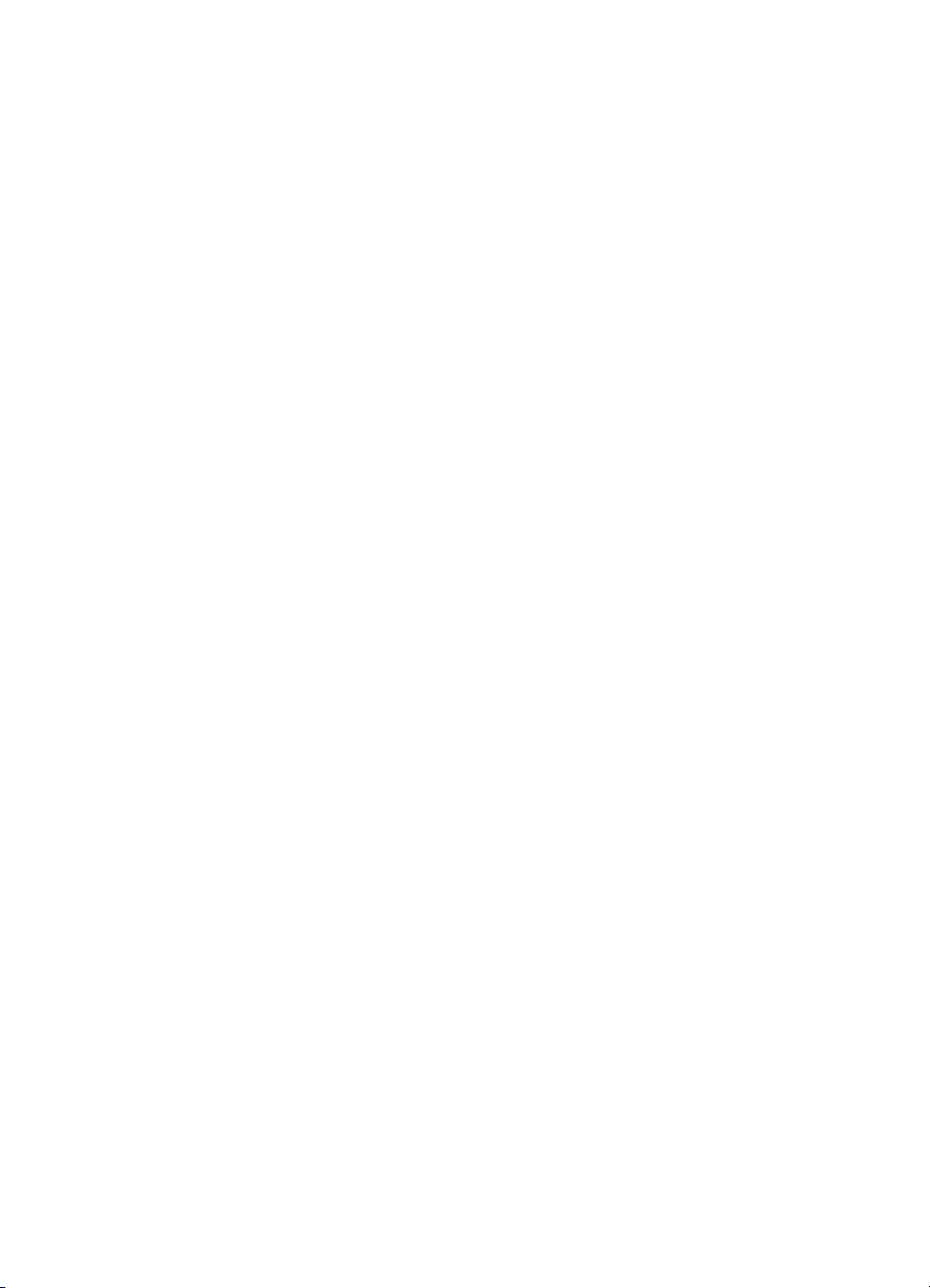
Controllo delle notifiche
Il Digital Sender notifica gli eventi agli amministratori e agli utenti in
diversi modi:
●
messaggi del pannello di controllo
Indicano lo stato e le condizioni di errore. Per un elenco dei
messaggi e relative descrizioni, vedere “Messaggi del pannello di
controllo” a pagina 153.
●
voci del registro attività
Nel registro attività vengono registrate le operazioni effettuate con
il Digital Sender e sul sistema. Per un elenco delle voci e relative
descrizioni, vedere “Messaggi del registro attività” a pagina 185.
Per ulteriori informazioni sulle modalità di accesso al registro
attività, vedere “Uso del registro attività” a pagina 121.
●
messaggi e-mail di benvenuto per nuovi profili utente
Ogni volta che l’amministratore o un utente crea un profilo utente,
il Digital Sender invia un messaggio di “benvenuto” al titolare del
profilo. Il messaggio è finalizzato ai seguenti scopi:
• notificare a quale Digital Sender è stato aggiunto il profilo
• notificare che il profilo è attivo e disponibile sul pannello
di controllo
• confermare la validità delle informazioni contenute nel campo
DA del profilo
• fornire una copia stampata del contenuto del profilo utente
●
messaggio e-mail al verificarsi di eventi importanti
L’amministratore può scegliere di ricevere messaggi e-mail
quando si verificano eventi importanti, per esempio la modifica di
un profilo utente. Vedere la sezione “Per controllare la ricezione di
messaggi e-mail al verificarsi di eventi importanti utilizzando
l’ABM” a pagina 94 o “Per controllare la ricezione di messaggi
e-mail al verificarsi di eventi importanti utilizzando il software
HP JetAdmin” a pagina 94.
●
notifiche delle trasmissioni fax
È possibile ottenere rapporti stampati e messaggi e-mail
contenenti informazioni relative alle trasmissioni fax se il
programma fax della LAN supporta gli avvisi e se il Digital Sender
è stato configurato per trasmetterli. Vedere la descrizione degli
avvisi contenuti nella pagina Fax del software HP JetAdmin nella
sezione “Per spostarsi tra le pagine di configurazione” a
pagina 47.
IT
Controllo delle notifiche 93

●
avvisi di consegna e-mail (DNS)
Gli utenti possono attivare o disattivare la funzione Avviso di
consegna (DSN) nei propri profili utente se il DSN è supportato
dal sistema. Se la funzione è attivata, l’utente riceve un avviso di
consegna dell’e-mail, ma non una copia di ritorno del messaggio.
Note sugli avvisi:
●
È necessario configurare un indirizzo e-mail nel profilo utente
dei destinatari.
●
Non tutti i sistemi supportano il DSN. Il percorso per una
destinazione e-mail potrebbe comprendere un nodo che non
supporta il DNS. In questo caso, l’avviso di consegna potrebbe
non pervenire.
●
Quando vengono azzerati i parametri di rete e quando si
verificano errori irreversibili durante l’operazione, tutti gli avvisi in
attesa vanno perduti. Se il Digital Sender viene spento, l’avviso
relativo all’ultima operazione effettuata potrebbe andare perduto
(è tuttavia possibile controllare l’esito di questa trasmissione nel
registro attività).
Per controllare la ricezione di messaggi e-mail al
verificarsi di eventi importanti utilizzando l’ABM
1 Avviare l’ABM.
2 Nel menu Digital Sender, fare clic su Protezione.
3 Selezionare la preferenza per Notifica eventi importanti
tramite e-mail.
4 Fare clic su OK.
Per controllare la ricezione di messaggi e-mail al
verificarsi di eventi importanti utilizzando il software
HP JetAdmin
1 Avviare il software HP JetAdmin.
2 Nell’elenco dei dispostivi, fare clic sul Digital Sender che si
desidera utilizzare.
3 Fare clic su Periferica, quindi su Modifica.
4 Nella finestra di configurazione, fare clic su Protezione.
5 Selezionare la preferenza per Notifica eventi importanti
tramite e-mail.
6 Fare clic su OK.
94 Capitolo 3 - Amministrazione
IT

Per controllare i rapporti di transazione stampati e i
messaggi e-mail relativi alle trasmissioni fax
1 Avviare il software HP JetAdmin.
2 Nell’elenco dei dispostivi, fare clic sul Digital Sender che si
desidera utilizzare.
3 Fare clic su Periferica, quindi su Modifica.
4 Nella finestra di configurazione, fare clic su Fax.
5 Selezionare le preferenze per gli avvisi.
6 Fare clic su OK.
IT
Controllo delle notifiche 95

Arresto e riavvio
Utilizzare la procedura di arresto nei seguenti casi:
● per interrompere il Digital Sender prima di spegnerlo fisicamente
(ad esempio, per sostituire un pezzo)
Note sulla procedura:
●
Quando il Digital Sender viene interrotto, non è possibile
utilizzarlo fino al riavvio. Questa procedura non interrompe
l’alimentazione. Le operazioni in corso potrebbero
essere interrotte.
●
È possibile interrompere il Digital Sender dal pannello di controllo
o da un’unità remota utilizzando il software HP JetAdmin.
●
Non è possibile utilizzare il software HP JetAdmin per rilevare il
Digital Sender in rete finché questo non viene riavviato.
Per interrompere il Digital Sender utilizzando il
pannello di controllo
1 Accertarsi che il Digital Sender sia inattivo (la luce verde del
pulsante è spenta).
2 Sul pannello di controllo, premere S
HIFT+ALT
+.
3 Se è necessaria una password amministratore viene visualizzata
la finestra di dialogo Login HP 9100C. Immettere la password e
.
premere O
4 Nel menu di configurazione, premere S
5 Selezionare Interruzione e premere O
6 Premere O
K
TRUMENTI
.
K
per confermare che si desidera interrompere il
K
.
Digital Sender.
96 Capitolo 3 - Amministrazione
IT

Per interrompere ed eventualmente riavviare il Digital
Sender utilizzando il software HP JetAdmin
1 Accertarsi che il Digital Sender non sia in uso. L’interruzione
provoca l’arresto di tutte le operazioni in corso.
2 Avviare il software HP JetAdmin.
3 Nell’elenco dei dispostivi, fare clic sul Digital Sender che si
desidera interrompere.
4 Fare clic su Periferica, quindi su Modifica.
5 Nella finestra di configurazione, fare clic su Strumenti.
6 Fare clic, a scelta, su:
Interruzione Per interrompere senza riavviare
Riavvia Per interrompere e riavviare
7 Fare clic su OK.
8 Fare clic su OK per confermare che si desidera interrompere il
Digital Sender.
IT
Arresto e riavvio 97
